HP Scitex LX850, Scitex LX824, Scitex LX822, Scitex LX821, Scitex LX820 User's manual [ru]
...Page 1
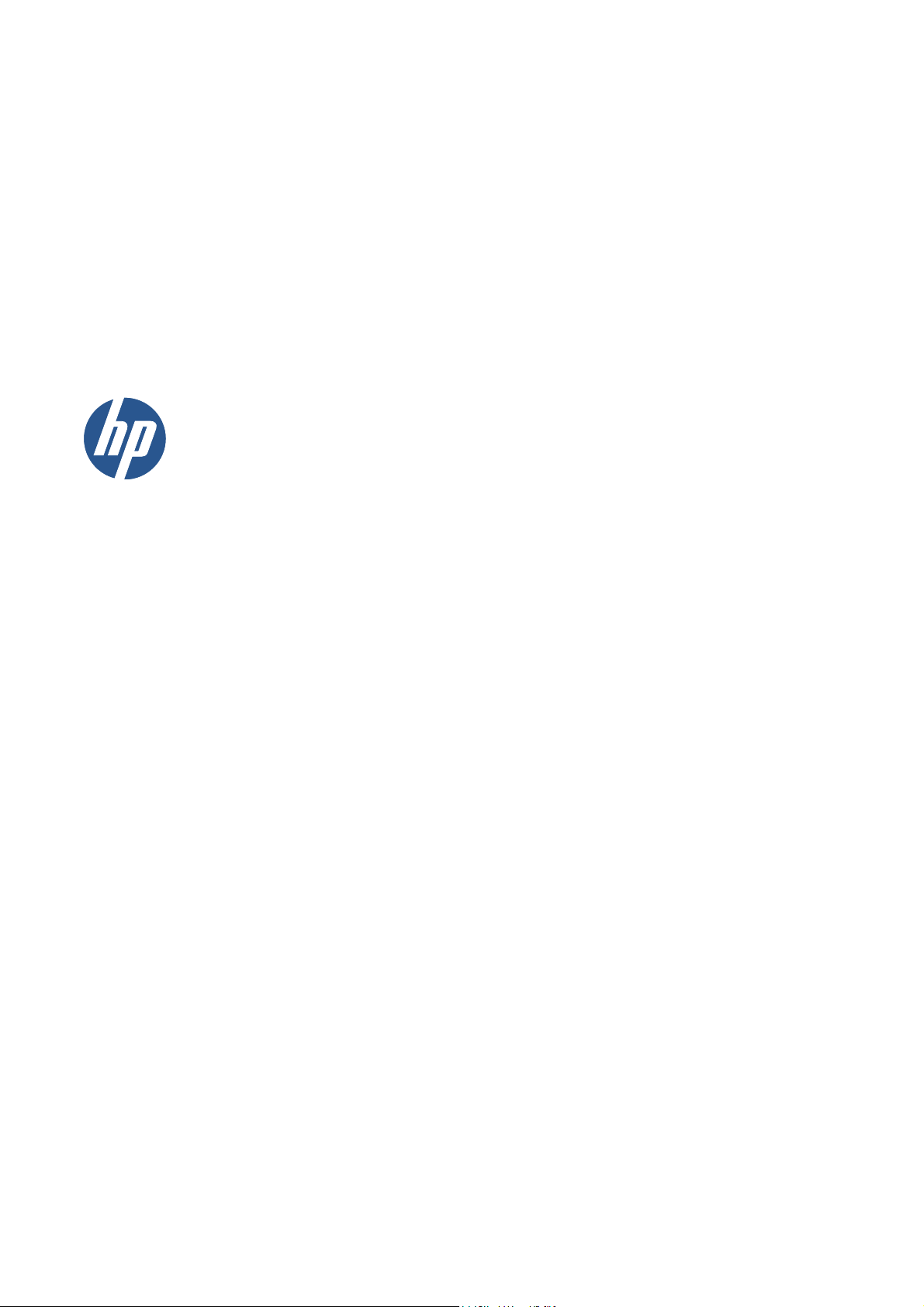
HP Latex 850 & 820
Принтеры HP SCITEX LX
Руководство пользователя
850 & LX820
Page 2
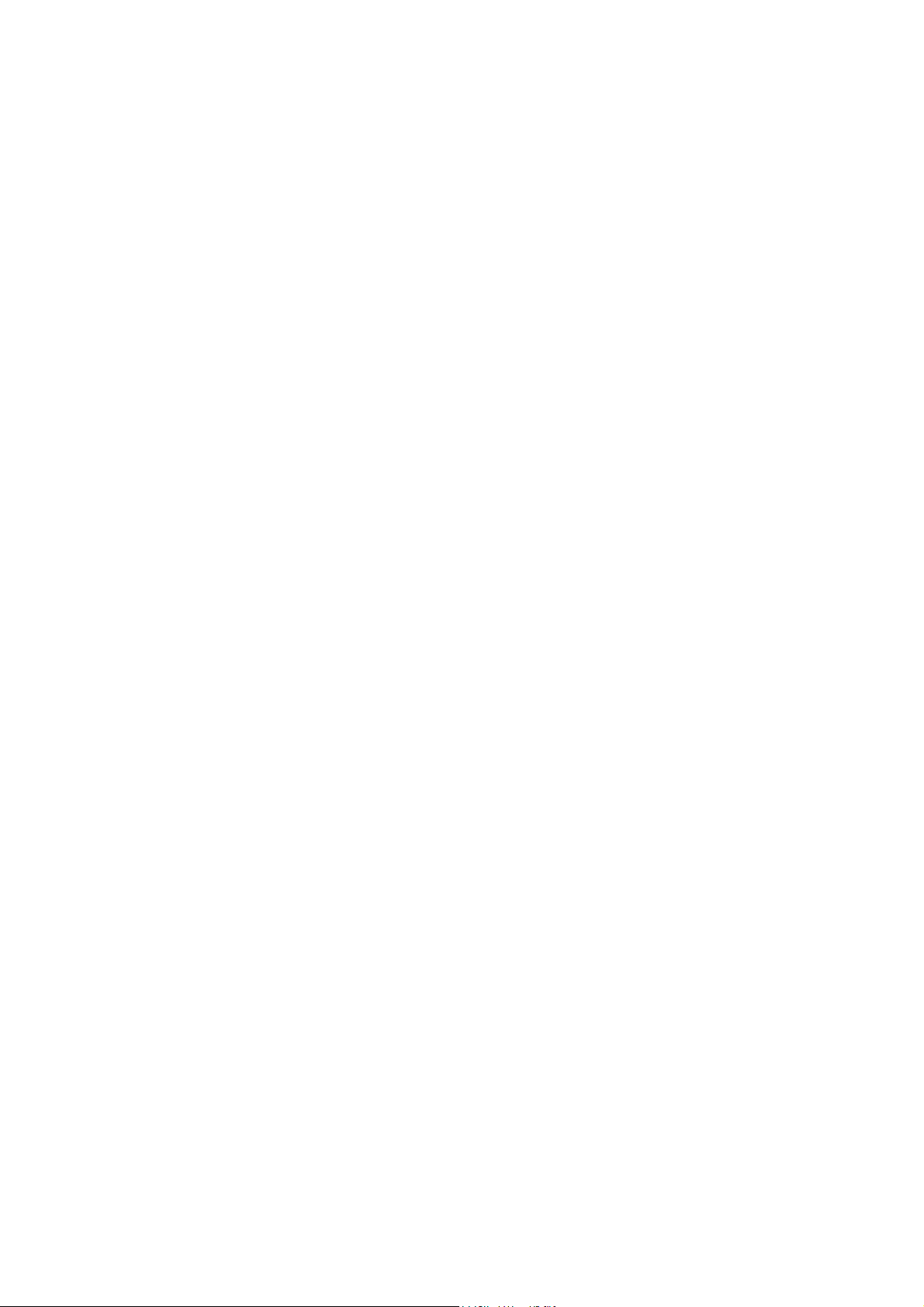
right 2011, 2015 HP Development
© Copy
Company, L.P.
Первая редакция
Юридические уведомления
В содержание данного документа могут
быть внесены изменения без
предварительного уведомления.
Условия гарантии на продукцию и услуги
HP определяются исключительно
гарантийными талонами,
предоставляемыми вместе с
соответствующими продуктами и
услугами. Никакая часть настоящего
документа не может рассматриваться в
качестве основания для дополнительных
гарантийных обязательств. Компания
HP не несет ответственности за
технические и грамматические ошибки и
неточности, которые могут содержаться в
данном документе.
Уведомление о безопасности
Перед началом работы с принтером
ознакомьтесь с инструкциями по
эксплуатации и технике безопасности.
Товарные знаки
Microsoft® и Windows® являются
зарегистрированными в США товарными
знаками корпорации Майкрософт.
Page 3

Содержание
1 Введение ........................................................................................................................................................ 1
Основные характеристики принтера ................................................................................................. 1
Документация ..................................................................................................................................... 2
Основные элементы .......................................................................................................................... 2
Передняя панель ................................................................................................................................ 4
Программное обеспечение принтера ............................................................................................... 6
Меры предосторожности ................................................................................................................... 6
2 Основные параметры настройки ............................................................................................................. 12
Включение и выключение принтера ............................................................................................... 12
Изменение языка экрана передней панели ................................................................................... 14
Изменение единиц измерения ........................................................................................................ 14
Включение и отключение звукового сигнала ................................................................................. 15
Изменение контрастности экрана передней панели ..................................................................... 15
Запуск HP Internal Print Server ......................................................................................................... 15
Изменение языка HP Internal Print Server ....................................................................................... 15
Установка настроек HP Internal Print Server ................................................................................... 15
3 Работа с нос. для пе
Обзор ................................................................................................................................................. 18
Рекомендации по использованию носителей для печати ............................................................. 22
Конфигурации носителей для печати ............................................................................................. 24
Установка положения балки каретки . ............................................................................................ 26
Подготовка принтера ........................................................................................................................ 27
Краевые держатели носителя ......................................................................................................... 28
Набор коллекторов чернил (только для LX850) ............................................................................. 29
Пластины закрепления .................................................................................................................... 33
Загрузка рулона на вал .................................................................................................................... 34
Загрузка рулона бумаги в принтер .................................................................................................. 38
Загрузка рулона с помощью инструмента загрузки носителя для печати .................................. 58
Печать с двух с
Извлечение рулона ......................................................................................................................... 65
Просмотр сведений о носителе для печати ................................................................................... 66
Профили носителей для печати ..................................................................................................... 66
Создание нового профиля носителя для печати ........................................................................... 66
Редактирование профилей носителей для печати ....................................................................... 76
Удаление профиля носителя для печати ....................................................................................... 76
ч. ................................................................................................................................ 18
торон ........................................................................................................................ 60
RUWW iii
Page 4
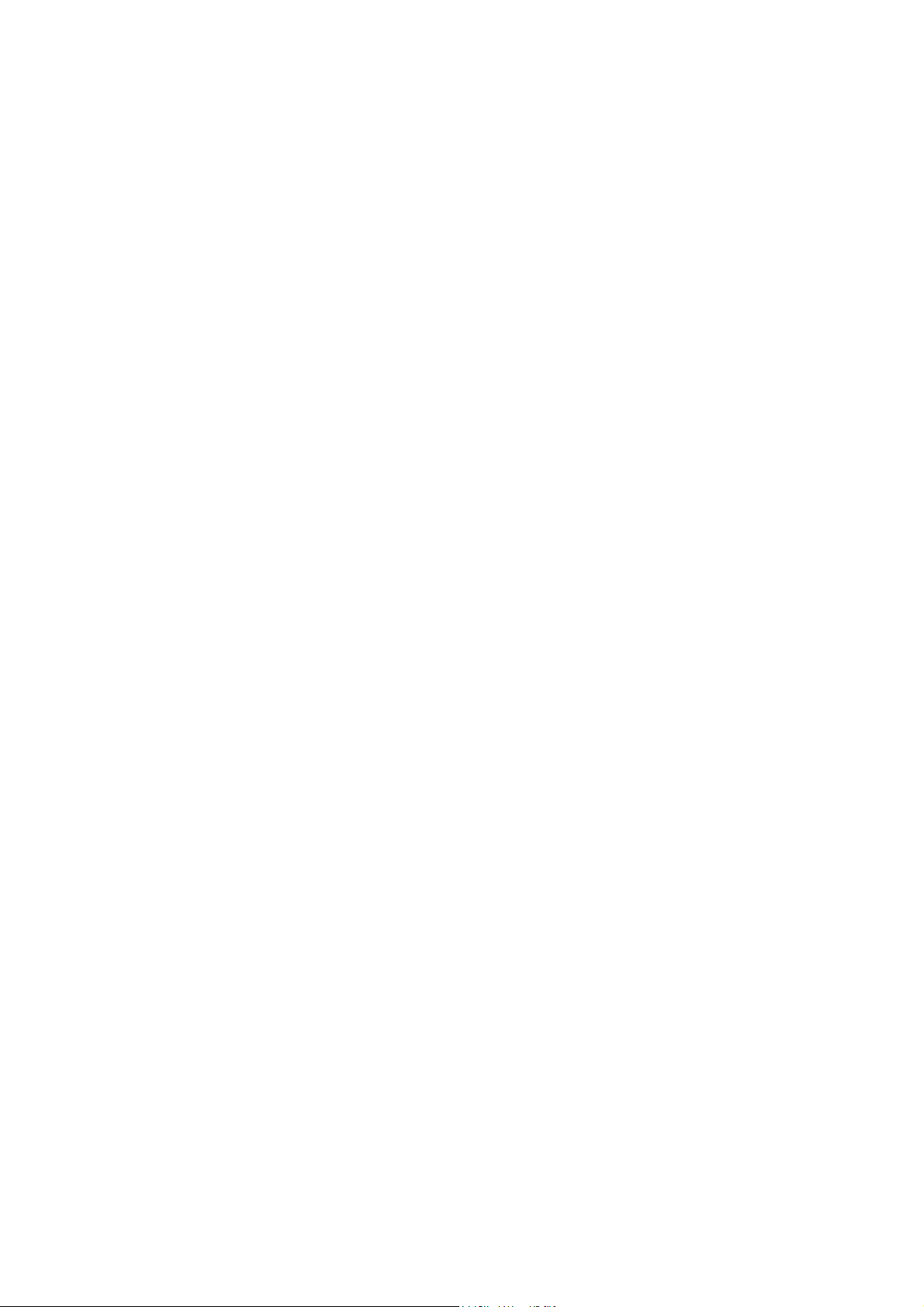
4 Управление системой подачи чернил .................................................................................................... 77
Компоненты системы подачи чернил ............................................................................................. 77
Как работать с компонентами системы подачи чернил ................................................................ 79
Заказ расходных материалов и принадлежностей ........................................................................ 83
Утилизация расходных материалов ............................................................................................... 84
5 Настройки печати ........................................................................................................................................ 85
Меню HP Internal Print Server ........................................................................................................... 85
Управление заданиями печати ...................................................................................................... 86
Метод макетирования ...................................................................................................................... 90
CallMe@HP ...................................................................................................................................... 101
6 Принадлежности ....................................................................................................................................... 102
Заказ принадлежностей ................................................................................................................. 102
7 Технические характеристики принтера ................................................................................................ 103
Функциональные характеристики .................................................................................................. 103
Физические характеристики ........................................................................................................... 105
Характеристики памяти .................................................................................................................. 105
Потребление энергии ..................................................................................................................... 105
Требования по под
аче воздуха (пневматический вал) ............................................................... 106
Экологические характеристики ..................................................................................................... 107
Условия эксплуатации .................................................................................................................... 107
Уровень шума ................................................................................................................................. 107
Приложение А Блок-схема создания профиля ...................................................................................... 109
Словарь терминов ........................................................................................................................................ 110
Указатель ........................................................................................................................................................ 113
iv RUWW
Page 5
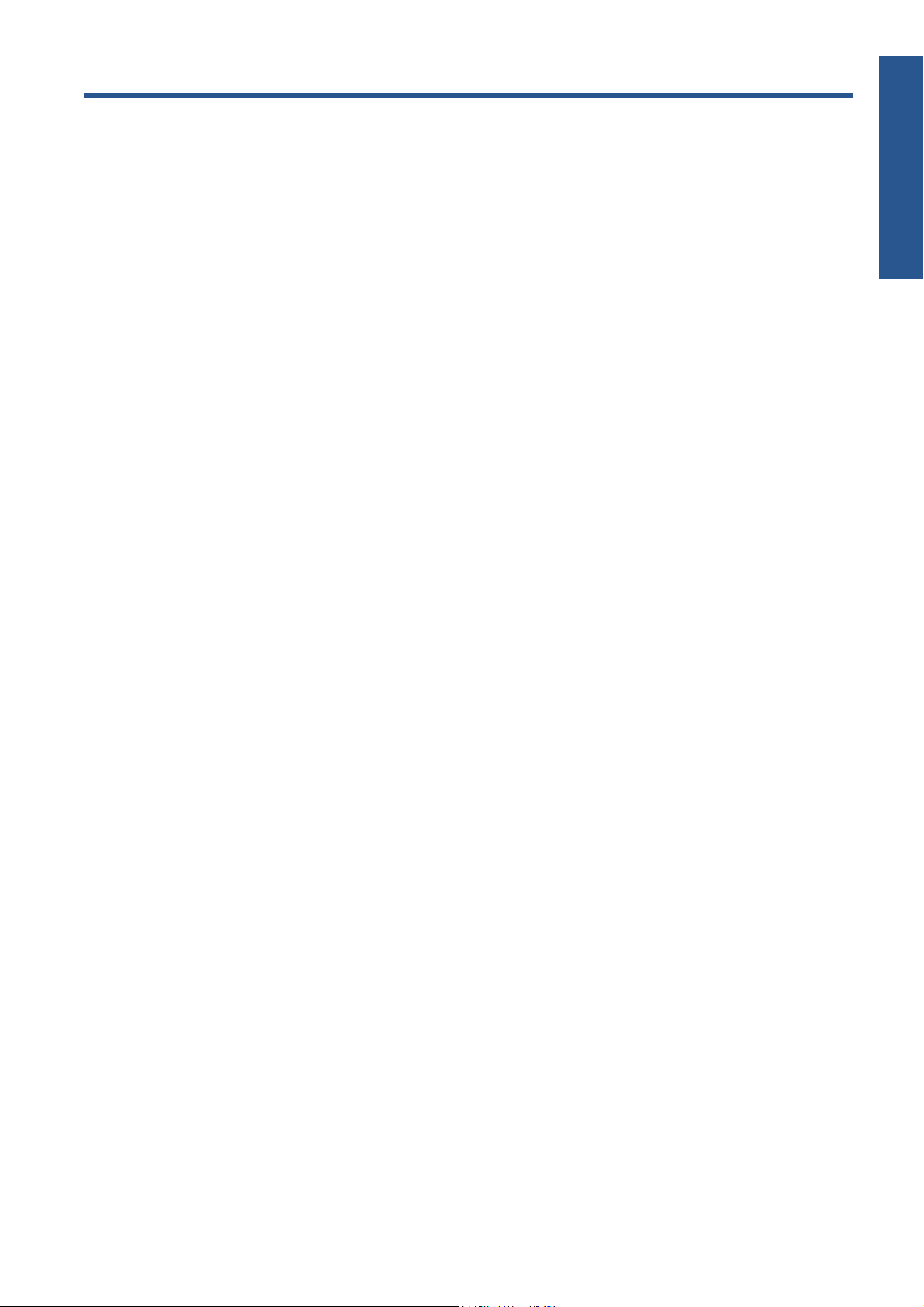
1 Введение
Основные характеристики принтера
Данный принтер — это цветной латексный принтер, предназначенный для высококачественной
печати на гибких носителях шириной от 914 мм 36 дюймовдо 3,20 м 126 дюймов. Ниже
перечислены некоторые из основных характеристик принтера.
Скорость печати увеличилась до 133 мІ/ч. 1432 футовІ/ч. для печати уличного качества и до
●
45 мІ/ч 484 футовІ/ч для печати комнатного качества.
Введение
Дружественные к окружающей с
●
без запаха
Не создают вредных отходов
●
Трехлитровые картриджи для чернил, которые могут заменятся в процессе печати
●
Печать на широком ассортименте носителейв том числе на недорогих носителях без
●
покрытия, допускающих использование растворителя, а также на ткани из полиэстера,
включая нелинованые флаги (печать на нелинованых флагах во
Долговечные отпечатки, стойкие в течение трех лет нахождения на открытом воздухе без
●
ламинирования, и в течение пяти лет – с ламинированием
Точная и согласованная цветопередача с помощью автоматической калибровки цвета
●
(встроенный спектрофотометр).
Программа HP Internal Print Server (см.
●
простым в использовании интерфейсом в состав которого входит:
Управление заданиями печати
◦
Полная информация о состоянии принтера
◦
Уведомления принтера
◦
Калибровка и настройка принтера
◦
реде, латексные чернила шести цветов на водной основе
зможна на модели LX850).
Запуск HP Internal Print Server на стр. 15) обладает
Установка и управление профилями носителей для печати;
◦
Обновления микропрограммного обеспечения принтера
◦
Доступ к электронной базе знаний HP Printing Knowledge Center
◦
RUWW Основные характеристики принтера 1
Page 6
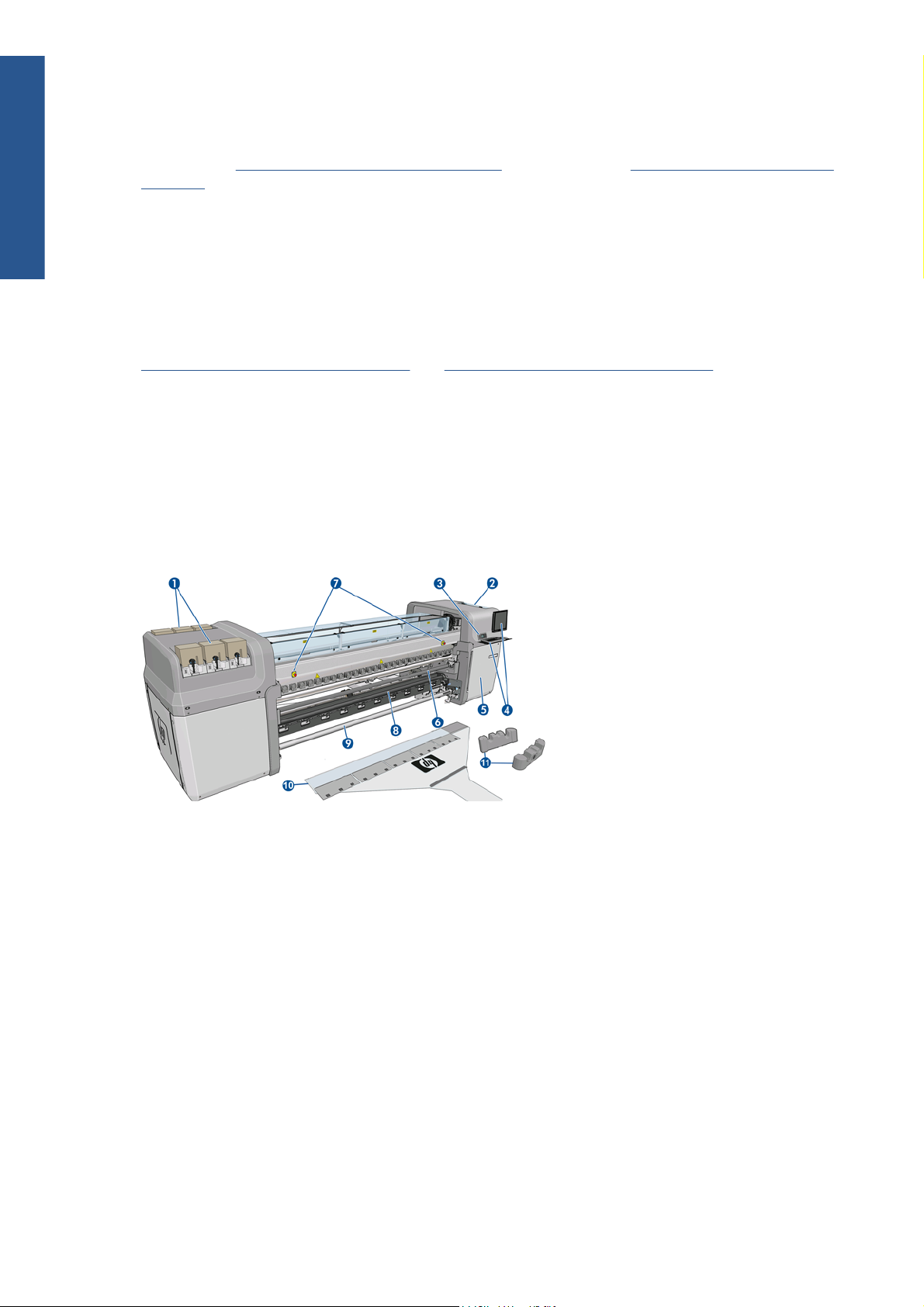
Введение
Документация
С принтером поставляется указанная ниже документация, которая также может быть загружена
со страницы
manuals/.
Руководство по подготовке места расположения
●
Руководство пользователя
●
Руководство по обслуживанию и устранению неполадок
●
Информация юридического характера
●
Для получения сведений о новых носителях для печати посетите сайт Solutions по адресу
http://www.hp.com/go/LX820/solutions/ или http://www.hp.com/go/LX850/solutions/. Для сбора
доступных конфигураций носителей для печати на латексных принтерах было разработано
новое веб-приложение Media Finder.
http://www.hp.com/go/LX820/manuals/ или со страницы http://www.hp.com/go/LX850/
Основные элементы
На следующих рисунках представлен вид принтера спереди и сзади, а также отмечены его
основные элементы.
Вид спереди
1. Картриджи
2. Дверца печатающей головки
3. Передняя панель
4. Экран и клавиатура HP Internal Print Server
5. Передняя дверца для доступа к компьютеру и чистящему рулону печатающей головки
6. Ролик передней направляющей
7. Кнопки аварийной остановки
8. Только для LX850: Ролик натяжения
9. Выходной вал для носителей для печати
10. Инструмент загрузки носителя для печати
11. Опоры вала
2 Глава 1 Введение RUWW
Page 7
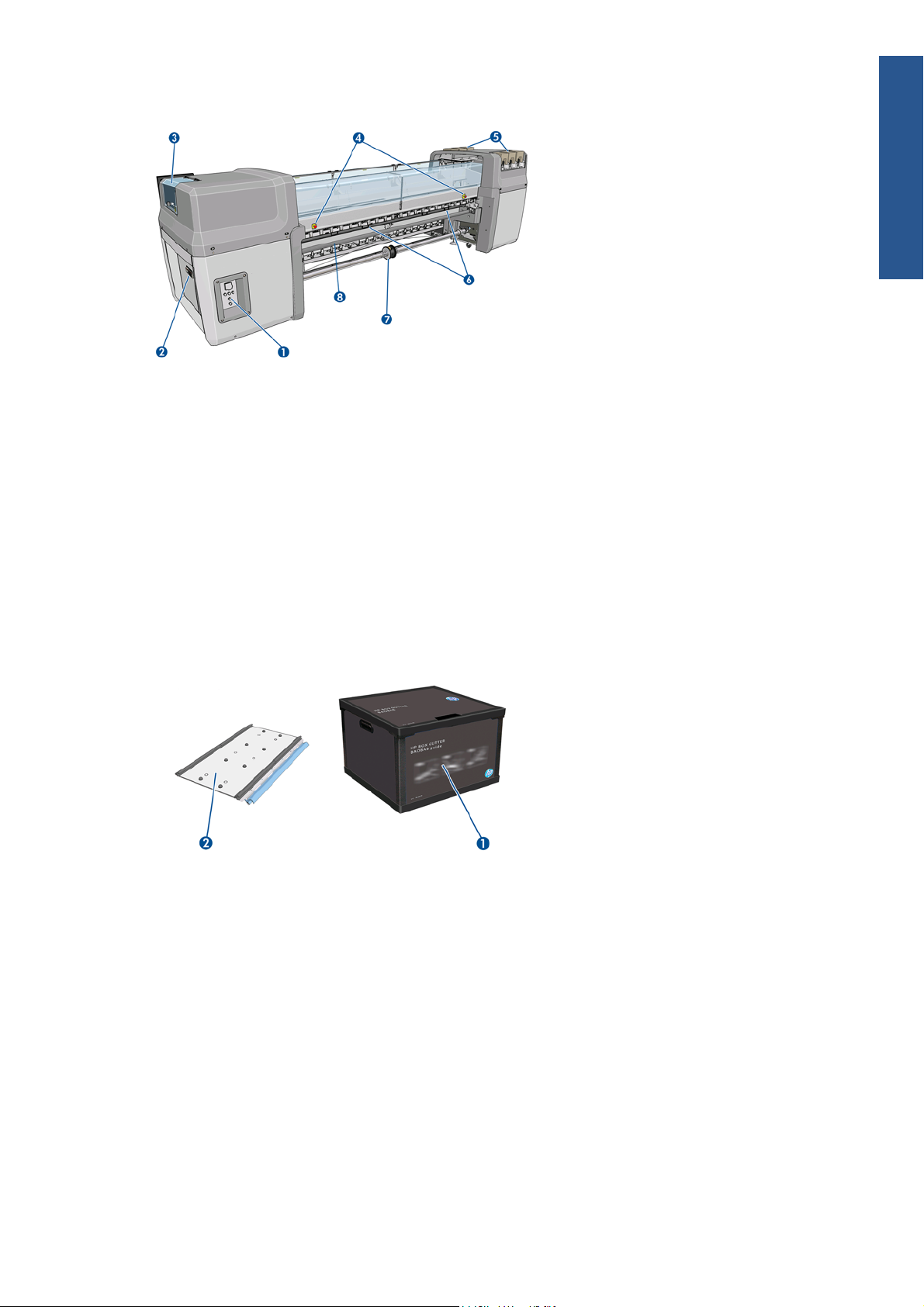
Вид сзади
1. Выключатели и индикаторы питания
2. Прерыватели цепи: ACB-1, ACB-2, ACB-3, RCB-1
3. Дверца печатающей головки
4. Кнопки аварийной остановки
5. Картриджи
6. Ручки регулировки давления носителя для печати
Введение
7. Только для LX850: Вал для сдвоенных рулонов с втулкой дифференциала (LX820 является
дополнительным оборудованием, номер детали Q6705A)
8. Ролик задней направляющей
Набор коллекторов чернил (только для LX850)
1. Контейнер коллектора чернил
2. 8 коллекторов чернил с заменяемыми накладками
RUWW Основные элементы 3
Page 8
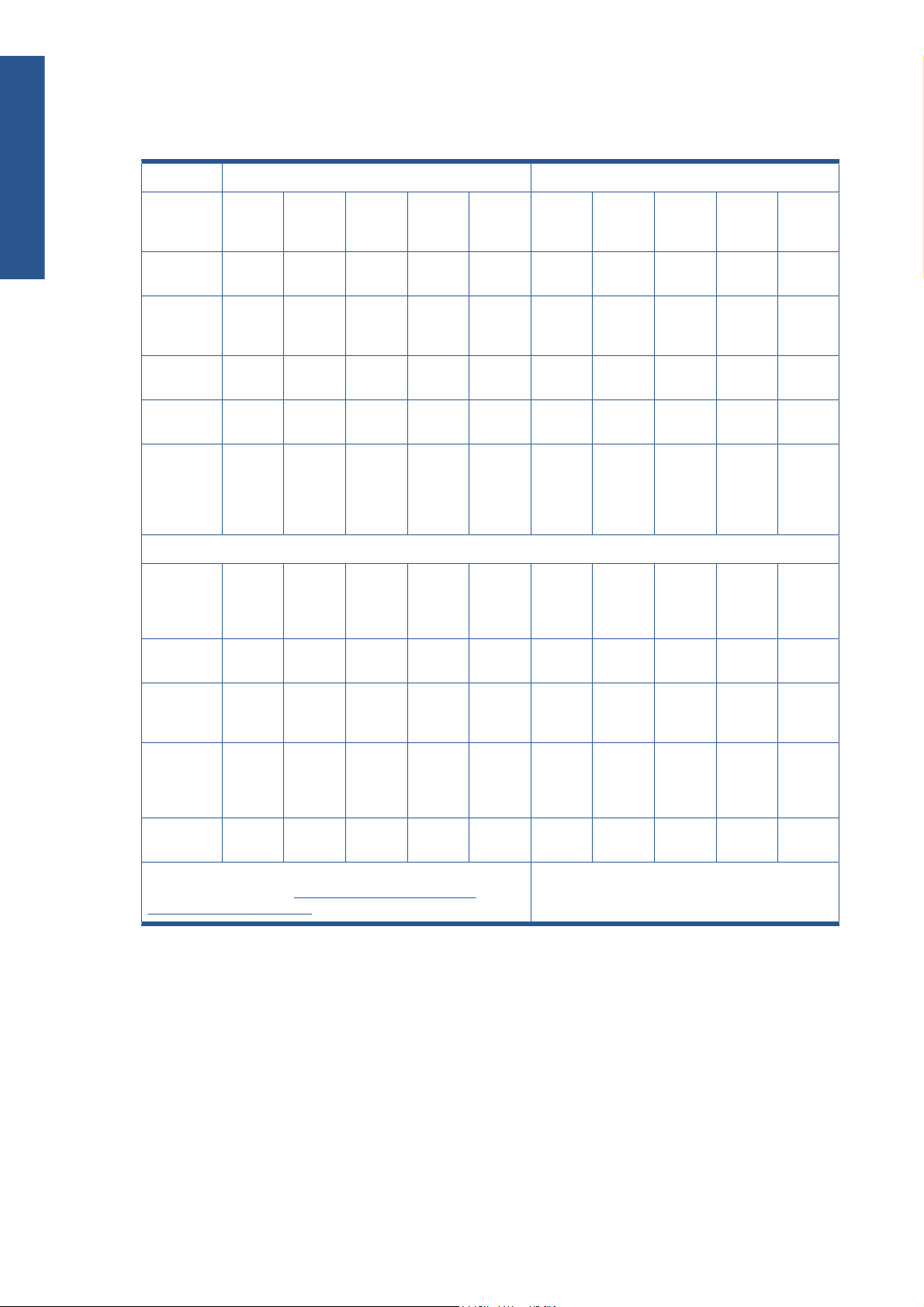
Введение
Конфигурация принтера
Ниже приводится таблица с описанием конфигурации семейства принтеров HP Scitex.
Чернила HP LX610 * Чернила HP LX600 **
Конфигура
ция
принтера
Рулон к
рулону
Рулон –
свободное
падение
Рулон –
коллектор
Коллектор
чернил
Сдвоенны
й рулон
Другие функции
Инструмен
т загрузки
носителя
для печати
Опоры
вала
LX850 LX820 LX800 LX600 L65500 LX850 LX820 LX800 LX600 L65500
√ √ √ √ √ √ √ √ √ √
√
√
√
√
√ √
√ √
X
X
X
Дополн
ительно
е
оборудо
вание
√
√
√
√
X X X
X X X
X X
X X
X X
Дополн
ительно
е
оборуд
ование
Дополн
ительно
е
оборудо
вание
√
√
√
√
√ √
√ √
X
X
X
Дополн
ительно
е
оборудо
вание
√
√
√
√
X X X
X X X
X X
X X
X X
Дополн
ительно
е
оборуд
ование
Дополн
ительно
е
оборудо
вание
Печать с
двух
сторон
Повышени
е
производи
тельности
Направля
ющие
*Номера деталей: CN673A/CN670A/CN671A/CN672A/CN674A &
CN675A см. в документе
принадлежностей на стр. 83
√ √ √ √ √
√ √ √ √ √
√ √ √
Заказ расходных материалов и
Передняя панель
Передняя панель вашего принтера расположена спереди справа. Она выполняет следующие
важные функции:
Оказывает помощь пользователю в устранении неполадок.
●
Используется при выполнении некоторых физических операций, например, при подъеме
●
балки каретки, перемещении валов и роликов, а также при обслуживании принтера.
X X
X X X X X
X X X X X
√ √ √
**Номера деталей: CC582A/CC583A/CC584A/
CC588A/CC589A & CC590A
X X
4 Глава 1 Введение RUWW
Page 9
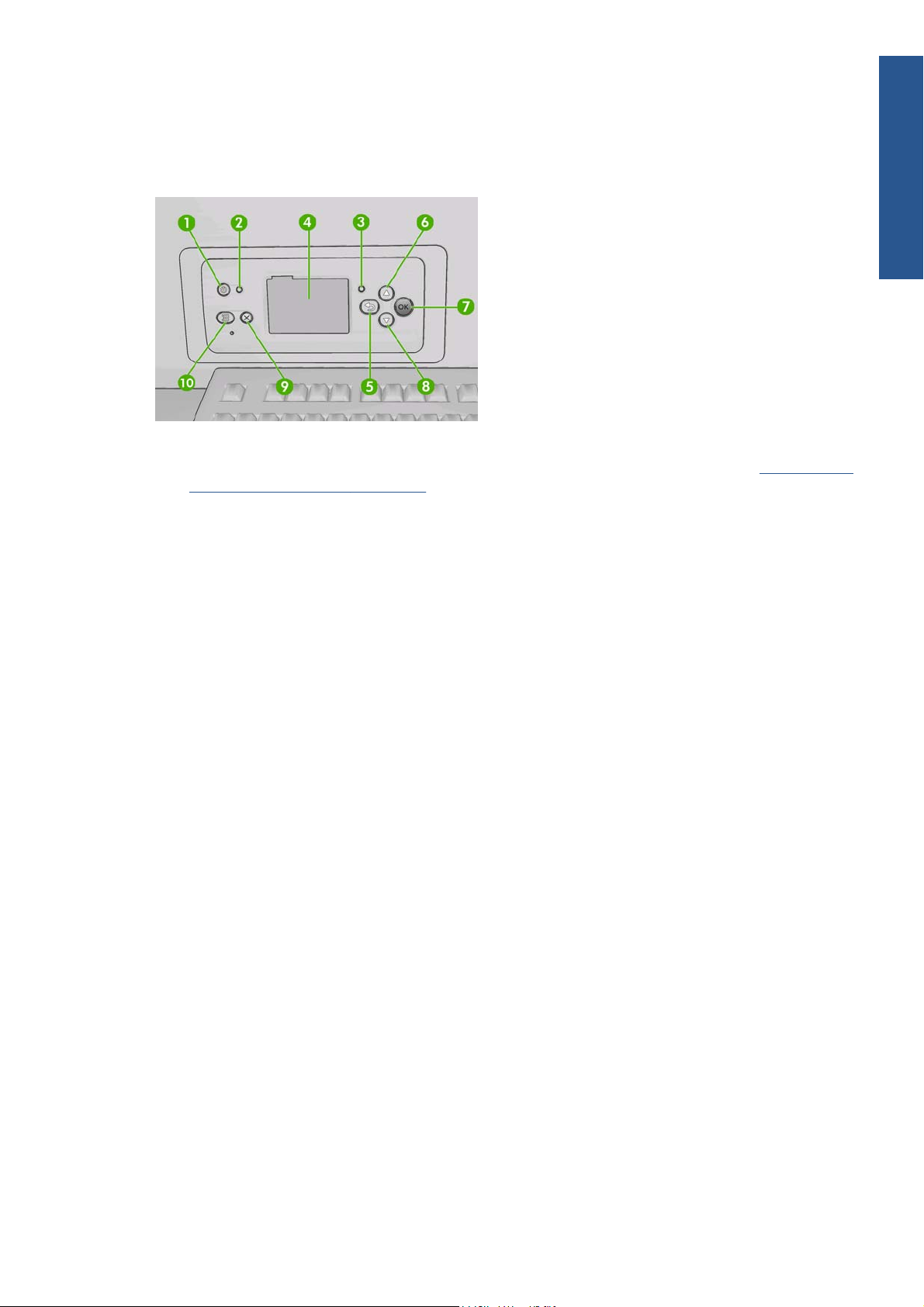
Отображает краткие сведения о состоянии принтера (дополнительная информация
●
доступна в HP Internal Print Server).
Отображает предупреждения и сообщения об ошибках одновременно с подачей
●
привлекающего внимание звукового сигнала.
На передней панели расположены следующие элементы.
Введение
1. Клавиша Питание служит для включения и выключения принтера. См. раздел
выключение принтера на стр. 12.
2. Индикатор Питание — показывает состояние питания принтера. Если индикатор не горит,
принтер выключен. Если он постоянно горит зеленым светом, принтер включен. Если он
мигает зеленым светом, принтер находится в переходном состоянии между включенным и
выключенным.
3. Индикатор Состояние — показывает состояние работы принтера. Если индикатор не горит,
принтер не готов. Если световой индикатор постоянно го
находится в состоянии готовности и бездействия. Если он мигает зеленым, принтер занят:
получает данные, обрабатывает или печатает их. Если индикатор мигает желтым, требуется
вмешательство пользователя. Немигающий желтый свет индикатора означает серьезную
ошибку.
4. Экран передней панели служит для отображения сообщений об ошибках, предупреждений
и инструкций по использованию принтера.
5. Кл
6. Клавиша Вверх служит для перемещения вверх по пунктам меню или вариантам, а также
7. Клавиша OK служит для подтверждения действия в ход
авиша Назад служит для перехода к предыдущему шагу в ходе процедуры или диалога,
перехода на более высокий уровень, выхода из раздела меню или выбора из предложенных
вариантов.
для увеличения значения.
из меню в подменю и выбора значения, когда есть такая возможность.
рит зеленым светом, принтер
е процедуры или диалога, перехода
Включение и
8. Клавиша Вниз служит для перемещения вниз по пунктам меню или вариантам, а также
уменьшения значения.
9. Клавиша Отмена служит для отмены выполнения процедуры или диалога.
10. Клавиша Прокрутка нос. для печ. служит для прокрутки носителя вперед ил
перемотки всего рулона.
Чтобы выделить пункт на экране передней панели, нажимайте клавиши со стрелкой Вверх
или Вниз до выделения нужного пункта.
Чтобы выбрать пункт на передней панели, сначала выделите его, а затем нажмите клавишу
OK.
RUWW Передняя панель 5
и назад или
Page 10
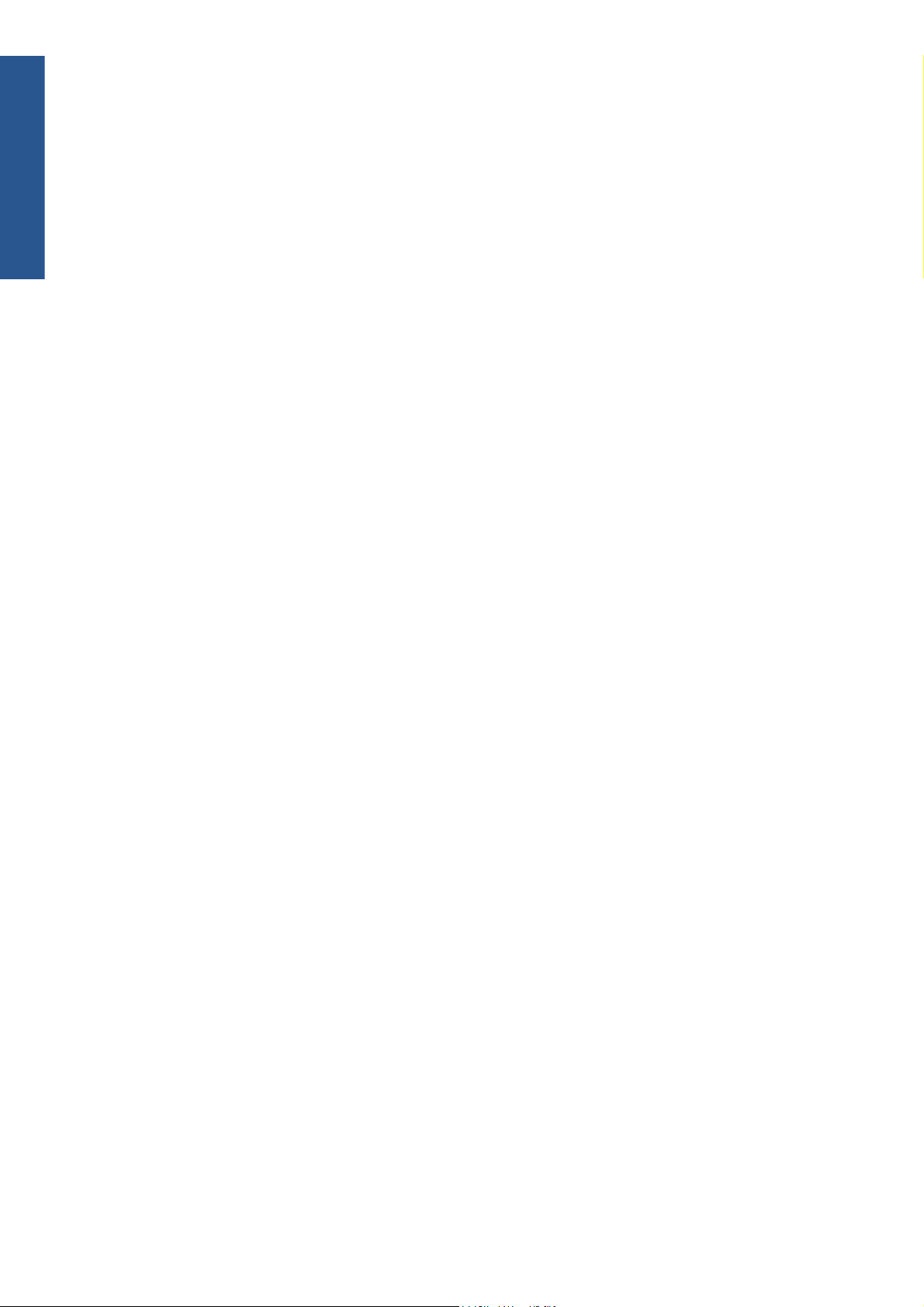
Введение
Если в этом руководстве приводится последовательность отображаемых на экране пунктов
меню, например: Элемент1 > Элемент2 > Элемент3, это означает, что нужно сначала
выбрать Элемент1, затем Элемент2 и, наконец, Элемент3.
Конкретные инструкции по использованию передней панели приводятся в различных разделах
данного руководства.
Программное обеспечение принтера
Для работы вашего принтера требуется следующее программное обеспечение.
HP Internal Print Server поставляется с вашим принтером и работает на компьютере,
●
расположенном внутри принтера. Вы можете использовать его для выполнения следующих
задач.
Загрузка и извлечение носителя для печати
◦
Выбор конфигурации загрузки носителя для печати (сопровождается интерактивной
◦
справкой)
Управление заданиями печати
◦
Отображение полной информации о состоянии при
◦
Отображение уведомлений принтера
◦
Калибровка и настройка принтера
◦
Установка и управление параметрами носителя для печати
◦
Обновление микропрограмм принтера
◦
Для получения сведений о новых носителях для печати посетите сайт Solutions
◦
Процессор растровых изображений (RIP) необходимо запускать на отдельном компьютере.
●
Он не может быть установлен на том же компьютере, что и HP Internal Print Server.
Меры предосторожности
Перед использованием принтера внимательно прочитайте приведенные ниже меры
предосторожности при работе с оборудованием.
Предполагается, что пользователи должны предварительно пройти соответствующее обучение
и ознакомиться с рисками, которым они могут подвергаться в ходе выполнения задач, а также
предпринять необходимые меры по снижению подобных рисков, чтобы обезопасить себя и
других.
нтера
Общее руководство по безопасности
Перед подключением принтера к источнику питания прочитайте инструкции по установке.
●
Внутри принтера отсутствуют элементы, которые может обслуживать оператор. Для
●
выполнения работ по обслуживанию обратитесь к квалифицированному специалисту.
Во всех перечисленных ниже случаях следует выключить принтер, используя оба
●
прерывателя цепи отвода, расположенные в блоке распределения питания (БРП) здания, и
связаться со своим с
Поврежден кабель питания.
◦
В принтер попала жидкость.
◦
6 Глава 1 Введение RUWW
ервисным представителем:
Page 11
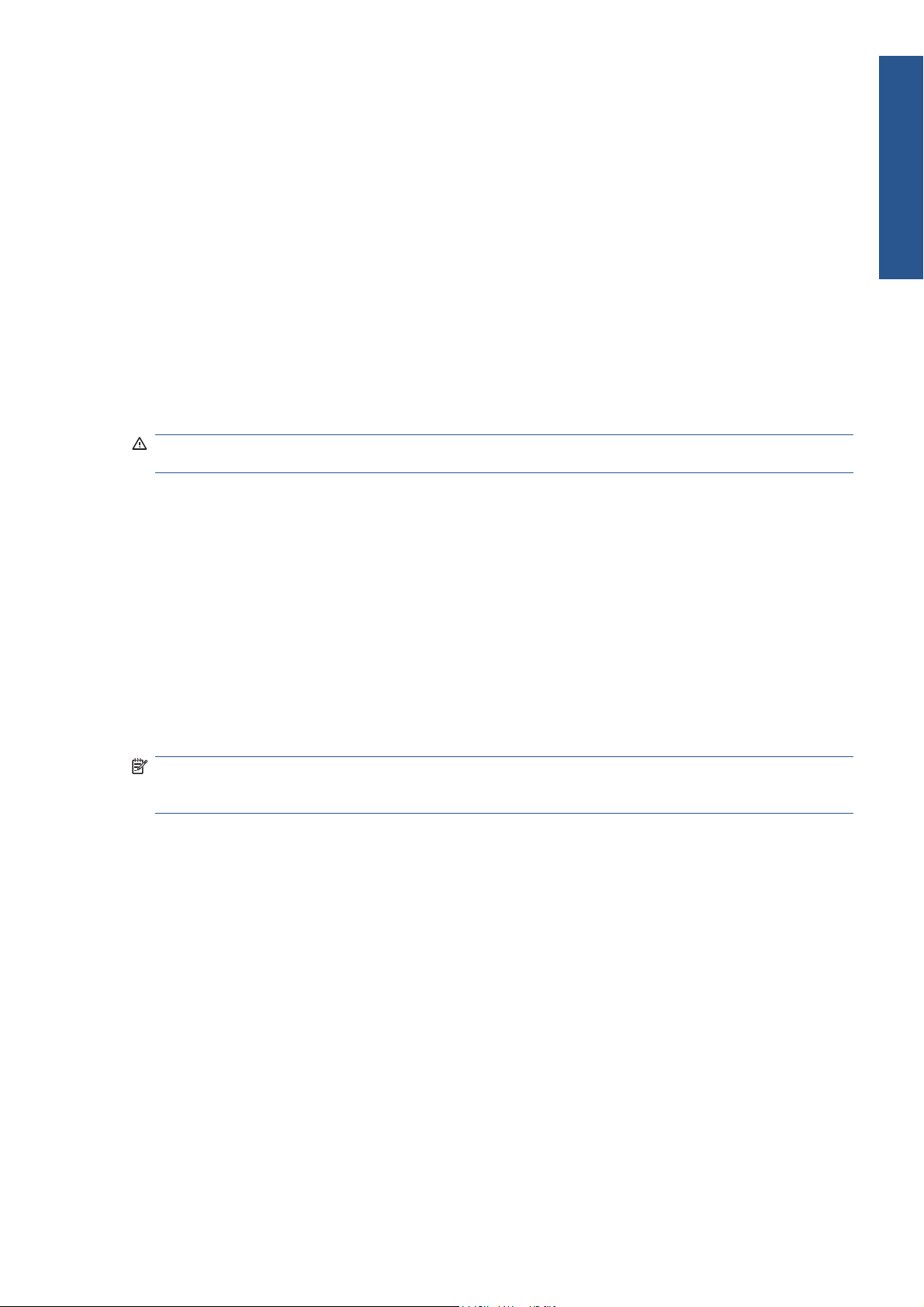
Из принтера идет дым или появился необычный запах.
◦
Принтер уронили, или поврежден модуль сушки или модуль закрепления.
◦
Несколько раз сработал встроенный прерыватель остаточного тока (прерыватель
◦
замыкания на землю) принтера.
Перегорели предохранители.
◦
Неудовлетворительная работа принтера.
◦
Во всех перечисленных ниже случаях следует выключить принтер, используя оба
●
прерывателя цепи отвода:
Введение
во время гр
◦
во время нарушения электроснабжения.
◦
озы;
Опасность поражения электрическим током
ВНИМАНИЕ! Внутренние цепи, модуль сушки и модуль закрепления используют опасное
напряжение, которое может привести к смерти или серьезной травме.
Перед выполнением технического обслуживания принтера следует выключить принтер,
используя оба прерывателя цепи отвода, расположенные в блоке распределения питания (БРП)
здания. Принтер должен подключаться только к заземленным электрическим розеткам.
Во избежание поражения электрическим током соблюдайте следующие требования:
Не пытайтесь разбирать модуль сушки, модуль закрепления или отсек управления
●
электропитанием.
Запрещается снимать или открывать др
●
Не вставляйте посторонние предметы в гнезда принтера.
●
Каждый год проверяйте исправность прерывателя цепи остаточного тока (см. процедуру,
●
описанную ниже).
ПРИМЕЧАНИЕ. Перегоревший предохранитель может являться признаком неисправности
электрических цепей системы. Вызовите своего сервисного представителя и не пытайтесь
самостоятельно заменить предохранитель.
угие закрытые системные крышки и разъемы.
Проверка исправности прерывателя цепи остаточного тока
Ниже описаны стандартные рекомендации относительно прерывателя цепи остаточного тока.
Проверку исправности прерывателя цепи остаточного тока рекомендуется проводить раз в год.
Проверку необходимо проводить следующим образом.
1. Выключите принтер с помощью передней панели (не выключайте принтер с помощью
главного выключателя или прерывателя цепи).
2. После выключения принтера проверьте ис
нажав на кнопку тестирования.
Если при нажатии кнопки тестирования прерыватель цепи остаточного тока не
●
сработал, то это означает неисправность данного элемента. В целях безопасности
данное устройство следует заменить. Для замены прерывателя цепи остаточного тока
обратитесь в службу поддержки HP.
Если прерыватель цепи остаточного тока сработал, то это озна
●
Переведите принтер в исходное состояние и включите его.
RUWW Меры предосторожности 7
правность прерывателя цепи остаточного тока,
чает его исправность.
Page 12
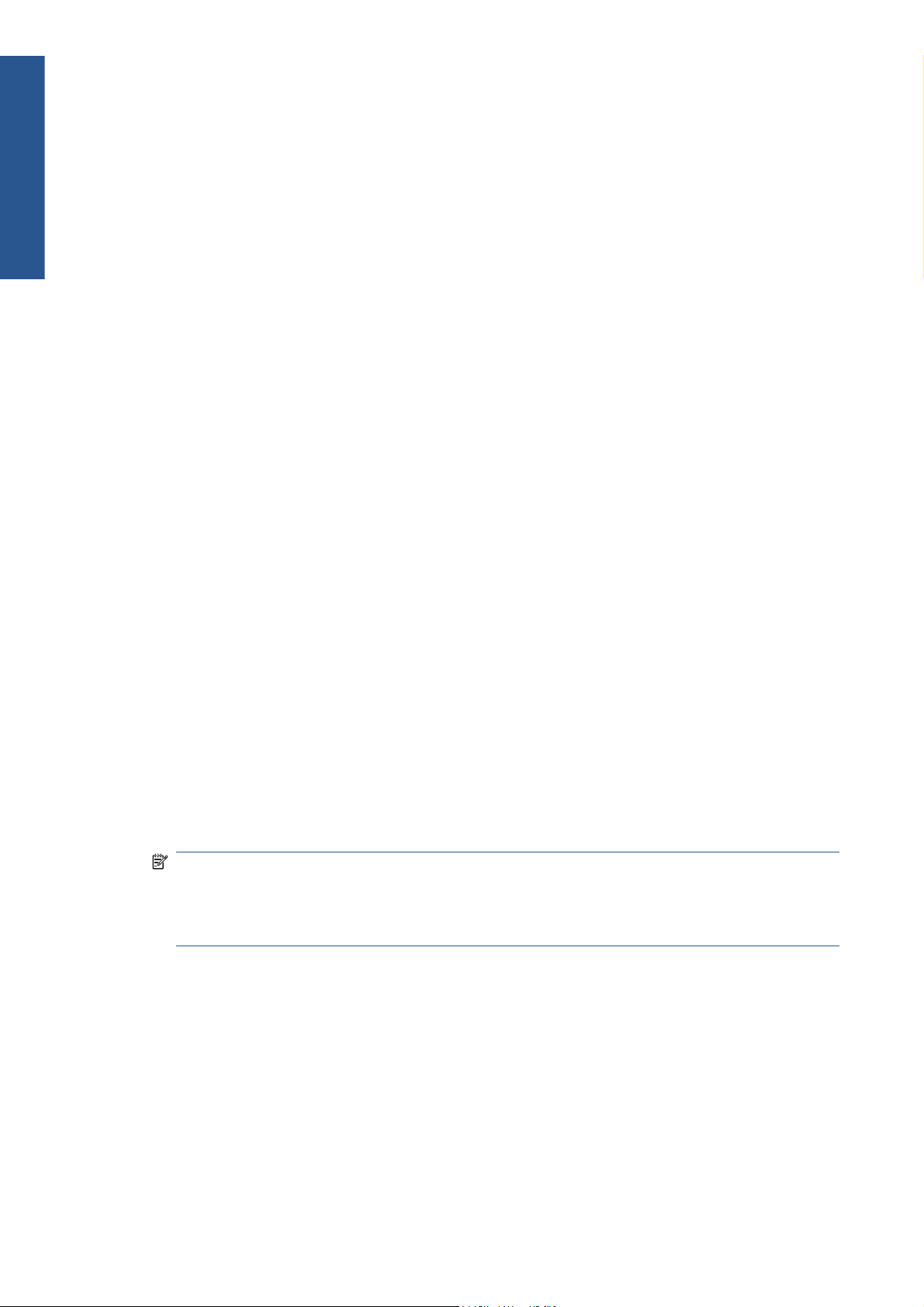
Введение
Опасность перегрева
Подсистемы сушки и закрепления в принтере работают при высоких температурах и могут
привести к ожогам при прикосновении. Чтобы избежать травм, соблюдайте следующие меры
предосторожности:
Не прикасайтесь к внутренним корпусам модулей сушки и закрепления.
●
Обращайте особое внимание при работе с направляющими для носителей для печати.
●
Опасность возгорания
Подсистемы сушки и закрепления принтера работают при высокой температуре. Обратитесь к
своему сервисному представителю, если несколько раз сработал встроенный прерыватель
остаточного тока (прерыватель замыкания на землю) принтера.
Чтобы избежать возгорания, соблюдайте следующие меры предосторожности.
Напряжение сети должно соответствовать тому, которое указано на паспортной табличке.
●
Подключайте кабели питания к выделенным линиям питания, ко
●
отдельным прерывателем цепи, характеристики которого соответствуют подробным
сведениям, указанным в документации по подготовке места расположения.
Не вставляйте посторонние предметы в гнезда принтера.
●
Не допускайте попадания жидкости в принтер.
●
Не используйте аэрозоли, содержащие воспламеняющиеся газы, рядом с принтером и не
●
допускайте попадания таких аэрозолей внутрь принтера.
Не закрывайте отверстия пр
●
Не пытайтесь разбирать модуль сушки, модуль закрепления или отсек управления
●
электропитанием.
Убедитесь, что не превышена рабочая температура носителя для печати, рекомендованная
●
производителем. Если производитель не предоставил такой информации, то не загружайте
в принтер носители для печати, которые нельзя использовать при рабочей температуре
ниже 125°C (257°F).
Не загружайте носители для печати с температурой с
●
См. примечание ниже.
ПРИМЕЧАНИЕ. Метод тестирования на основе EN ISO 6942:2002. Оценка материалов и
комплектов материалов при воздействии источника лучистого тепла, метод B. Условиями
тестирования для определения температуры, при которой носитель для печати начинает
возгораться (либо гореть открытым огнем, либо тлеть), были следуюшие: плотность
теплового потока 30 кВт/м2, медный калориметр, термопара типа K.
интера.
амовозгорания ниже 250°C (482°F).
торые защищены
Механическая опасность
В принтере имеются движущиеся части, которые могут привести к травме. Чтобы избежать
травм, соблюдайте следующие меры предосторожности при работе вблизи принтера.
Не держите одежду и какие-либо части тела вблизи движущихся частей принтера.
●
Избегайте ношения ожерелий, браслетов и других свисающих предметов.
●
Если у вас длинные волосы, постарайтесь закрепить их, чтобы он
●
Избегайте попадания рукавов и перчаток в движущиеся части принтера.
●
8 Глава 1 Введение RUWW
и не попали в принтер.
Page 13
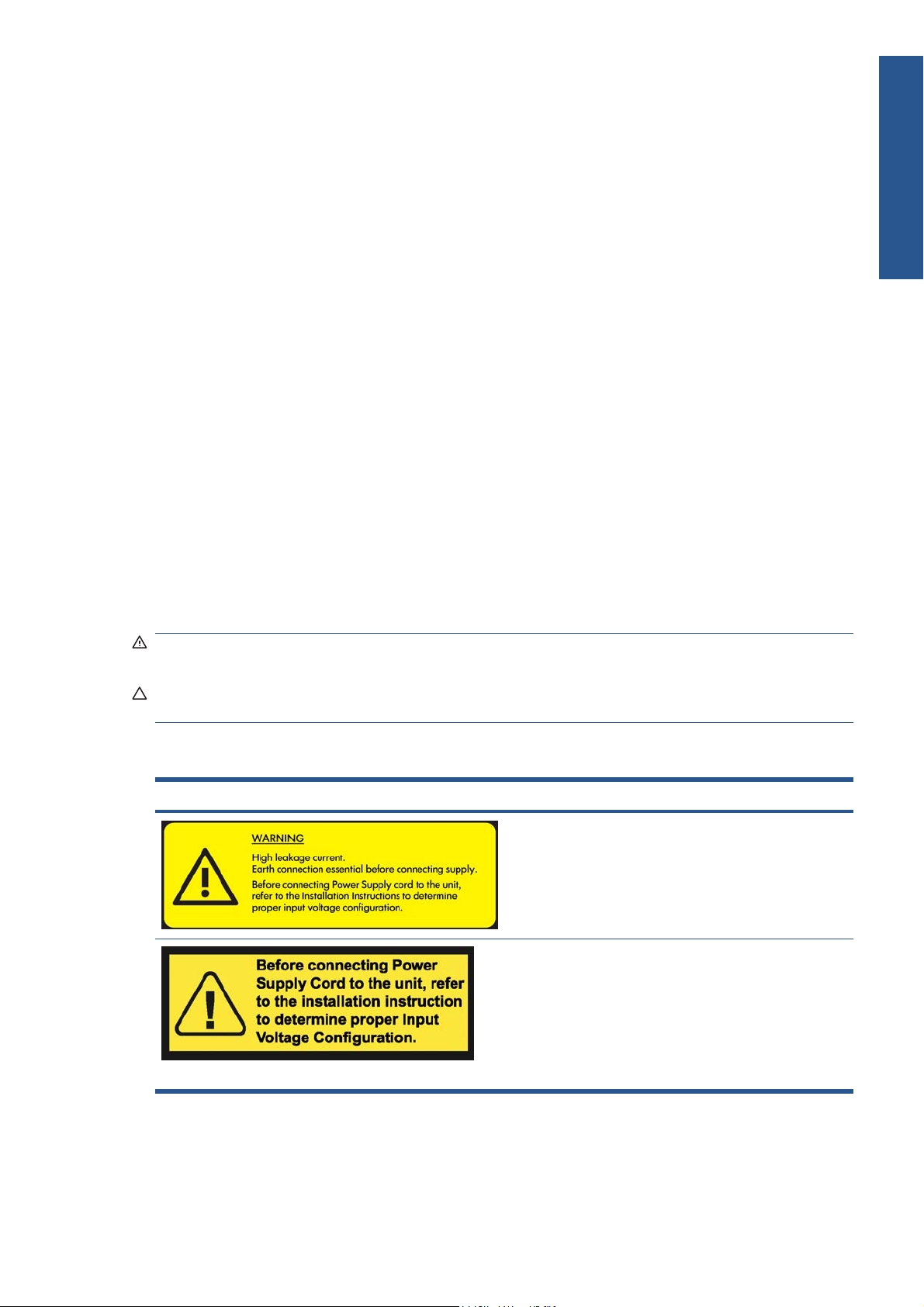
Избегайте нахождения вблизи вентиляторов – это может вызвать травму, а также влияет на
●
качество печати (нарушая движение воздуха).
Не прикасайтесь к шестерням или движущимся роликам во время печати.
●
Опасность, связанная с весом носителя для печати
Особые предосторожности следует соблюдать, чтобы избегать травм при работе с тяжелыми
носителями.
Для работы с тяжелыми рулонами носителей для печати всегда требуется не менее двух
●
человек. Следует быть осторожным, чтобы избежать растяжения мышц спины и травмы.
Всегда используйте автопогрузчик, тележку или другое оборудование для подъема
●
носителей.
Всегда носите защитное снаряжение, в то
●
м числе ботинки и перчатки.
Работа с чернилами
Принтер не использует чернила на основе растворителей и не имеет проблем, обычно связанных
с ними. Тем не менее, компания HP рекомендует надевать перчатки при работе с отсеками
системы подачи чернил.
Предупреждения
Ниже приведены символы, которые используются в данном руководстве с целью информировать
пользователя о правилах работы с принтером и предотвратить его повреждение. Следуйте
инструкциям, отмеченным этими символами.
ВНИМАНИЕ! Невыполнение отмеченных этими символами инструкций может стать причиной
серьезной травмы и даже смерти.
Введение
ПРЕДУПРЕЖДЕНИЕ. Невыполнение отмеченных этими символами инструкций может вызвать
незначительную травму или повреждение изделия.
Предупреждающие метки
Метка Описание
Утечка тока может превышать 3,5 мА.
Перед подключением к источнику питания прочитайте
инструкции по установке. Убедитесь, что входное
напряжение находится в диапазоне номинального
входного напряжения принтера. Для принтера требуются
две выделенные линии питания, каждая из которых
защищена прерывателем для отвода в соответствии с
требованиями к подготовке места расположения. Принтер
необходимо подключать только к заземленным
электрическим розеткам.
RUWW Меры предосторожности 9
Page 14
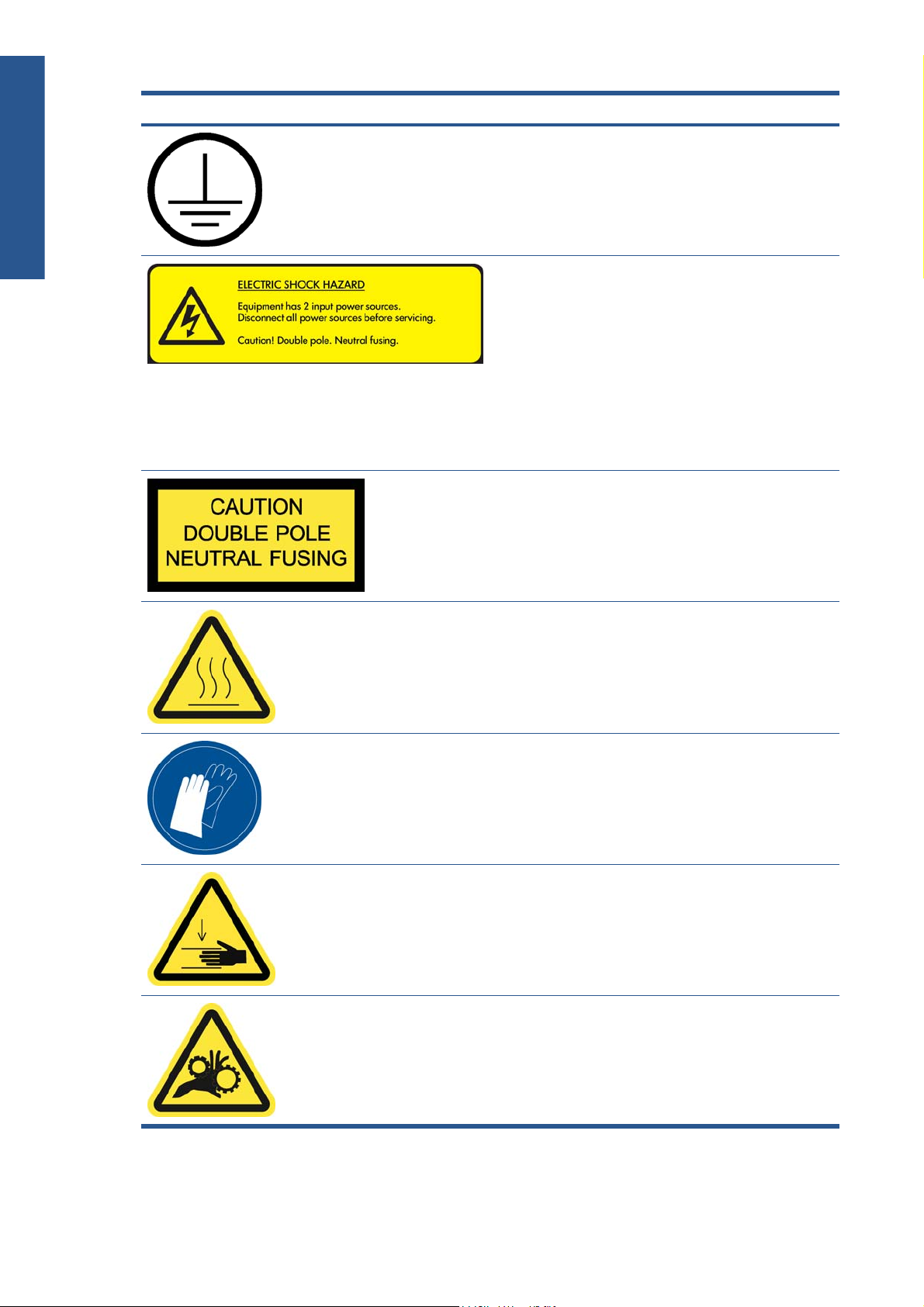
Введение
Метка Описание
Идентифицирует контакт защитного заземления.
Расположен внутри отсека управления электропитанием.
Опасность поражения электрическим током. Принтер
оснащен двумя сетевыми источниками электропитания.
Внутри принтера отсутствуют элементы, которые может
обслуживать оператор. Если предохранитель исправен,
части принтера, остающиеся под током, могут
представлять опасность при обслуживании. Для
выполнения работ по обслуживанию обратитесь к
квалифицированному специалисту. Перед выполнением
технического обслуживания принтера следует выключить
принтер, используя оба прерывателя цепи отвода,
расположенные в блоке расп
здания. Перед подключением к источнику питания
прочитайте инструкции по установке.
Опасность поражения электрическим током. Если
предохранитель исправен, части принтера, остающиеся
под током, могут представлять опасность при
обслуживании. Поэтому убедитесь, что принтер
полностью отключен от сети перед проведением
обслуживания.
ределения питания (БРП)
Опасность получения ожогов. Не прикасайтесь к
внутренним корпусам модулей сушки и закрепления.
Рекомендуется надевать перчатки при работе с
картриджами для чернил, картриджами и емкостями для
очистки печатающей головки.
При загрузке носителя для печати каретка опускается в
обычное положение и может вызвать перелом руки или
любого другого объекта, находящегося под кареткой.
Есть опасность, что ваши руки могут быть затянуты между
зубчатыми колесами.
10 Глава 1 Введение RUWW
Page 15
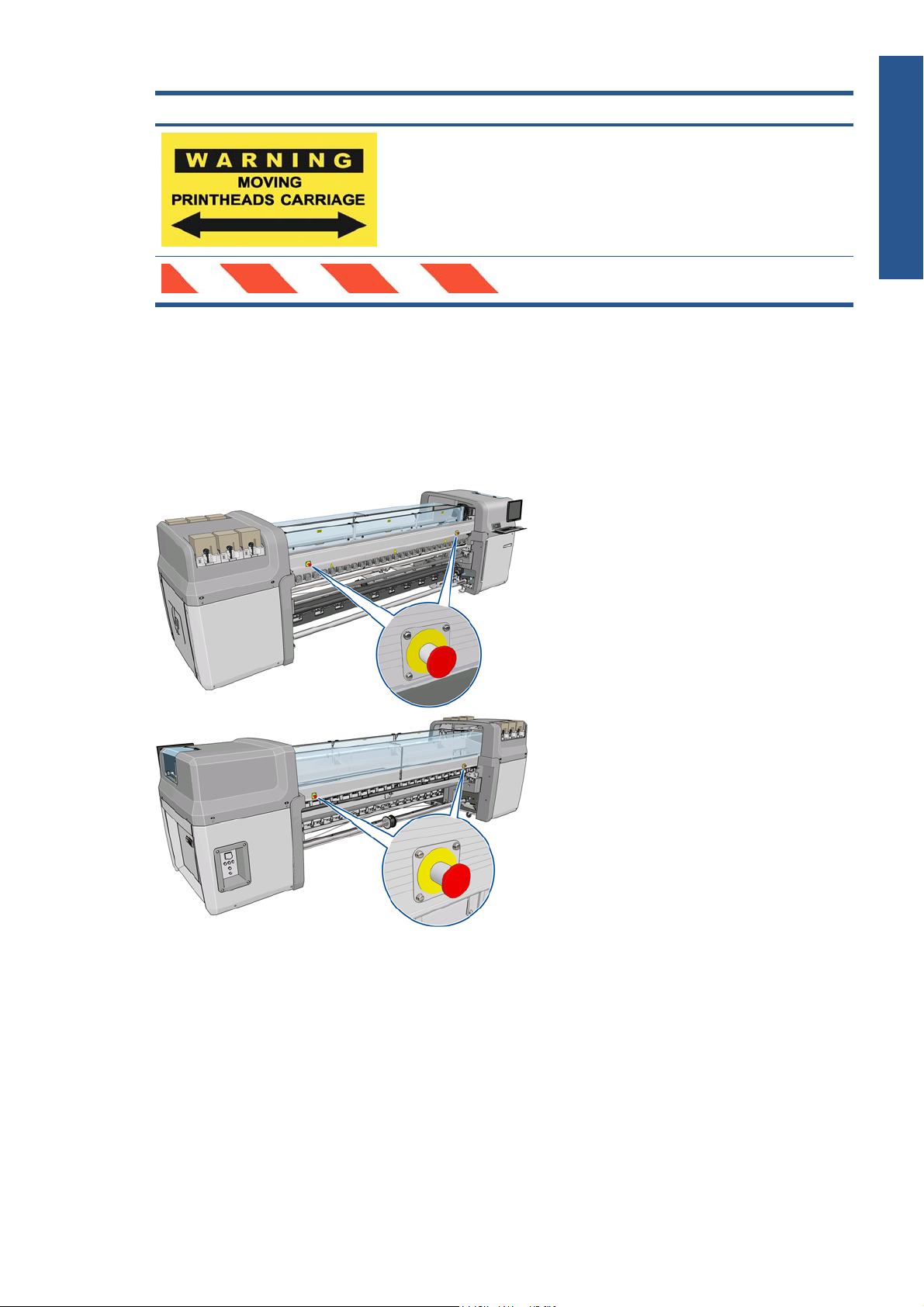
Метка Описание
Кнопки аварийной остановки
Имеется четыре кнопки аварийной остановки, распределенные по разным сторонам принтера.
В случае возникновения аварийной ситуации просто нажмите одну из этих кнопок, чтобы
остановить все процессы печати. На передней панели будет показано сообщение об ошибке, а
вентиляторы заработают на максимальной скорости. Убедитесь, что все четыре кнопки
аварийной остановки отпущены перед перезапуском принтера.
При работе принтера каретка печатающей головки
перемещается по носителю для печати.
Введение
Будьте осторожны с этой движущейся частью.
RUWW Меры предосторожности 11
Page 16
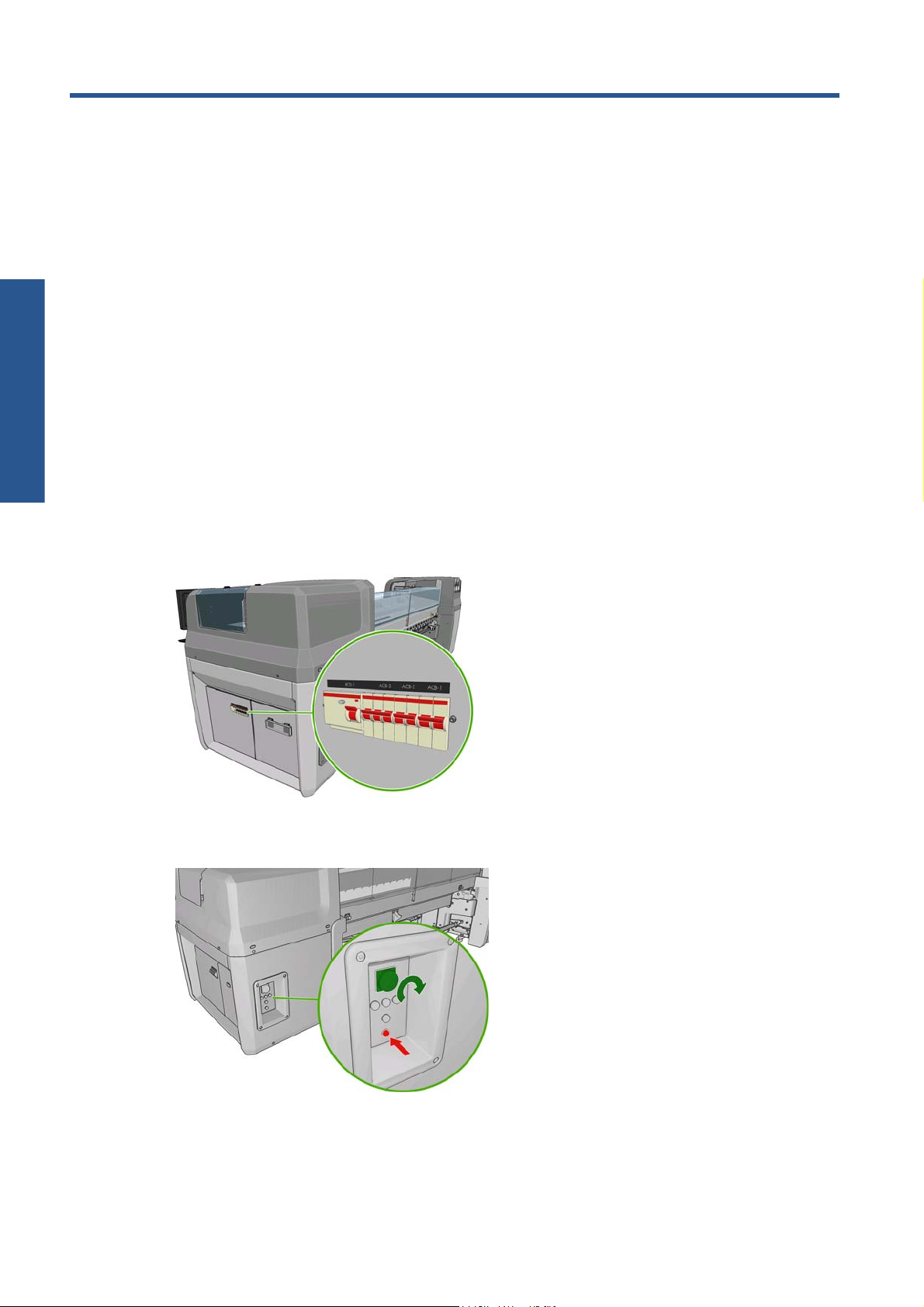
Персон. настройки
2 Основные параметры настройки
Включение и выключение принтера
Принтер имеет два уровня энергопотребления.
Включена электроника: электронные компоненты, использующие относительно немного
●
энергии, включены.
Все включено: все компоненты включены, в том числе механические и сушильные
●
компоненты, использующие больше энергии.
Чтобы включить принтер:
1. Убедитесь, что все прерыватели цепи находятся в верхнем положении (ACB1, ACB2, ACB3,
RCB1).
2. Переведите большой переключатель в задней левой части принтера в положение
«включено».
3. Проверьте, что горят все четыре красных индикатора (три для трехфазной линии и один для
однофазной линии). При нормальной работе эти индикаторы должны гореть всегда. Если
какой-либо из них не горит, то проверьте переднюю панель на случай появления системной
12 Глава 2 Основные параметры настройки RUWW
Page 17
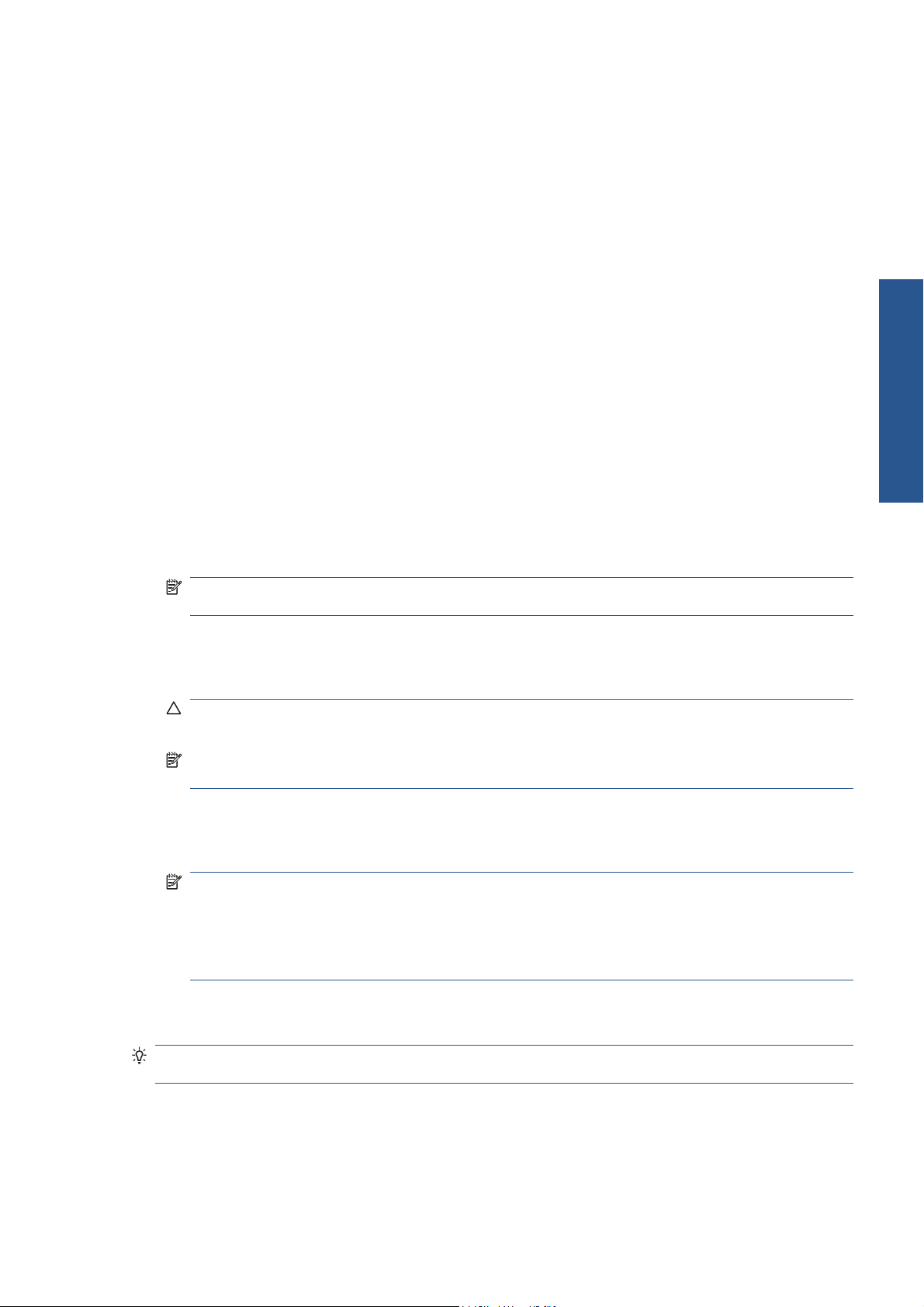
ошибки, обратитесь к Руководству по устранению неполадок и обслуживанию или же
обратитесь за помощью к своему электрику.
4. Перейдите к передней панели: В некоторых случаях экран передней панели выдвигается
автоматически; если этого не произошло, нажмите клавишу Питание на передней панели и
удерживайте ее нажатой несколько секунд, чтобы включить электронику принтера.
5. Подождите, пока на п
Нажмите клавишу питания.»
6. Нажмите клавишу Включить питание в задней левой части принтера. Включатся все
подсистемы принтера с высоким потреблением энергии.
7. Убедитесь, что на кнопке загорелся оранжевый индикатор. При нормальной работе этот
индикатор должен гореть всегда. Если в какой-либо момент времени окажется, чт
горит, то проверьте переднюю панель на случай появления системной ошибки, обратитесь
к Руководству по устранению неполадок и обслуживанию.
8. Подождите, пока на передней панели появится индикация о готовности принтера. Это может
занять несколько минут. Если возникла проблема, принтер издаст звуковой сигнал. Когда
завершится инициализация, на передней панели появится сообщение «Готов». Ес
появилось сообщение об ошибке, обратитесь к Руководству по устранению неполадок и
обслуживанию.
Чтобы выключить принтер и компьютер HP Internal Print Server:
1. Подождите, пока на передней панели появится индикация о готовности принтера.
ПРИМЕЧАНИЕ. Если в результате какого-либо сбоя принтер не смог достичь состояния
«Готов», то перейдите к следующему шагу.
2. Выключите компьютер HP Internal Print Server с помощью кнопки Пуск в операционной
системе Windows и дождитесь появления черного экрана с сообщением Нет входного
сигнала.
ередней панели не появится сообщение «Принтер ожидает переосн.
о он не
ли
Персон. настройки
ПРЕДУПРЕЖДЕНИЕ. Если компьютер не будет правильно выключен, это может привести
к его неисправности.
ПРИМЕЧАНИЕ. Если в результате какого-либо сбоя компьютер HP Internal Print Server не
смог отобразить сообщение Нет входного сигнала, то перейдите к следующему шагу.
3. Нажмите клавишу Питание на передней панели и дождитесь, пока дисплей передней панели
станет черным; обычно на это уходит около минуты. Однако, в случае ошибочных ситуаций
(например, замятия носителя для печати), может потребоваться подождать до 4 минут.
ПРИМЕЧАНИЕ. После выключения электроники на передней панели вентиляторы
начинают работать на максимальных оборотах по причинам, связанным с безопасностью.
Это обычная ситуация и не является поводом для беспокойства.
ПРИМЕЧАНИЕ. Если после 5 минут ожидания в результате какого-либо сбоя экран
передней панели не стал черным, перейдите к следующему шагу.
4. Переведите большой переключатель в задней левой части принтера в положение
«выключено». Вентиляторы должны остановиться.
СОВЕТ: Если принтер не будет использоваться несколько дней, рекомендуется отключить все
разъемы картриджа.
RUWW Включение и выключение принтера 13
Page 18
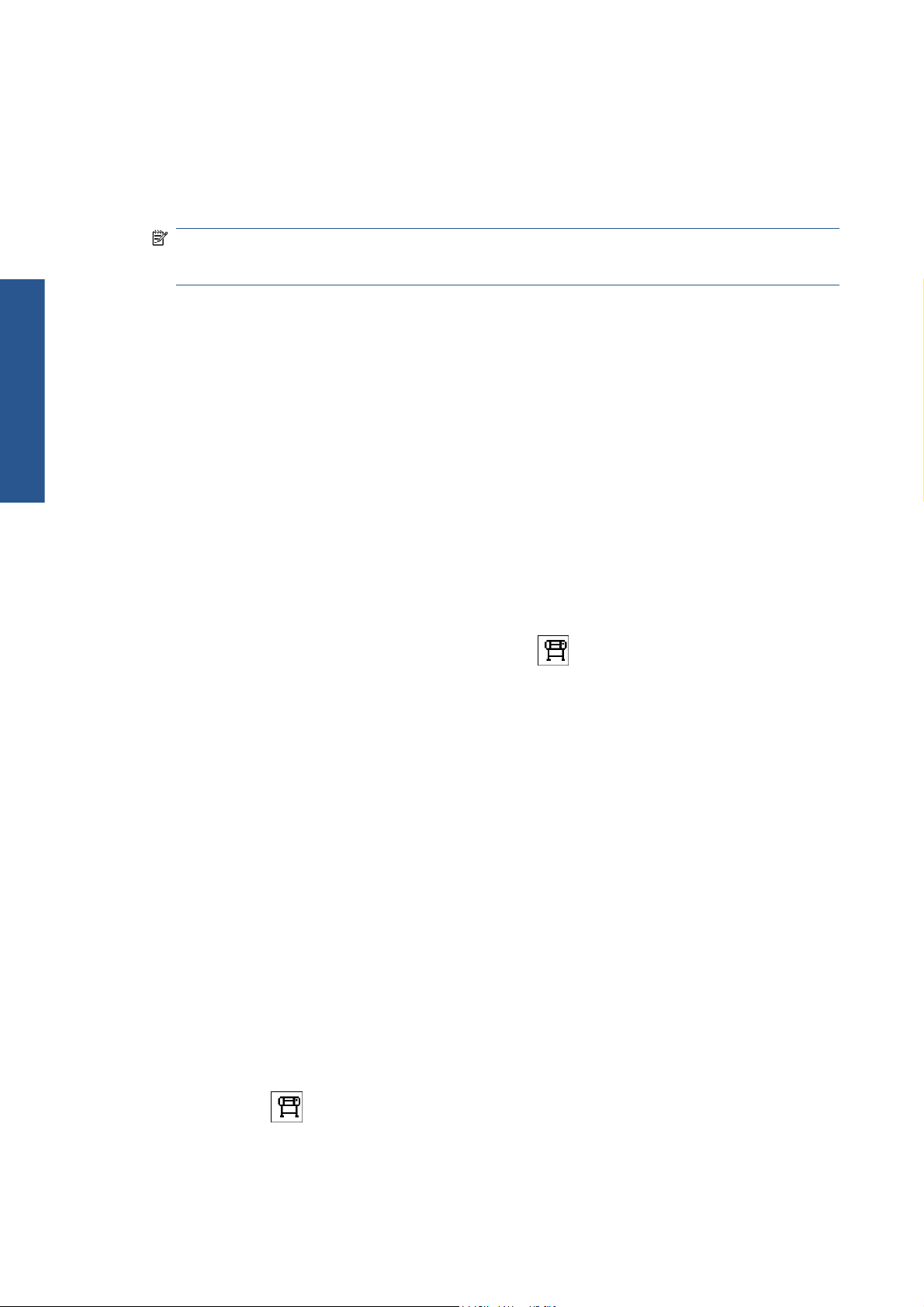
Персон. настройки
Чтобы выключить принтер, но не выключать компьютер HP Internal Print Server:
1. Подождите, пока на передней панели появится индикация о готовности принтера.
2. Нажмите клавишу Питание на передней панели и дождитесь, пока дисплей передней панели
станет черным; обычно на это уходит около минуты. Однако, в случае ошибочных ситуаций
(например, замятия носителя для печати), может потребоваться подождать до 4 ми
ПРИМЕЧАНИЕ. После выключения электроники на передней панели вентиляторы
начинают работать на максимальных оборотах по причинам, связанным с безопасностью.
Это обычная ситуация и не является поводом для беспокойства.
3. Переведите прерыватели цепей ACB-1 (однофазная) и ACB-3 (трехфазная) в нижнее
положение. Вентиляторы должны остановиться.
Чтобы выключить компьютер HP Internal Print Server без выключения принтера, выключите
компьютер с помощью кнопки Пуск в операционной системе Windows и дождитесь появления
черного экрана с сообщением Нет входного сигнала. Затем переведите прерыватель цепи
ACB-2 в нижнее положение.
нут.
Чтобы остановить работу принтера в случае возникновения аварийной си
одну из кнопок в передней или задней части принтера. На передней панели будет показано
сообщение об ошибке, а вентиляторы заработают на максимальной скорости. Убедитесь, что все
четыре кнопки аварийной остановки отпущены перед перезапуском принтера.
Изменение языка экрана передней панели
Изменить язык меню и сообщений передней панели можно одним из двух следующих способов.
Если вы понимаете текущий язык, используемый на экране передней панели, перейдите в
●
главное меню и выберите значок меню настройки
передней панели > Выбрать язык
Если текущий язык на экране передней панели не понятен, начните с отключения питания
●
принтера. На передней панели нажмите и удерживайте клавишу OK. Удерживая клавишу
OK, нажмите и удерживайте клавишу Питание. Продолжайте удерживать обе клавиши, пока
не начнет мигать зеленый индикатор, расположенный на экране передней панели сл
Затем отпустите обе клавиши. Задержка может составлять одну секунду. Если зеленый
индикатор начинает мигать без задержки, возможно, процедуру потребуется повторить.
Независимо от выбранного способа после выполненных действий на экране передней панели
появится меню выбора языка. Выделите нужный язык с помощью клавиш со стрелками Вверх
и Вниз, а затем нажмите клавишу OK.
, а затем — пункты Параметры
туации, просто нажмите
ева.
По
сле выбора нужного языка выключите принтер при помощи кнопки Питание и снова включите
его. Сообщения передней панели будут выводиться на выбранном языке.
Изменение единиц измерения
Чтобы изменить единицы измерения в HP Internal Print Server, выберите меню Инструменты,
затем Настройки, затем вкладку Общие. Вы можете изменить единицы измерения длины и
температуры.
Чтобы изменить единицы измерения, используемые на экране передней панели, выберите
значок настройки
измерения и укажите вариант Британские или Метрические. По умолчанию установлены
метрические единицы.
14 Глава 2 Основные параметры настройки RUWW
, а затем пункт Параметры передней панели > Выбрать единицы
Page 19
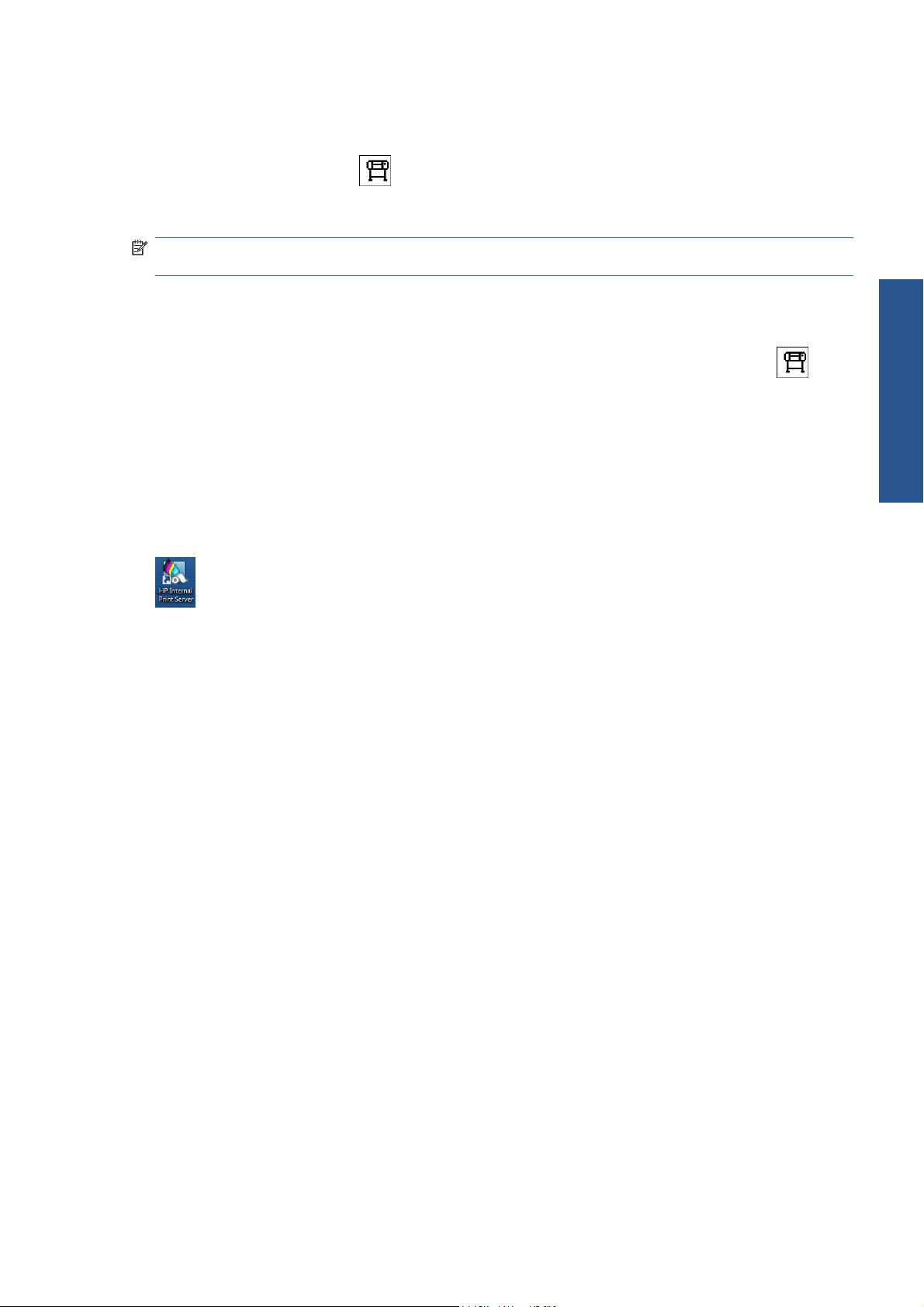
Включение и отключение звукового сигнала
Чтобы включить или отключить звуковой сигнал принтера, откройте главное меню передней и
выберите значок настройки
звуковой сигнал. После этого выделите вариант «включить» или «выключить» и нажмите
клавишу OK. По умолчанию звуковой сигнал включен.
ПРИМЕЧАНИЕ. Из соображений безопасности при подъеме или опускании балки каретки
всегда подается звуковой сигнал.
, а затем — Параметры передней панели > Включить
Изменение контрастности экрана передней панели
Чтобы изменить контрастность экрана передней панели, выберите значок настройки , а
затем пункт Параметры передней панели > Выбрать контраст. дисплея. С помощью клавиш
со стрелками Вверх или Вниз выберите нужное значение. Чтобы задать значение, нажмите
клавишу OK. По умолчанию контрастность имеет значение 50.
Запуск HP Internal Print Server
Запустить HP Internal Print Server можно с помощью меню кнопки Пуск операционной системы
Windows или дважды щелкнув по его значку на рабочем столе.
Изменение языка HP Internal Print Server
При запуске HP Internal Print Server в нем используется язык, выбранный в настройках языка и
региональных стандартов Windows. Чтобы изменить выбранный язык:
1. Откройте «Панель управления» в меню Пуск.
2. Если панель управления находится в режиме просмотра по категориям, откройте
категорию Дата, время и региональные стандарты.
3. Откройте Язык и региональные стандарты.
4. На вкладке Региональные параметры измените текущий ф
соответствовал желаемому языку.
5. Нажмите клавишу OK.
ормат, чтобы он
Персон. настройки
Установка настроек HP Internal Print Server
Чтобы изменить настройки HP Internal Print Server, выберите пункт Настройки в меню
Средства. Окно «Настройки» имеет четыре вкладки.
RUWW Включение и отключение звукового сигнала 15
Page 20
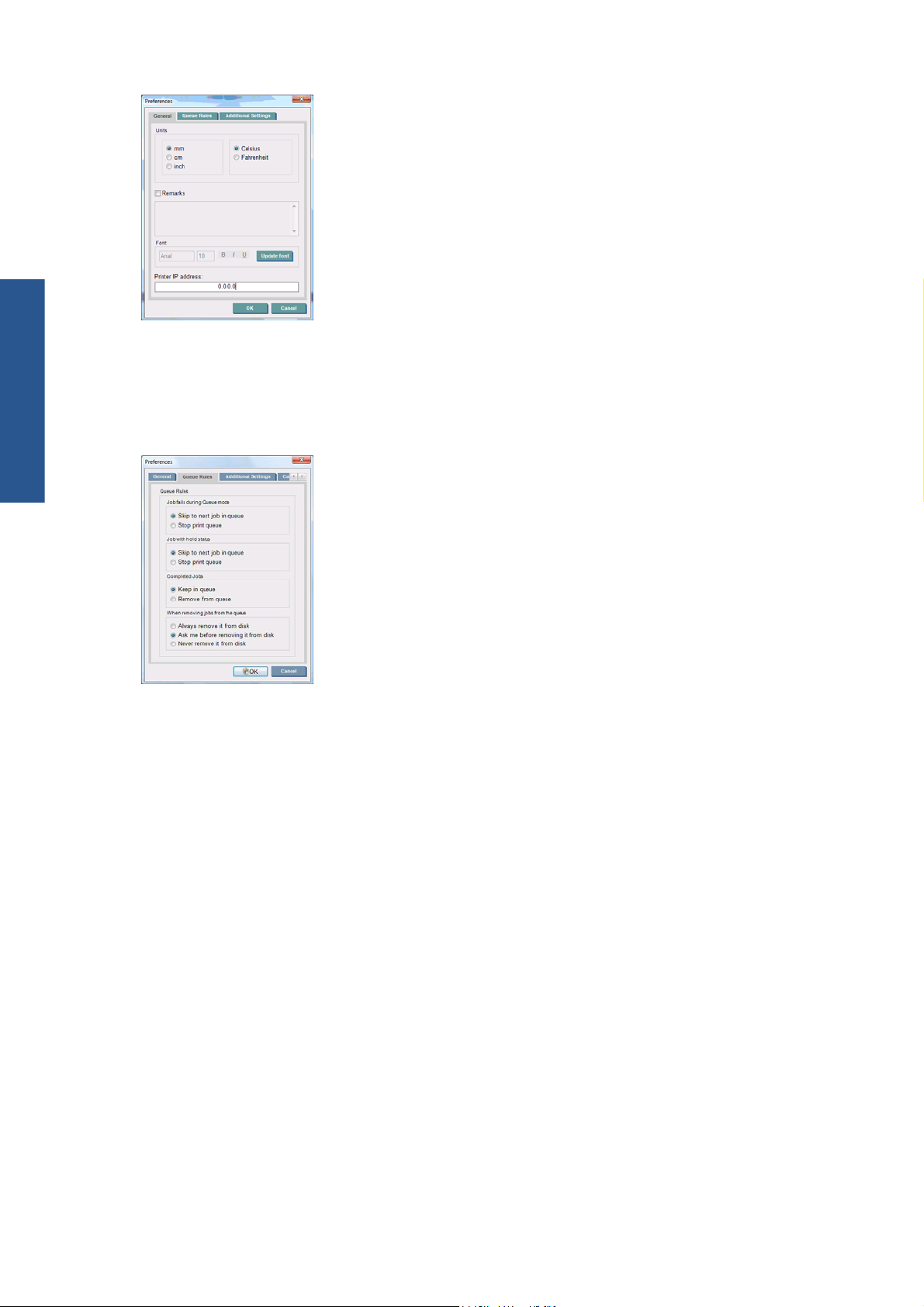
Персон. настройки
Единицы измерения длины и температуры
●
Комментарии (добавляемые в напечатанный файл виде нижнего колонтитула)
●
Шрифт текста нижнего колонтитула
●
IP-адрес принтера
●
Действие в случае ошибки выполнения задания
●
Действие в случае приостановки задания
●
Действие, если задание уже напечатано
●
Действие при удалении задания из очереди
●
16 Глава 2 Основные параметры настройки RUWW
Page 21
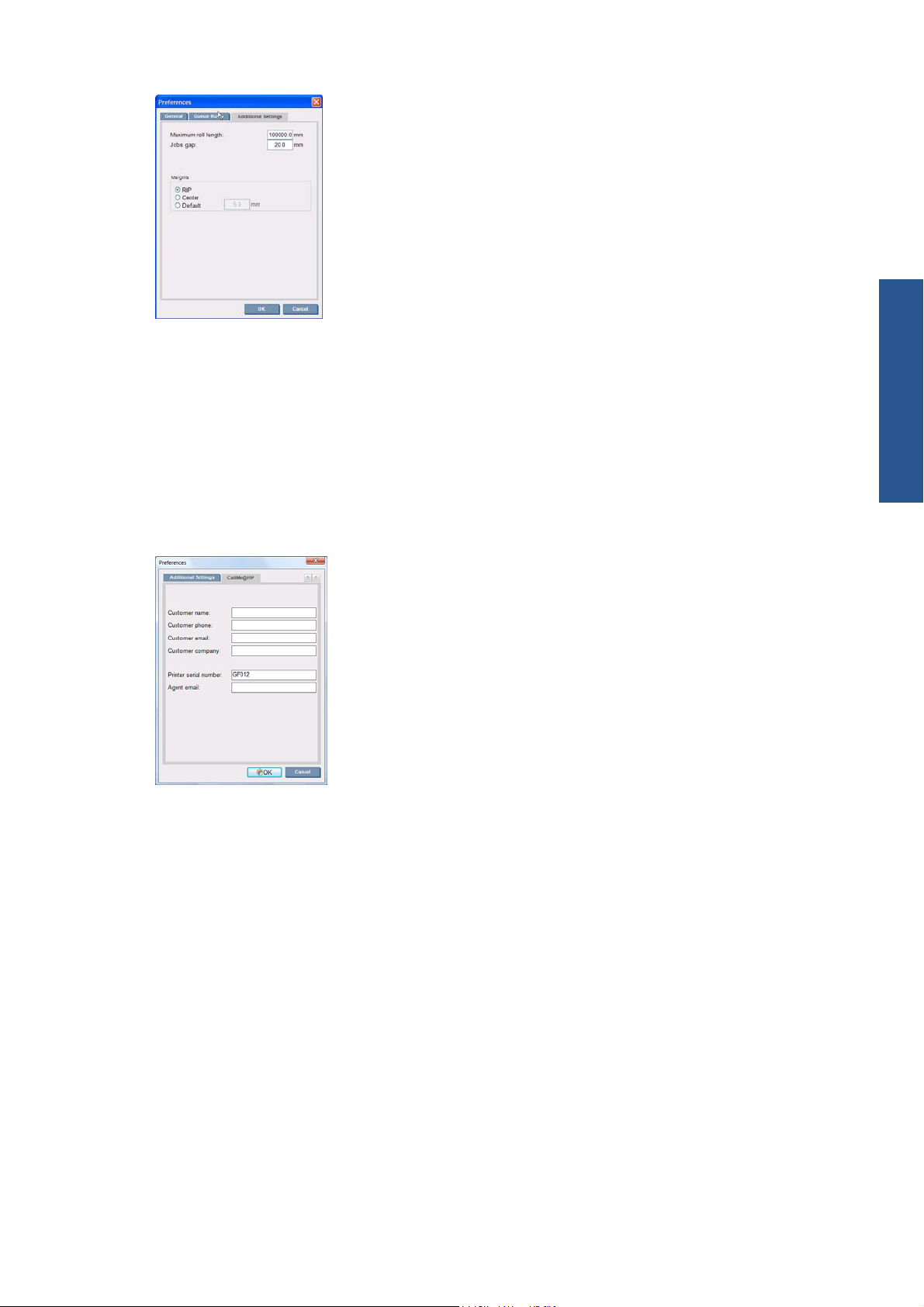
Максимальная длина рулона
●
Интервал между заданиями
●
Поля:
●
RIP: поля задаются в соответствии с настройками RIP.
◦
По центру: изображение располагается на загруженном носителе для печати по центру
◦
по горизонтали.
По умолчанию: По умолчанию для полей устанавливается значение 5,0 мм ( 0,02
◦
дюйма). Размер левого поля по умолчанию можно задать в окне «Свойства задания».
Персон. настройки
Эти поля заполняются вашим сервисным представителем.
RUWW Установка настроек HP Internal Print Server 17
Page 22
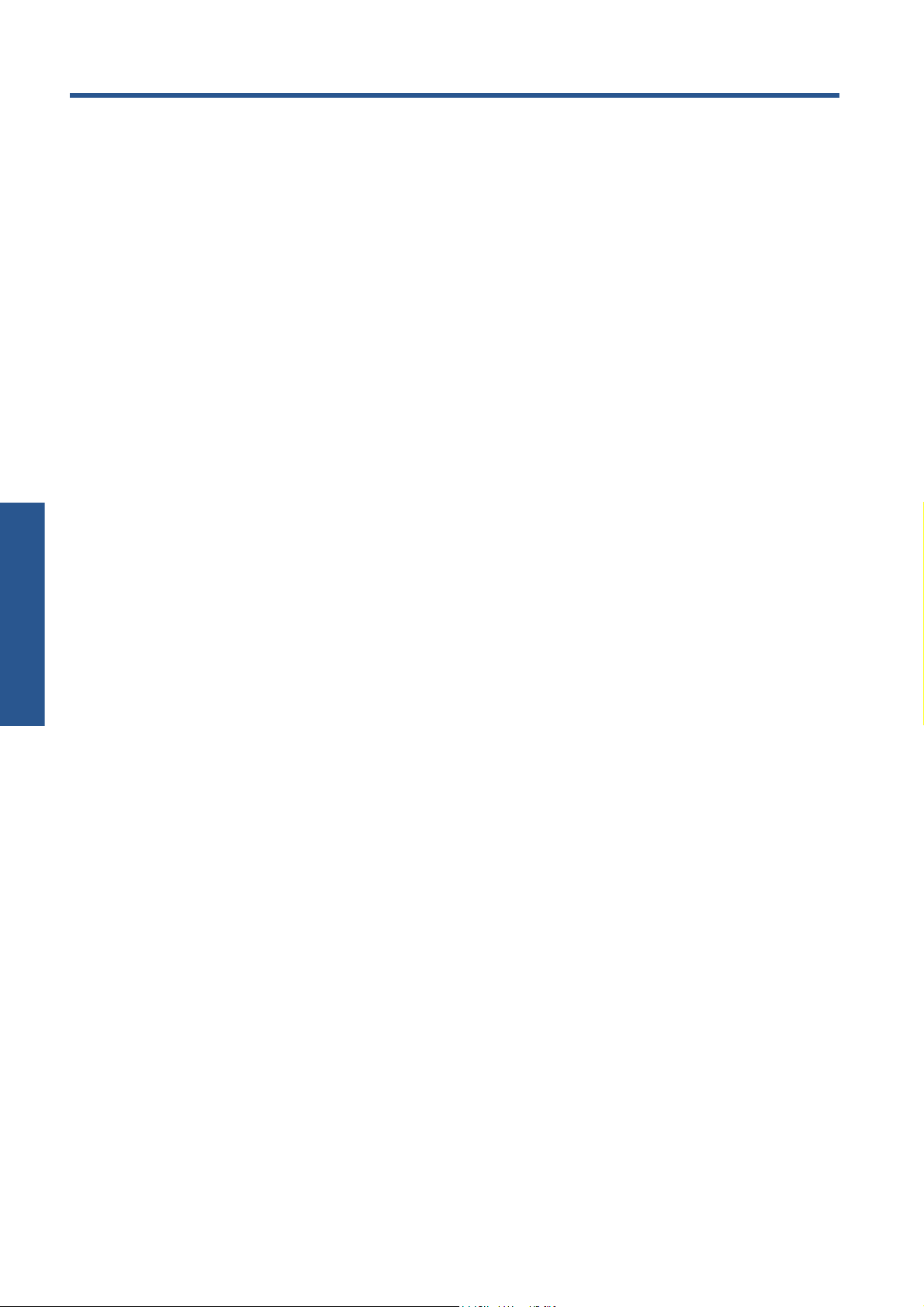
3 Работа с нос. для печ.
Обзор
Приложения
Для различных наружных носителей некоторые типы носителей для печати подходят лучше, чем
другие.
Точки продажи
Плакаты Свободно висящие горизонтально или вертикально. Обычно винил, но иногда
Работа с нос. для печ.
●
используется ткань.
Материалы для просмотра с подсветкой Обычно используется внутри светового короба,
●
чтобы обеспечить просмотр как днем, так и ночью.
Афиши Плоские изображения различных размеров, обычно помещаемые в рамку или на
●
жесткий носитель для печати.
Стенды Жесткий носитель для печати с ло
●
т.п. Как длительного, так и кратковременного использования.
Окна Покрывающие окно целиком или частично для сообщений и рекламы. Обычно
●
подвергаются воздействию солнечного света.
Полы Обычно приклеенные к полу для указания направления или в целях рекламы.
●
Подвергаются интенсивному истиранию.
Трехмерные Обычно ламинируются.
●
Для установки на транспортные средства
Легковые автомобили Самоклеющийся винил, используемый для покрытия транспортного
●
средства полностью или частично. Используется для разных целей, как для простой
наклейки букв и фигур, так и для сложных графических изображений. Может также быть
неправильной формы с виниловой обрезкой. Обычно одиночные автомобили, иногда целый
парк легковых автомобилей.
Грузовые автомобили Покрывающие грузовой автомобиль целиком или ча
●
указания названия фирмы или рекламы. Может закрепляться на жесткой поверхности с
помощью самоклеющегося винила или на гибких шторах. Обычно делается для автопарка.
готипом, названием, указателем направления и
стично для
Поезда Покрывает один вагон или целиком поезд с помощью самоклеющегося винила.
●
Области окон покрываются перфорированным носителем для печати, чтобы обеспечивать
видимость сквозь него.
Автобусы/такси Иногда покрываются це
●
автопарках используются боковые панели из клеящегося винила или щиты с рамками для
изображений из жесткого или гибкого носителя для печати.
18 Глава 3 Работа с нос. для печ.RUWW
ликом, как легковые автомобили, иногда в
Page 23
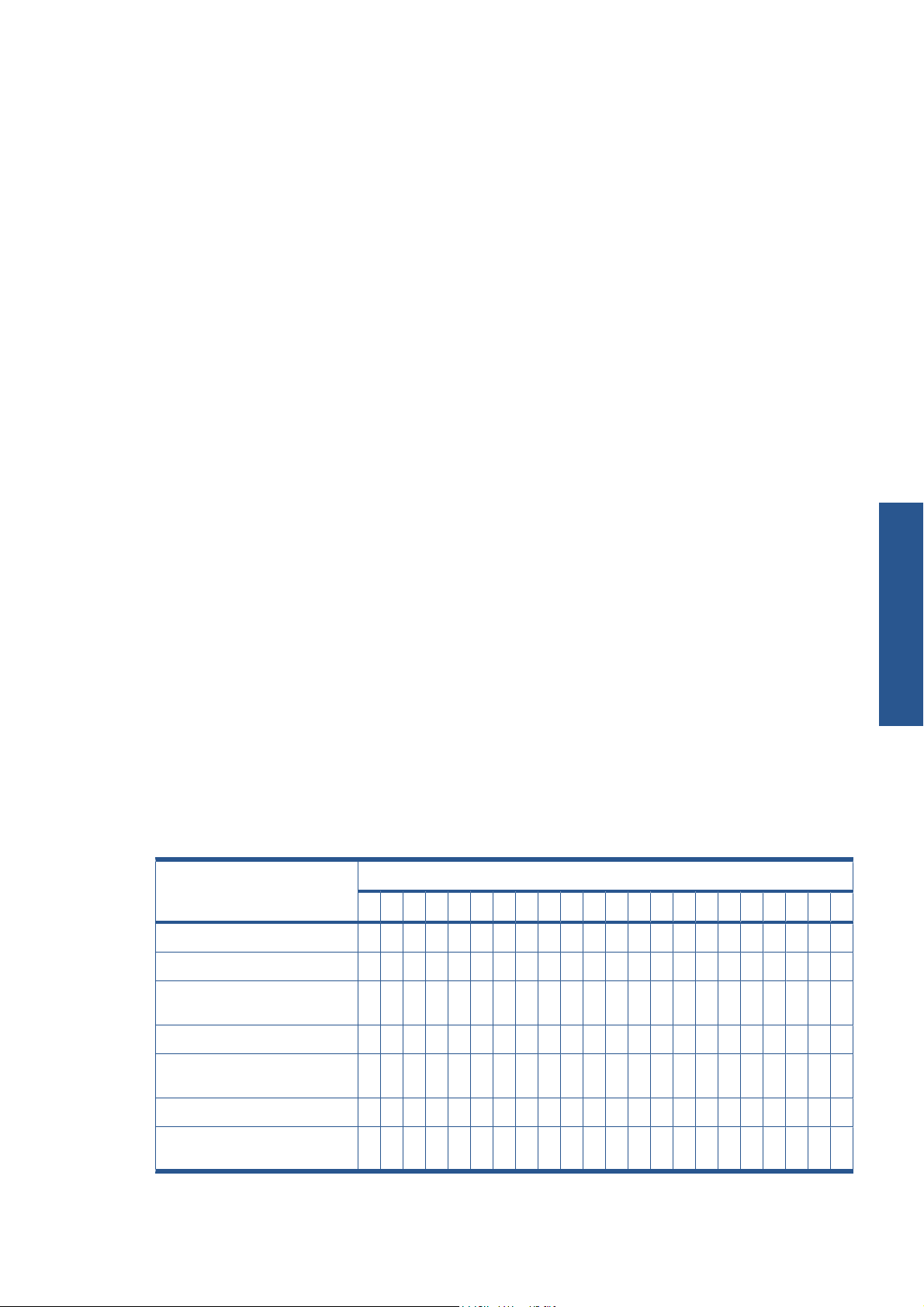
Другие приложения
Световые коробы в аэропортах Непрерывно подсвечиваются изнутри короба. Размеры
●
могут быть от среднего до очень большого. Указатели и рекламное содержимое.
Автобусные остановки Внутри светового короба, чтобы обеспечить просмотр как днем,
●
так и ночью. Очень часто меняются (например, каждую неделю).
Дорожные знаки Различные материалы, от бумаги с синей обратной стороной для
●
рекламных щи
период средней продолжительности, некоторые меняются очень часто.
Рекламные щиты Очень большие щиты, покрытые мозаикой изображений,
●
предусматривают большое расстояние просмотра, низкое разрешение, но яркие цвета.
Последнее время заменяются плакатами из винила и полиэтилена.
тов до световых коробов и жестких щитов. Некоторые устанавливаются на
Отделка интерьера Стены, покрытые графикой для создания уникальной а
●
Обычно печатаются на бумаге с синей обратной стороной, и помещаются непосредственно
на стены или жесткие щиты. Могут также печататься на виниле или ткани.
Покрытие для строения Часть здания покрывается виниловым или сеточным носителем
●
для печати, который растягивается и размещается на рамке. Часто требуется сваривать или
сшивать несколько полос носителя для печ
Произведения искусства Изображения очень высокого качества, печатаемые на холсте
●
ати.
или других гибких или жестких носителях.
Указатели направления Кратковременные или долговременные обозначения, обычно на
●
жестких щитах.
Обозначение производителя Наклейки с именем или графическим изображением,
●
связанные с производителем оборудования. Используются для домашнего и садового
оборудования, приспособлений, транспортных средств, торговых автоматов, банкоматов,
легких и тя
Флаги Тканевые или текстильные плакаты, свисающие или установленные на столбах.
●
желых механизмов и т.д.
Используются как в помещении, так и на улице. Также используются в качестве надувных
шаров разных форм.
Соответствие приложений типам носителей для печати
В следующей таблице обозначены типы носителей для печати, подходящие для каждого
наружного носителя.
тмосферы.
Работа с нос. для печ.
Наружный носитель Носитель для печати (расшифровка приведена ниже)
A B C D E F G H I J K L M N O P Q R S T U V
Афиши в точках продаж:
Световые коробы
Графические изображения на
транспорте
Настенная живопись
Уличные плакаты, плакаты на
мероприятиях
Двухсторонние плакаты
Графические изображения на
выставках и мероприятиях
● ● ● ● ● ● ● ● ● ● ● ● ● ● ● ●
● ● ● ● ● ●
● ● ●
● ● ● ● ● ● ● ● ● ●
● ● ● ● ● ●
● ● ● ●
● ● ● ● ● ● ● ●
RUWW Обзор 19
Page 24
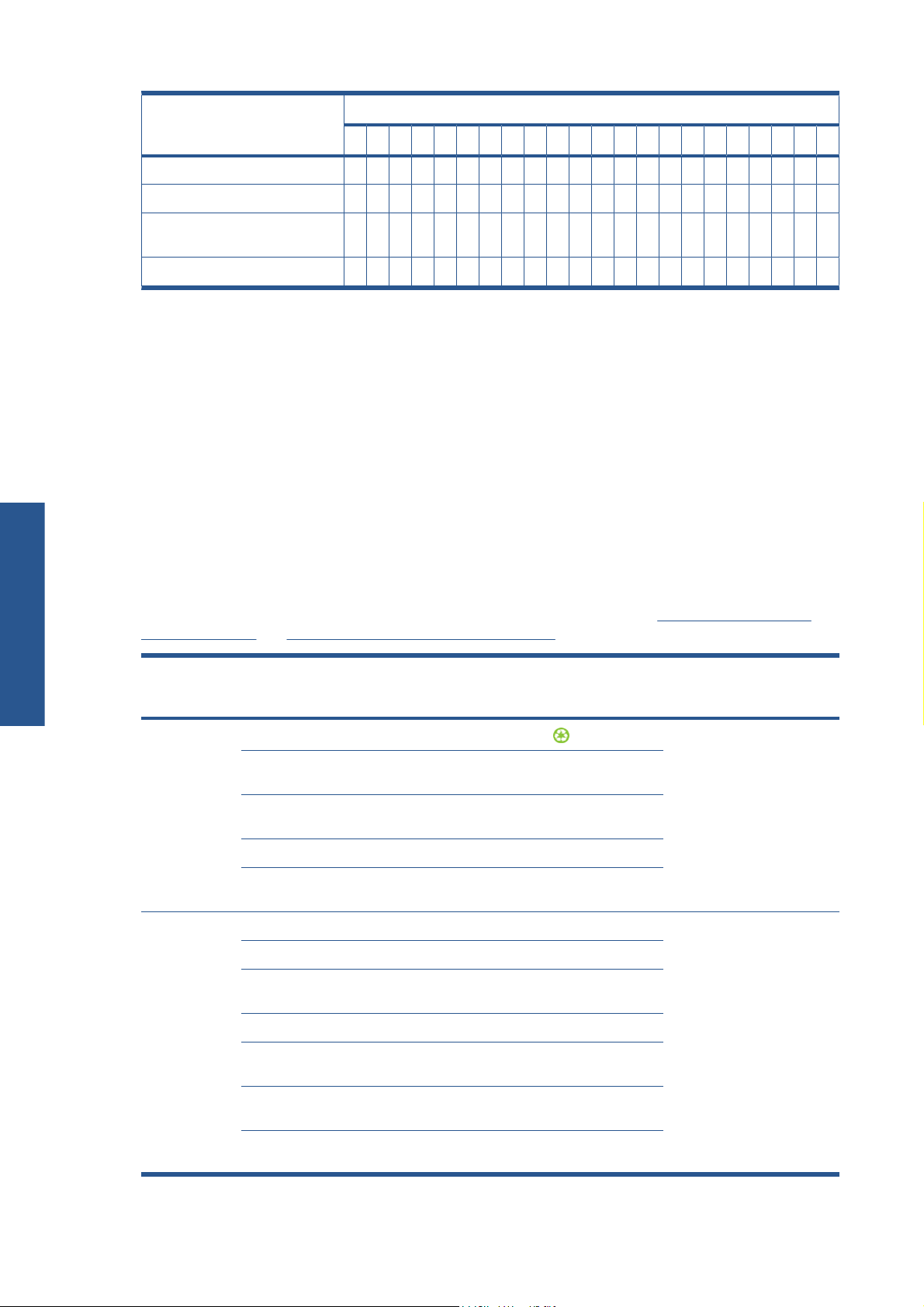
Наружный носитель Носитель для печати (расшифровка приведена ниже)
A B C D E F G H I J K L M N O P Q R S T U V
Рекламные щиты
Ткани и ковры
Фотографии и произведения
искусства в цифровом виде
Покрытие зданий
Расшифровка носителей
для печати
A. Освещаемые спереди
B. Непрозрачные
C. Освещаемые сзади
D. Зеленые
Работа с нос. для печ.
E. Каландрированный
винил
F. Литой винил
G. Перфорированный
материал
H. Полиэстер
I. Полипропилен
J. Тканевый полиэстер
K. Вязанный полиэстер
L. Синяя обратная сторона
M. Подсвечиваемая бумага
N. Офсет
O. Бумага Yupo
P. Сетка
Q. Холст
● ● ● ● ●
● ●
● ● ●
●
R. Фотография
S. Бумага без покрытия
Tyvek
T. Бумага с обработанной
поверхностью Tyvek
U. Бумага статического
прилипания
V. Тканевый полиэтилен
Поддерживаемые типы носителей для печати
Для получения сведений о новых носителях для печати посетите сайт http://www.hp.com/go/
LX820/solutions/или http://www.hp.com/go/LX850/solutions/.
Категория Тип Калиб
Плакатная
бумага
Самоклеящий
ся материал
Плакатный печатный носитель HP на HDPE основе1 Да Плакаты, реклама в точках
Поливинилхлориловая бумага с подсветкой спереди – 100%,
150%, 250%
Поливинилхлориловая бумага с подсветкой сзади – 100%,
150%, 250%
Зеленая плакатная бумага – 100%, 150%, 250% Да
Печатный носитель HP из грубого баннера длительного
использования для плакатов с подсветкой спереди
Винил – каландрированный – 100%, 150%, 250% Да Покрытие для транспортных
Винил – литой – 100%, 150%, 250%
Перфорированный винил/углубленное окно – 100%, 150%,
250%
Самоклеящаяся виниловая пленка HP со стойким глянцем Да
Самоклеящаяся виниловая пленка HP со стойким матовым
покрытием
Воздухопроницаемая литая глянцевая самоклеящаяся
виниловая плёнка HP
ровка
цвета
Да
Нет
Да
Да
Нет
Да
Да
Приложения
продаж, флаги, покрытия
дорожек, настенная
живопись
средств, парков легковых/
легковых автомобилей и
автобусов, полов, знаков
Перфорированная самоклеящаяся оконная виниловая
пленка НР с односторонней проницаемостью
Нет
20 Глава 3 Работа с нос. для печ.RUWW
Page 25
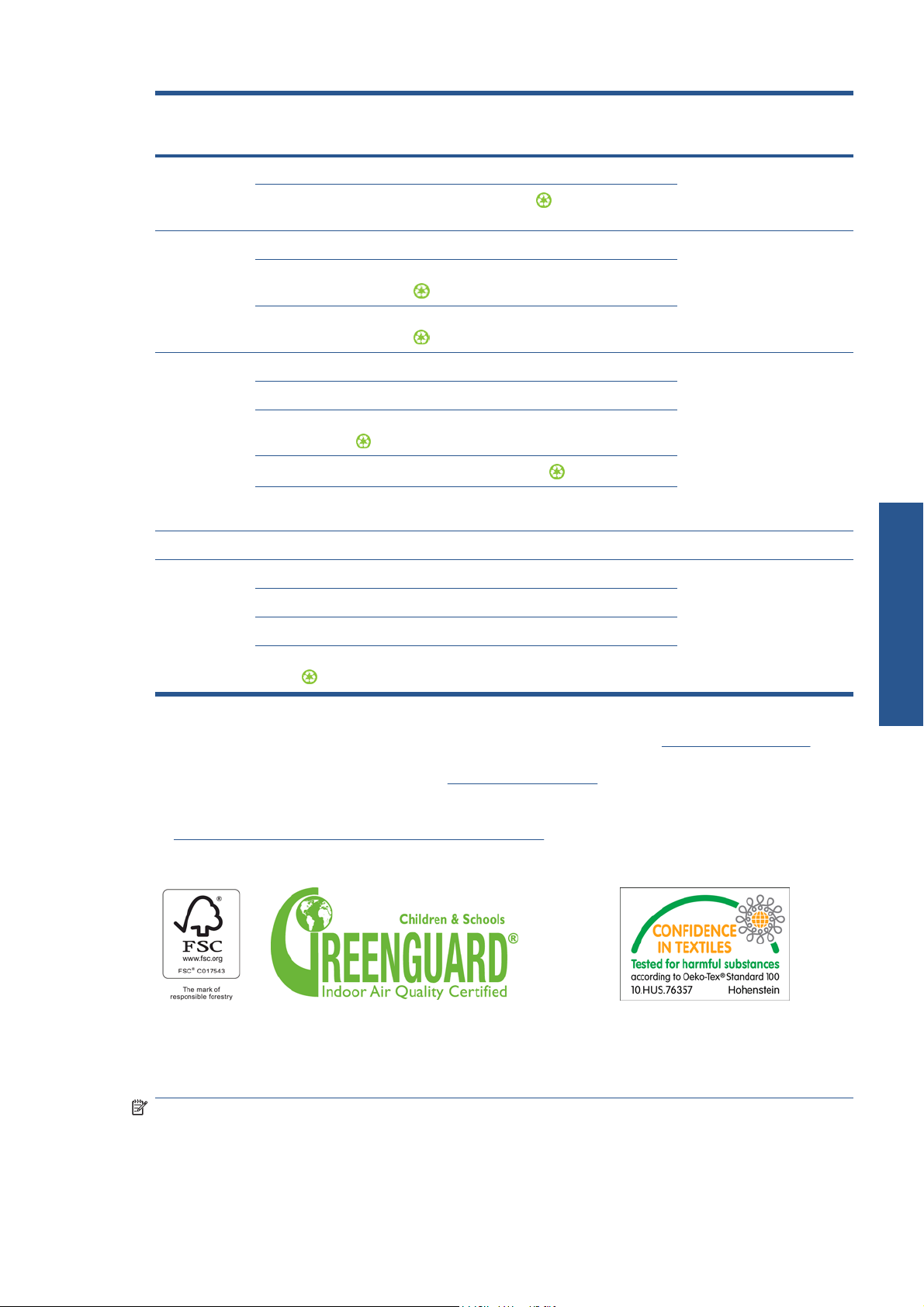
Категория Тип Калиб
Приложения
ровка
цвета
Пленка Полиэфирная пленка – 100%, 150%, 250% Нет Автобусные остановки,
реклама в аэропортах,
Полиэфирная пленка с задней подсветкой HP1 Да
реклама в точках продаж,
уличная реклама
Ткань Полиэстеровая ткань – 100%, 150%, 250% Нет Флаги для помещений,
настенная живопись,
Плотный текстильный плакатный носитель HP (с
сертификатом Oeko-Tex)
1
Нет
отделка интерьера
Легкий текстильный плакатный носитель HP – 150%, 250% (с
сертификатом Oeko-Tex)
1
Нет
Бумага Синяя обратная сторона – 100%, 150%, 250% Да Наружная и внутренняя
реклама в точках продаж, в
Бумага HP с синей обратной стороной для афиш Да
Бумага HP для печати плакатов с реалистичными
фотографиями
1
Да
окнах, на автобусных
остановках, на рекламных
щитах, отделка стен
Белая атласная бумага НР для печати плакатов1 Да
Бумага НР для обоев без содержания ПВХ (с сертификатом
2 3
FSC)
Да
Сетка Непрозрачная плакатная бумага – 100%, 150%, 250% Нет Покрытия для строения
Специальные
носители
Полотняный полиэстер – 100%, 150%, 250% Да Произведения искусства,
большие фотографии,
Tyvek – 100%, 150%, 250%
Нет
покрытие для пола
Атласный холст HP Да
Плакатный печатный носитель HP с покрытием DuPont
1
Tyvek
1
Доступность программы возврата крупноформатных носителей HP различается. Некоторая бумага HP, пригодная для
Нет
переработки, не может перерабатываться через распространенные программы переработки. Программ переработки
может не быть в вашем регионе. Для получения более подробной информации см.
2
Бумага НР для обоев без содержания ПВХ, напечатанная с латексными чернилами HP, сертифицирована
GREENGUARD Children & Schools. См. раздел
3
Бумага НР для обоев без содержания ПВХ, напечатанная с латексными чернилами HP, соответствует критерию AgBB
http://www.greenguard.org/.
http://www.hp.com/recycle/
для оценки выделения летучих органических веществ строительных продуктов для помещений. См. раздел
http://www.umweltbundesamt.de/produkte-e/bauprodukte/agbb.htm.
Работа с нос. для печ.
Колонка «калибровка цвета» указывает, рекомендуется ли для данного носителя цветовая
калибровка.
ПРИМЕЧАНИЕ. Принтер не поддерживает печатные носители шириной меньше 914 мм ( 36
дюймов).
ПРИМЕЧАНИЕ. Для пористых носителей для печати необходимо использовать набор
коллекторов чернил.
RUWW Обзор 21
Page 26
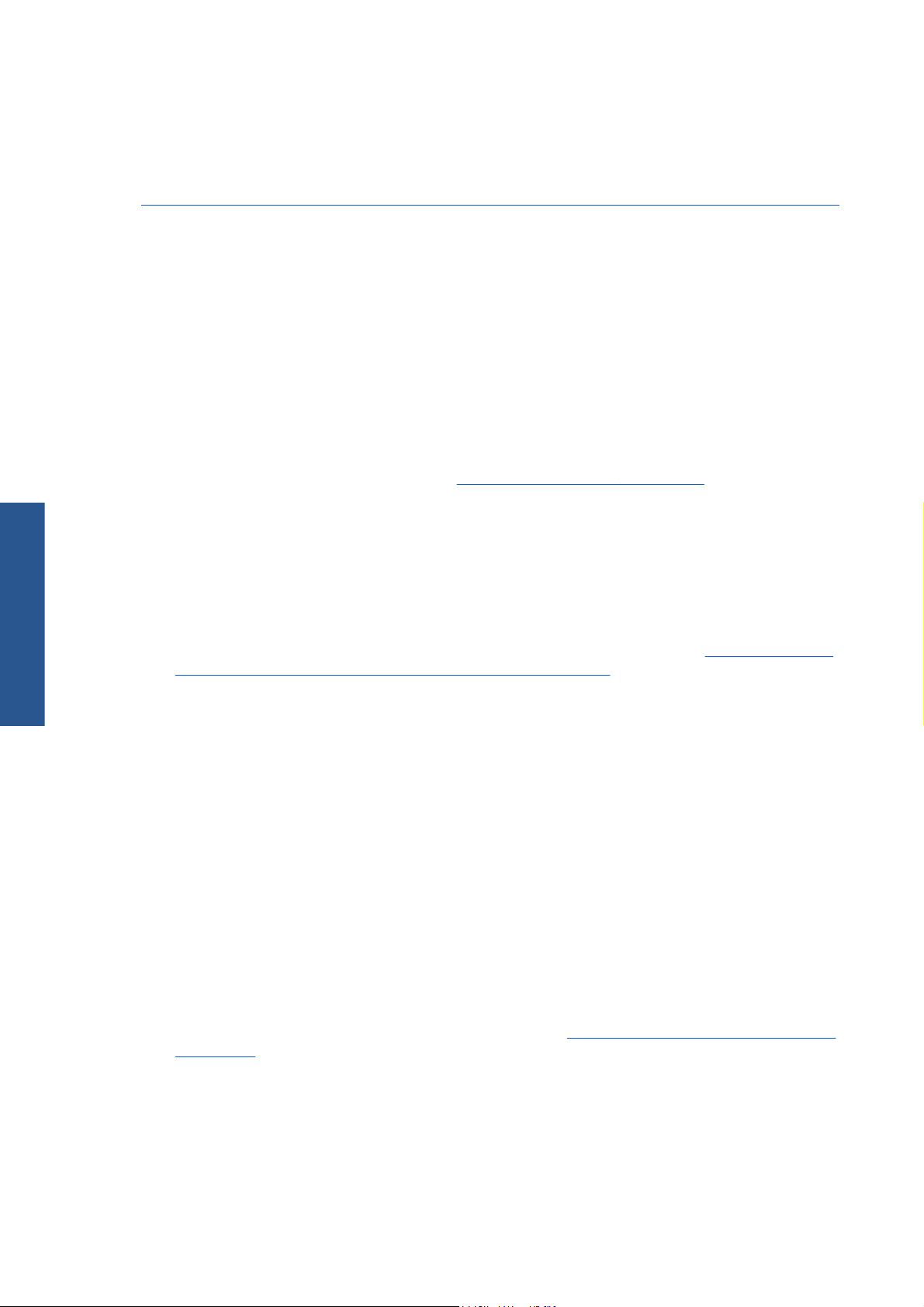
ПРИМЕЧАНИЕ. Поддерживается использование ткани со следующими характеристиками.
Плотность > 100 г/мІ; Ткань сетчатого типа с пористыми/пустыми участками < 20% "Сеточный
ностиель для печати" с пористыми/открытыми участками < 20% эластичность < 5%. Для
достижения наилучших результатов, печать текстиля следует выполнять на ткани, которая не
растягивается. Производительность может различаться в зависимости от носителя. Для
получения сведений о совместимости обращайтесь к пос
тавщику носителя.
Рекомендации по использованию носителей для печати
Общие рекомендации
Отпечатанные и неотпечатанные носители для печати нужно брать с осторожностью,
желательно — в хлопчатобумажных перчатках, чтобы не оставить на них отпечатки пальцев. Для
тяжелых рулонов используйте автопогрузчик и двух человек с защитной обувью.
Перед загрузкой рулона
Убедитесь, что температура и влажность в комнате находятся в пределах рекомендуемых
●
диапазонов для принтера. См. раздел
Условия эксплуатации на стр. 107.
Работа с нос. для печ.
Убедитесь, что рулон и его основа не погнуты и не деформированы, иначе это может
●
привести к замятию носителя в принтере.
Если рулон хранился в условиях, отличных от рекомендованных, подождите некоторое
●
время, пока его температура и влажность не сравняется с соответствующими показателями
помещения, где установлен принтер.
Определите правильную сторону для печати, в
●
части втулки или заметкой, прилагающейся в упаковке (либо см. раздел
использованию отдельных носителей для печати на стр. 23).
Убедитесь, что носитель для печати правильно закреплен на входном валу. Если это не так,
●
качество печати будет низким из-за ошибок подачи носителя для печати.
Загрузку рулона можно упростить, предварительно переместив балку каретки верхнее
●
положение.
При загрузке рулона убедитесь, что его передний край расположен ровно и параллельно
выходному валу и п
центра к краям).
После загрузки рулона
Убедитесь, что по обе стороны от рулона установлены краевые держатели. Не используйте
●
краевые держатели других принтеров. Использовать можно только краевые держатели,
которые поставляются в комплекте с принтером. При неправильной загрузке рулона на
носителе для печати могут возни
повреждениям печатающей головки.
рикреплен равномерно (носитель для печати следует прикреплять к валу от
кать складки, приводящие к размазыванию чернил и
оспользовавшись меткой на внутренней
Рекомендации по
Убедитесь в правильности положения балки каретки для печати: высокое для толстых
●
носителей, нормальное – для остальных. См. раздел
. на стр. 26.
Убедитесь в правильности используемых профиля носителя для печати в HP Internal Print
●
Server, ICC-профиля и других настроек RIP.
Носители для печати HP оптимально подходят для получения исключительных результатов
●
печати на данном принтере. Однако иногда нужно изменить ограничения количества чернил
или количество проходов. В этом случае, возможно, нужно будет соответствующим образом
22 Глава 3 Работа с нос. для печ.R
Установка положения балки каретки
UWW
Page 27
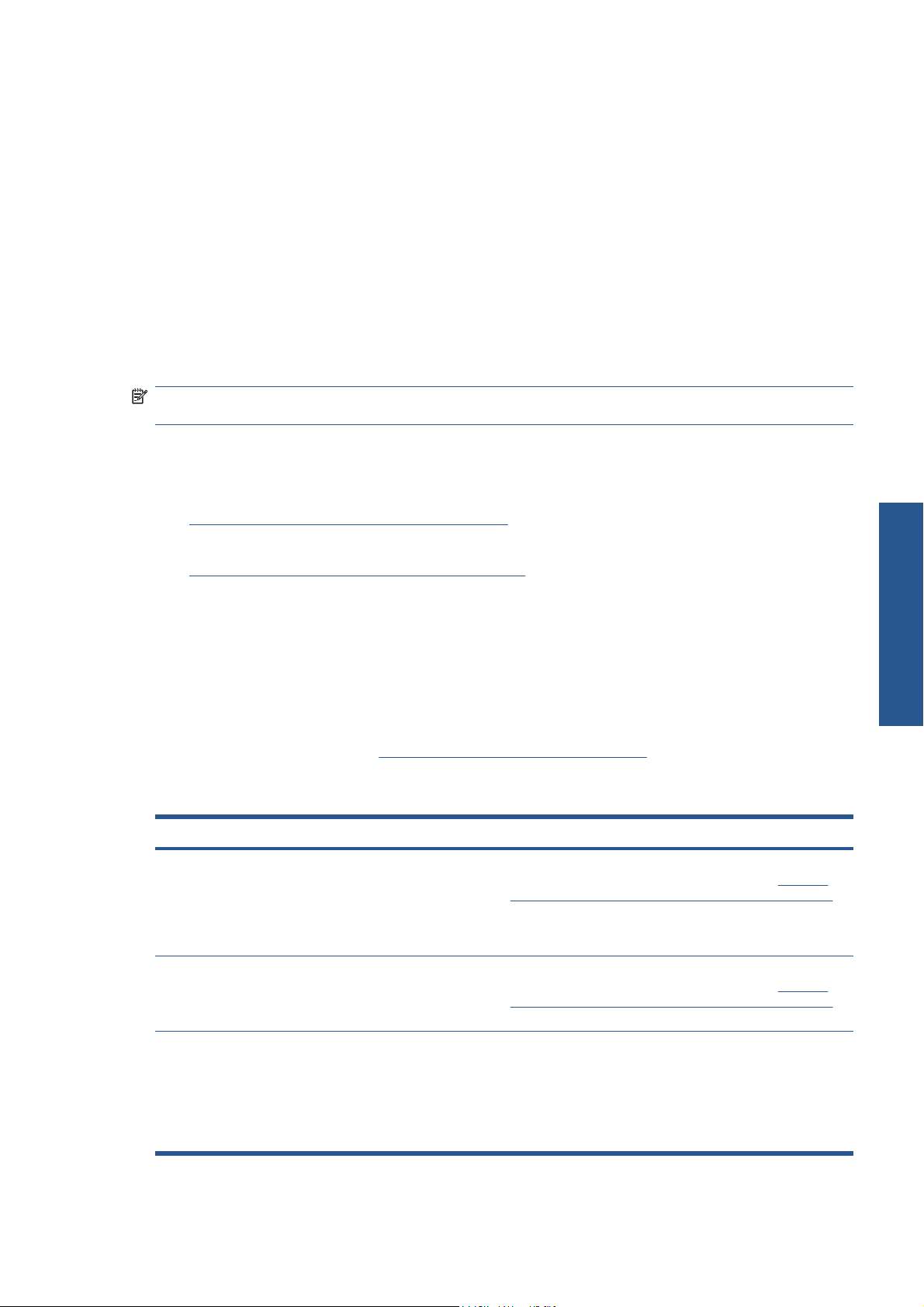
настроить температуру, вакуумное давление или натяжение. При этом можно создать новый
профиль носителя для печати, взяв за основу профиль по умолчанию и внеся в него
соответствующие изменения.
Используйте HP Internal Print Server для проверки, что вся необходимая калибровка
●
выполнена: калибровка цвета, компенсация подачи носителя, выравнивание печатающей
головки. Смотрите Руководство по обслуживанию и устранению неполадок
Для максимального качества пе
●
чати носитель должен оставаться ровным и не смятым в
зоне печати, подача носителя должна быть непрерывной и он должен двигаться прямо.
Не обрезайте части носителя, пока он загружен в принтер. Это может привести к замятию
●
его остатка.
Прежде чем укладывать, складывать или свертывать отпечатанные носители, рекомендуется
подождать 24 часа после печати.
ПРИМЕЧАНИЕ. При печати на пористых носителях из чернил на водной основе могут
выделяться видимые пары.
С дополнительными сведениями можно ознакомиться в Интернете
Со сведениями о технических характеристиках, стандартной и чистовой обработке и
●
гарантии для каждого носителя для печати HP можно ознакомиться по адресу
http://www.hp.com/go/designjet/supplies/latex/.
Со сведениями о неизменности изображений HP можно ознакомиться по адресу
●
http://www.hp.com/go/supplies/printpermanence/.
Компания HP предлагает носители для печати с возможностью вторичного использования,
●
например, плакатный печатный носитель на HDPE основе, немнущийся носитель НР для
флагов с подкладкой, плотный текстильный плакатный носитель HP, бумага HP для печати
плакатов с реалистичными фотографиями и плакатный печатный носитель HP с
покрытием DuPont™ Tyvek®. Возможности вторичного использования этих продуктов
предоставляются не во всех регионах. Чтобы узнать о во
зможности вторичного
использования таких продуктов, посетите местные ресурсы, посвященные вопросам
утилизации. Для получения сведений об утилизации в США посетите сайт служб
утилизации HP по адресу
http://www.hp.com/go/recycleLFmedia/.
Работа с нос. для печ.
Рекомендации по использованию отдельных носителей для печати
Носитель для печати Сторона для печати Рекомендации по печати
Печатный носитель HP из
грубого баннера
длительного
использования для
плакатов с подсветкой
спереди
Плакатный печатный
носитель HP из грубого
баннера для уличных афиш
с подсветкой спереди
Плакатный печатный
носитель HP на HDPE
основе
RUWW Рекомендации по использованию носителей для печати 23
Внутренняя (гладкая
сторона)
Внутренняя (гладкая
сторона)
Внутренняя (матовая
сторона)
Чтобы избежать неполадок при печати, используйте
правильные настройки, описанные в разделе
3-1 Настройки профиля носителя для печати на стр. 67.
Чтобы избежать неполадок при печати, используйте
правильные настройки, описанные в разделе
3-1 Настройки профиля носителя для печати на стр. 67.
Этот носитель для печати чувствителен к высокой
температуре. Устанавливаемая температура печати и
закрепления должна минимизировать деформацию
материала. Если температура окружающей среды выше и
материал слишком деформирован, подымите балку
каретки в верхнее положение. С возможностью вторичного
использования (см. выше).
Таблица
Таблица
Page 28
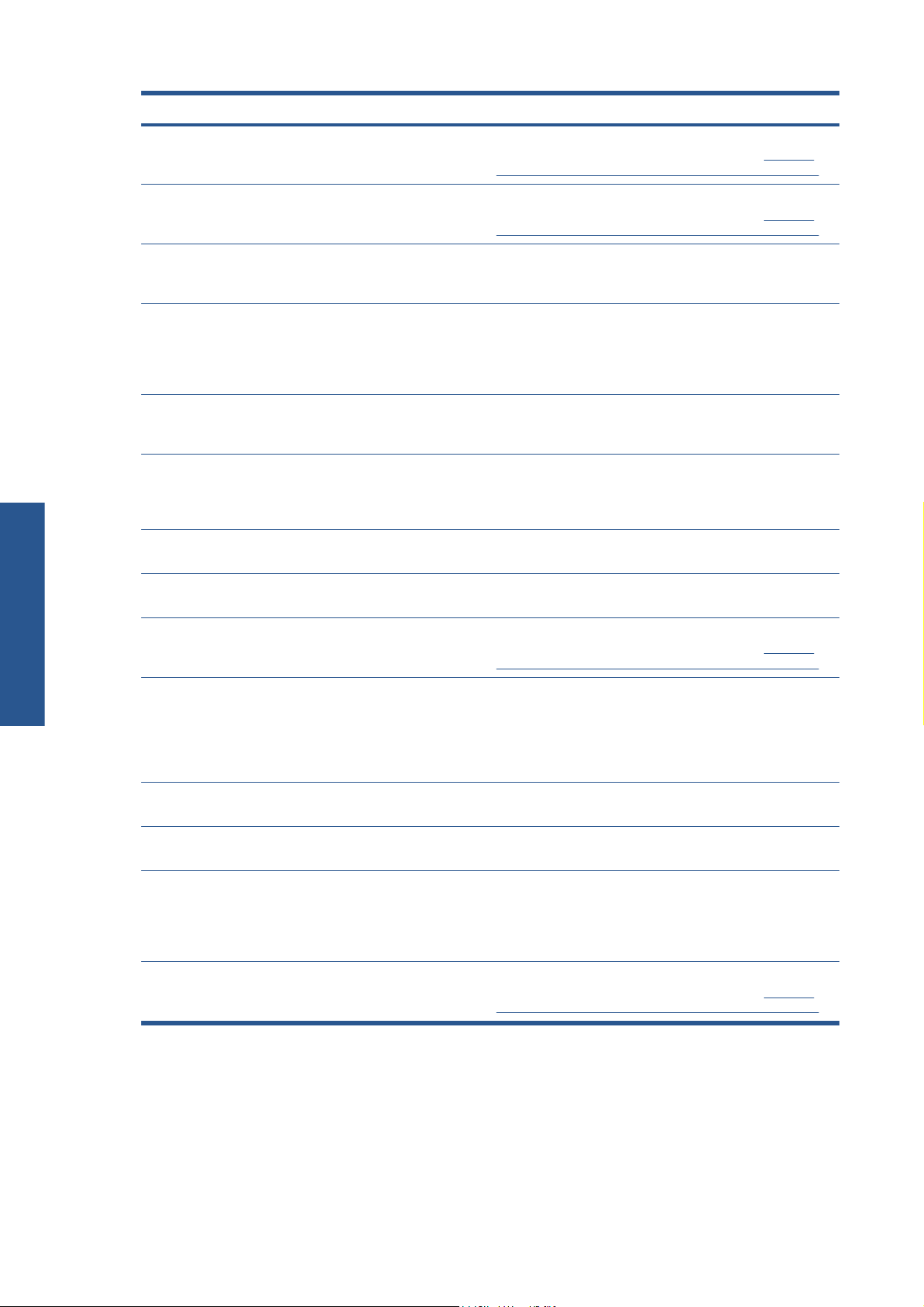
Носитель для печати Сторона для печати Рекомендации по печати
Самоклеящаяся виниловая
пленка HP со стойким
глянцем
Самоклеящаяся виниловая
пленка HP со стойким
матовым покрытием
Воздухопроницаемая литая
глянцевая самоклеящаяся
виниловая плёнка HP
Перфорированная
самоклеящаяся оконная
виниловая пленка НР с
односторонней
проницаемостью
Глянцевая самоклеящаяся
пленка НР без содержания
ПВХ
Немнущийся носитель HP
для флагов с подкладкой
Работа с нос. для печ.
Плотный текстильный
плакатный носитель HP
Легкий текстильный
плакатный носитель HP
Внешняя (глянцевая
сторона)
Внешняя Чтобы избежать неполадок при печати, используйте
Внешняя
Внешняя
Внешняя
Внешняя (тканевая
сторона)
Внутренняя С возможностью вторичного использования (см. выше).
Обе стороны;
рекомендуется внутренняя
Чтобы избежать неполадок при печати, используйте
правильные настройки, описанные в разделе
3-1 Настройки профиля носителя для печати на стр. 67.
правильные настройки, описанные в разделе
3-1 Настройки профиля носителя для печати на стр. 67.
Чтобы избежать отклеивания подкладки во время печати,
носитель для печати нужно загружать с осторожностью,
выбрав правильные настройки. С возможностью
вторичного использования (см. выше).
После печати 50 м ( 164 футов) носителя рекомендуется
очищать валик.
Таблица
Таблица
Бумага HP с синей обратной
стороной для афиш
Бумага HP для печати
плакатов с реалистичными
фотографиями
Белая атласная бумага НР
для печати плакатов
Бумага НР для обоев без
содержания ПВХ
Плакатный печатный
носитель HP с покрытием
DuPont Tyvek
Атласный холст HP Внешняя (гладкая сторона) Чтобы избежать неполадок при печати, используйте
Внешняя (белая сторона) Чтобы избежать неполадок при печати, используйте
правильные настройки, описанные в разделе
3-1 Настройки профиля носителя для печати на стр. 67.
Обе стороны Этот носитель для печати чувствителен к высокой
температуре. Устанавливаемая температура печати и
закрепления должна исключить деформацию материала.
Этот носитель для печати можно использовать вторично:
его можно утилизировать вместе с картоном.
Внешняя
Внешняя
Внутренняя Этот носитель для печати чувствителен к высокой
температуре. Устанавливаемая температура печати и
закрепления должна минимизировать деформацию
материала. С возможностью вторичного использования
(см. выше).
правильные настройки, описанные в разделе
3-1 Настройки профиля носителя для печати на стр. 67.
Конфигурации носителей для печати
Таблица
Таблица
Носитель для печати может быть загружен во множестве различных конфигураций в
соответствии с различными потребностями. Перед загрузкой необходимо перейти на сервер HP
Internal Print Server и выбрать Носитель для печати > Загрузка/Выгрузка, а затем выбрать
требуемую конфигурацию.
24 Глава 3 Работа с нос. для печ.RUWW
Page 29
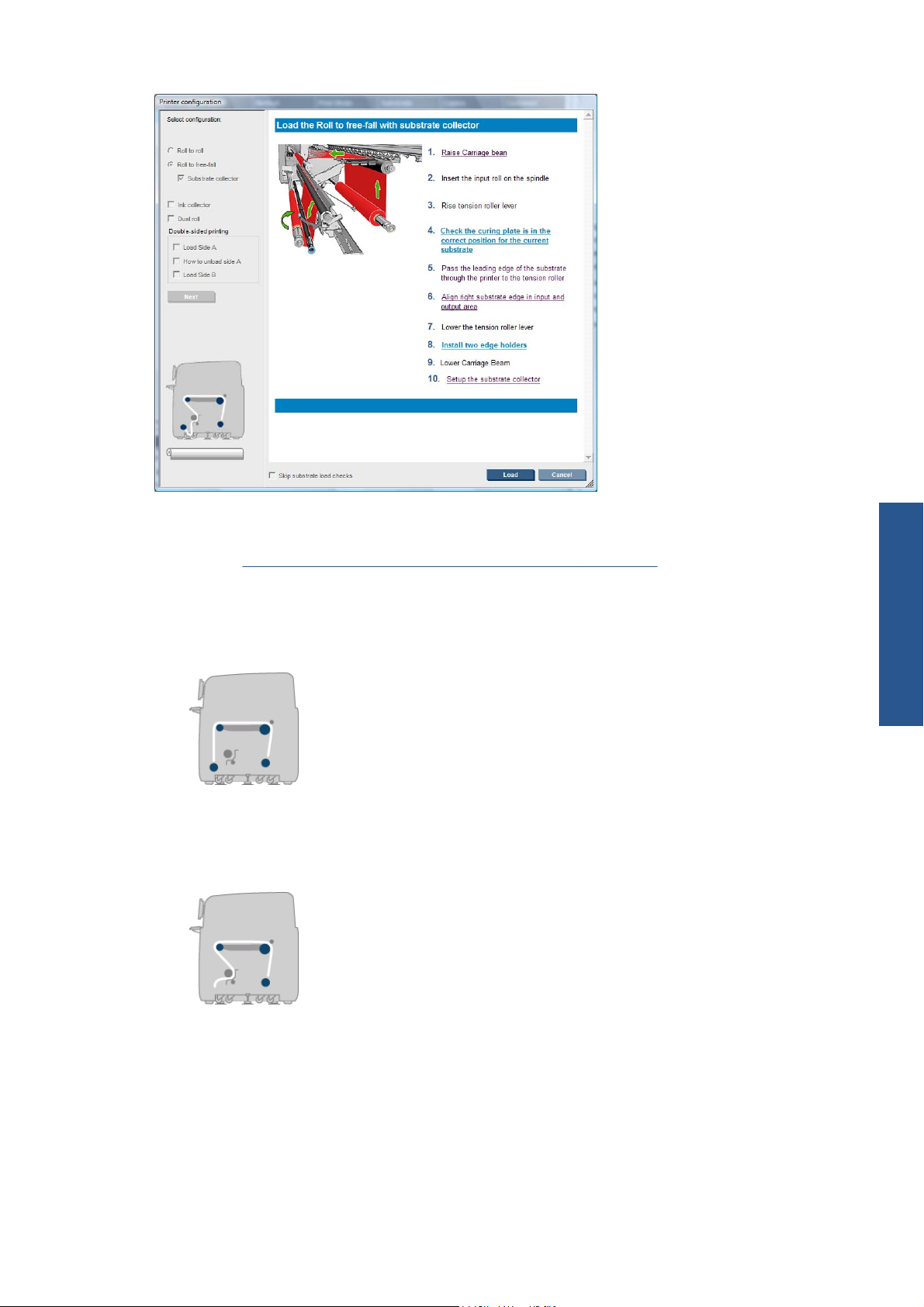
Основные конфигурации описаны ниже. Эти конфигурации можно использовать для печати на
одном рулоне или на сдвоенных рулонах, а также на пористых или непористых носителях для
печати. Для пористых носителей для печати необходимо использовать набор коллекторов
чернил: см.
Конфигурация «рулон к рулону» подходит для печати на целом рулоне, не обрезая его
●
до тех пор, пока не закончится рулон ввода. Чтобы обрезать носитель для печати
посередине, необходимо выполнить печать с двух сторон, а после обрезки загрузить рулон
заново.
Конфигурация «рулон к рулону» (только для LX850) подходит для тех случаев, когда
●
необходимо обрезать и извлекать каждый отпечаток по мере его выхода из принтера.
Носитель для печати натянут между входным валом и натяжным валиком, но после
натяжного валика его можно обрезать, поскольку дальше он находится не в натяжении.
Набор коллекторов чернил (только для LX850) на стр. 29.
Работа с нос. для печ.
RUWW Конфигурации носителей для печати 25
Page 30
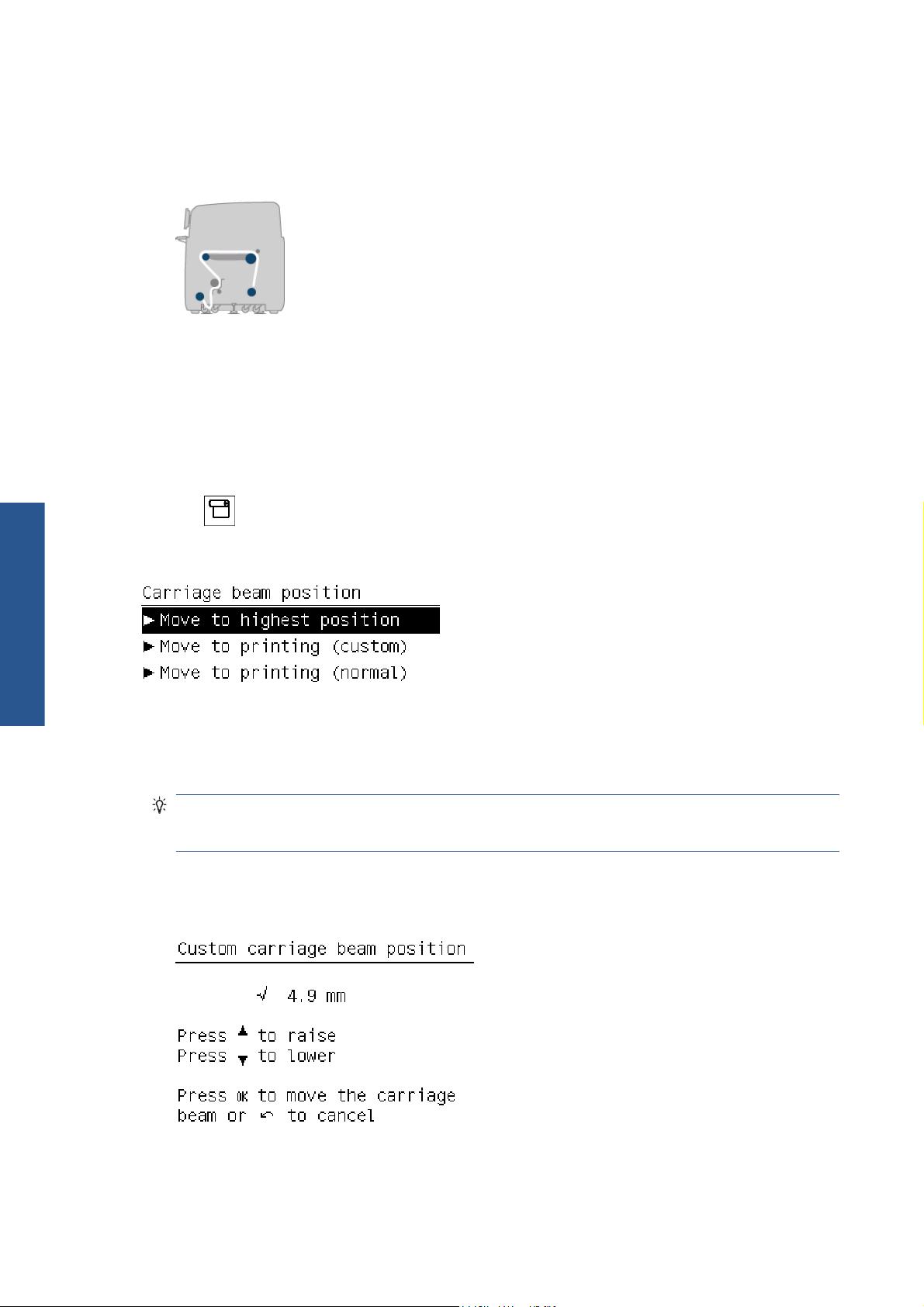
Конфигурация «рулон – свободное падение» с коллектором (только для LX850)
●
подходит для тех случаев, когда необходимо обрезать носитель для печати и извлечь рулон
вывода до того, как закончится рулон ввода. Носитель для печати натянут между входным
валом и натяжным валиком, но после натяжного валика его можно обрезать, поскольку
дальше он находится не в натяжении.
Установка положения балки каретки .
Положением балки каретки определяется расстояние между печатающими головками и валиком
по вертикали. Если оно слишком большое, качество печати ухудшится. Если оно слишком
маленькое, печатающие головки могут соприкасаться с носителем для печати, вызывая
смазывание или повреждения.
Для установки положения балки каретки на передней панели выберите меню «Носитель для
Работа с нос. для печ.
печати»
Положение балки каретки. Затем можно выбрать верхнее, пользовательское или нормальное
положение.
, затем выберите пункт Управление носителем и нажмите кнопку OK. Выберите
Верхнее положение не используется для печати: его можно использовать для загрузки
●
носителя для печати или в целях обслуживания.
Пользовательское положение используется для толстых носителей или носителей, на
●
которых при нагревании появляются небольшие складки.
СОВЕТ: Чтобы избежать появления складок, рекомендуется использовать немнущиеся
носители для печати или более медленный режим печати, который позволяет снизить
температуру сушки.
Пользовательское положение рекомендуется устанавливать для носителей с толщиной,
превышающей обычную на два или три миллиметра. Текущие значение настройки
обозначено на передней панели знаком √.
Обычное положение подходит для немнущихся носителей толщиной до 0,7 мм ( 0,03
●
дюйма).
26 Глава 3 Работа с нос. для печ.RUWW
Page 31

ВНИМАНИЕ! Не подходите к движущимся частям принтера до тех пор, пока балка каретки не
займет свое новое положение.
ПРИМЕЧАНИЕ. Только для LX850: Если был установлен набор коллекторов чернил, то
нормальное положение и нижнее пользовательское положение будут автоматически настроены
с учетом этого.
Подготовка принтера
Перед тем, как принтер сможет начать печать, необходимо выполнить следующие шаги:
1. Убедитесь, что для пористых носителей для печати установлен набор коллекторов чернил,
или не установлен для непористых носителей для печати. См. раздел
чернил (только для LX850) на стр. 29.
Набор коллекторов
2. Запустите принтер. См. раздел
3. Войдите в HP Internal Print Server и выберите Носитель для печати > Загрузка/Выгрузка,
чтобы открыть окно «Конфигурация принтера».
4. Добавьте конфигурацию принтера, которую собираетесь использовать, и нажмите Далее
для просмотра файла справки.
Включение и выключение принтера на стр. 12.
Работа с нос. для печ.
ПРИМЕЧАНИЕ. Установить флажок Пропустить загрузку нос. для печати можно лишь
в том случае, если конфигурация принтера до этого была такой же (например, тот же
носитель для печати или профиль) и из-за серьезной системной ошибки пришлось
перезапустить принтер.
5. Загрузите носитель для печати. В окне HP Internal Print Server появится название
загруженного носителя для печати. Для получения дополнительных инструкций см.
рулона на вал на стр. 34 и Загрузка рулона бумаги в принтер на стр. 38.
6. Чтобы начать проверку носителя для печати в HP Internal Print Server нажмите кнопку
Загрузить, а затем в окне «Загруженный носитель для печати» введите тип носителя для
печати.
RUWW Подготовка принтера 27
Загрузка
Page 32

СОВЕТ: Если принтер в ночное время находился в состоянии бездействия с загруженным
носителем для печати в условиях высокой или низкой температуры, перед печатью подайте
носитель вперед на 13–25 см ( 5–10 дюймов), чтобы избежать повреждений печатающей головки
или размазывания чернил на носителе.
Краевые держатели носителя
Краевые держатели носителя используются, чтобы избежать подъема краев и замятия в
процессе печати.
Если стать перед принтером, по обе стороны от носителя, над его поверхностью должны быть
видны два краевых держателя. Переместите краевые держатели к краям носителя для печати и
убедитесь, что они размещены надлежащим образом и не изогнуты (изгиб может вызвать
повреждение кар
СОВЕТ: Краевые держатели легко устанавливать, если балка каретки находится в своем
верхнем положении.
Работа с нос. для печ.
етки).
Правильное расположение указано ниже, где (1) указывает край носителя для печати. Носитель
для печати должен свободно перемещать и не должен касаться краев держателя.
ПРЕДУПРЕЖДЕНИЕ. Неверное размещение краевых держателей может привести к
серьезному повреждению печатающей головки и каретки.
Снятие и замена
При доставке принтера краевые держатели уже установлены на печатном валике, и нет
необходимости их снимать. Если они не используются, их можно сдвинуть в сторону. Однако
центральные краевые держатели, используемые для печати на сдвоенных рулонах, требуется
извлечь при печати на одном рулоне или при печати на тканевых носителях (для модели LX 850),
поскольку в этих случаях нео
бходимо также установить коллектор чернил.
28 Глава 3 Работа с нос. для печ.RUWW
Page 33

Чтобы установить краевой держатель, станьте перед принтером и прикрепите заднюю часть
краевого держателя к задней части валика, затем потяните переднюю часть краевого держателя
к себе и прикрепите ее к передней части валика.
ПРЕДУПРЕЖДЕНИЕ. Не сгибайте краевой держатель. Он должен оставаться полностью
прямым, иначе он может повредить печатающие головки и каретку.
Набор коллекторов чернил (только для LX850)
Прежде чем приступить к печати на пористых носителях, например, тканевых, необходимо
установить набор коллекторов чернил, поставляемых с принтером. Это позволит защитить
принтер от чернил, стекающих с носителя для печати. Перед печатью на непористых носителях
этот набор необходимо извлечь.
Компоненты набора
1. Контейнер коллектора чернил
2. 8 коллекторов чернил с заменяемыми накладками
Установка набора
Перед печатью на пористых носителях необходимо установить набор коллекторов чернил.
ВНИМАНИЕ! При установке набора коллекторов чернил не прикасайтесь к внутренним
корпусам модулей сушки и закрепления: они могут быть достаточно горячими и привести к
ожогам.
ПРЕДУПРЕЖДЕНИЕ. Не устанавливайте набор коллекторов чернил, не сообщив
соответствующую конфигурацию серверу HP Internal Print Server.
1. Если загружен какой-либо носитель для печати, извлеките его.
2. Поднимите балку каретки в верхнее положение.
3. Уберите краевые держатели с пути носителя для печати.
4. При необходимости очистите валик и пластины закрепления тканью, смоченной в
очистителе, подходящем для любых поверхностей.
5. Откройте контейнер коллектора чернил и убедитесь, что накладки коллектора чернил сухие.
6. Дл
я завершения установки следуйте инструкциям в HP Internal Print Server. Для получения
дополнительных сведений ознакомьтесь со следующими шагами.
Работа с нос. для печ.
ПРЕДУПРЕЖДЕНИЕ. Если набор установлен неправильно, то некоторые части принтера
могут быть повреждены.
RUWW Набор коллекторов чернил (только для LX850) 29
Page 34
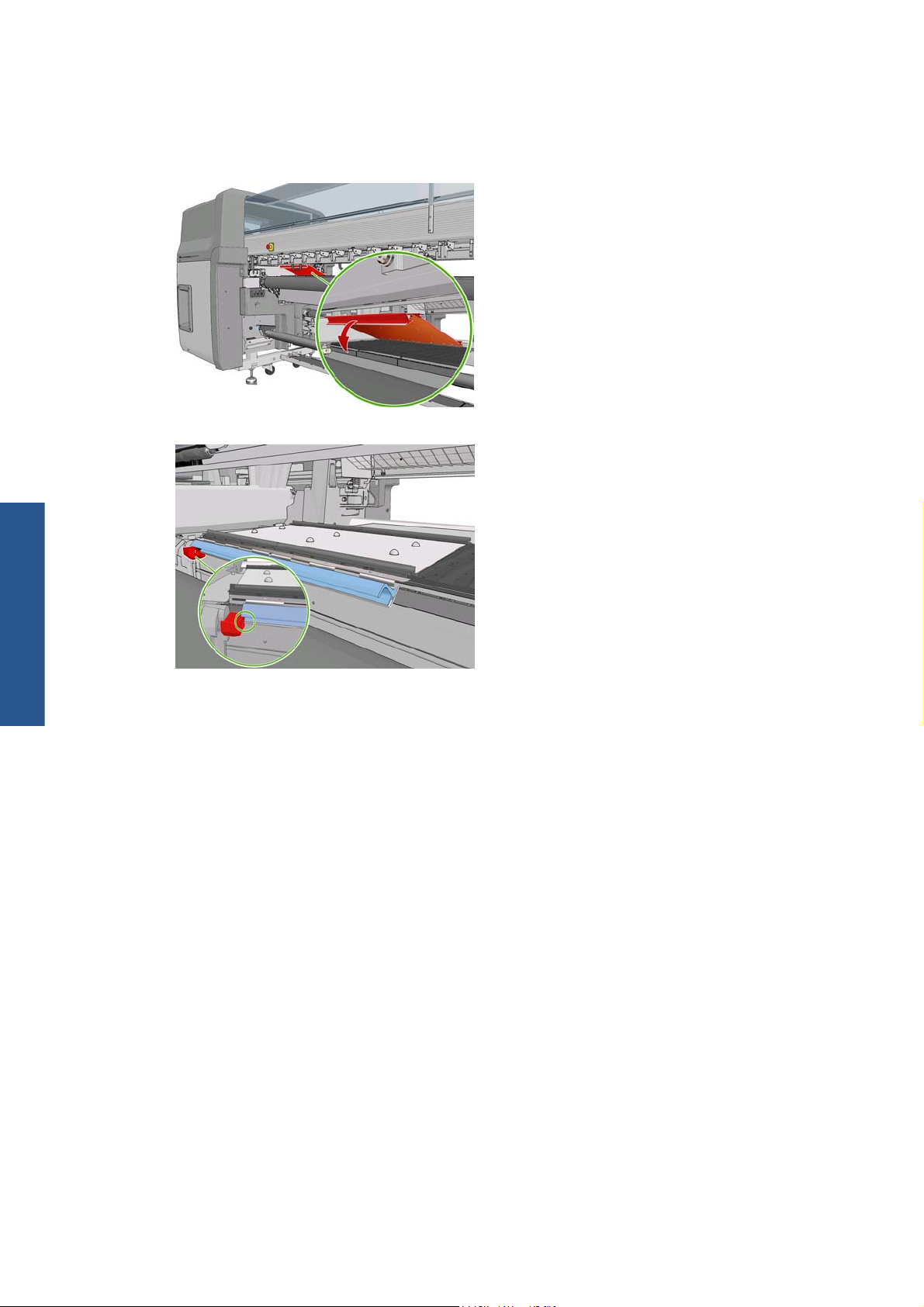
7. После завершения поднятия балки каретки подойдите к задней части принтера и проверьте
конфигурацию коллектора чернил. Вам потребуется удалить обрезки из материалов в
накладке коллектора чернил, чтобы выровнять отверстия с направляющими коллектора
чернил. Вставьте слева первый коллектор чернил.
Имеется специальное ограничение, обозначающее положение первого коллектора чернил.
Работа с нос. для печ.
30 Глава 3 Работа с нос. для печ.RUWW
Page 35

8. Постепенно перемещаясь вправо, установите остальные коллекторы чернил.
Чтобы установить последний коллектор чернил справа, придется отодвинуть синий
пружинный зажим.
9. Убедитесь, что все коллекторы чернил выровнены относительно друг друга и что между
ними нет зазоров.
10. Убедитесь, что между накладками нет зазоров.
11. Убедитесь, что накладки помещаются в отведенные им места. Если они расширены и
больше не помещаются в отведенные им места, замените их.
12. Установите два ролика направляющей.
Работа с нос. для печ.
RUWW Набор коллекторов чернил (только для LX850) 31
Page 36

В конфигурации «рулон – свободное падение» выходная направляющая не требуется.
●
В конфигурации «рулон к рулону» рекомендуется использовать обе направляющие, но
●
в некоторых ситуациях для уменьшения складок на носителе можно изменить
положение одной из направляющих или даже извлечь одну из них или сразу обе.
13. Убедитесь, что пластины закрепления расположены правильно в соответствии с
за
Работа с нос. для печ.
14. Загрузите носитель для печати, который должен пройти с внешней стороны входной
15. Установите краевые держатели.
16. Если это еще не было сделано, то войдите в HP Internal Print Server и выберите Носитель
гружаемым носителем для печати (см.
направляющей и с внутренней стороны выходной направляющей.
для печати > Загрузка/Выгрузка. В разделе загруженной конфигурации убедитесь, что
установлен флажок Коллектор чернил.
Пластины закрепления на стр. 33).
17. Опустите балку каретки в но
18. В HP Internal Print Server может потребоваться ввести положение левого края и ширину
носителя, если принтер не сможет их распознать.
Извлечение набора
Перед печатью на непористых носителях необходимо извлечь набор коллекторов чернил.
1. Поднимите балку каретки в верхнее положение.
2. Если загружен какой-либо носитель для печати, извлеките его. Будьте осторожны и не
касайтесь накладок коллектора чернил, которые могут быть влажными от чернил.
3. Уберите краевые держатели и, при необходимости, очистите их.
4. Уберите два ролика напра
рмальное положение.
вляющей.
32 Глава 3 Работа с нос. для печ.RUWW
Page 37
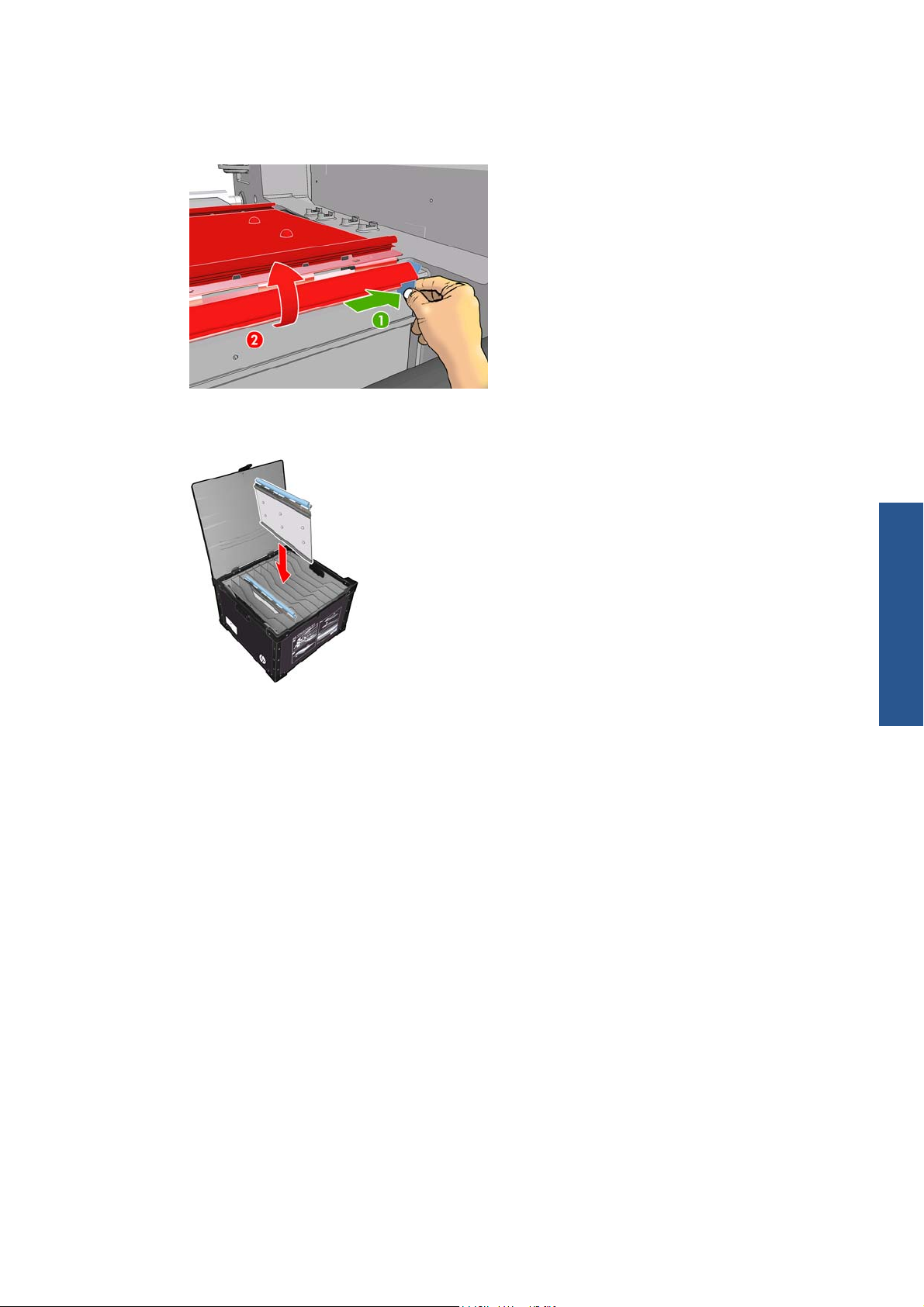
5. Извлеките коллекторы чернил, нажав на защелки, прикрепляющие их к принтеру. Чтобы
извлечь крайний правый коллектор чернил, сначала отодвиньте в сторону синий пружинный
зажим.
6. Аккуратно поместите коллекторы чернил в их короба. Если сложить их в кучу, они могут
деформироваться.
7. Перед опусканием балки каретки в нормальное положение, войдите в HP Internal Print Server
и выберите Носитель для печати > Загрузка/Выгрузка. В разделе загруженной
конфигурации убедитесь, что снят флажок Коллектор чернил.
Пластины закрепления
Для оптимальной сушки и закрепления для тканевых носителей для печати и носителей с задней
подсветкой рекомендуется держать пластины закрепления поднятыми (по горизонтали), а для
остальных носителей — опущенными (наклоненными сверху вниз).
Тканевые носители для печати и носители для печати с задней подсветкой
Чтобы поднять пластину закрепления в горизонтальное положение, просто поднимите ее, и она
защелкнется в соответствующем месте.
Работа с нос. для печ.
RUWW Пластины закрепления 33
Page 38

Все остальные носители для печати
Чтобы опустить пластину закрепления в наклонное положение, необходимо потянуть за черные
рукоятки, расположенные под пластиной.
Работа с нос. для печ.
СОВЕТ: Если при опущенных пластинах закрепления получаемое закрепление окажется
недостаточным для какого-либо носителя для печати, то можно попробовать поднять их в
горизонтальное положение.
Загрузка рулона на вал
Печать на одном рулоне и печать с двух сторон
С одной стороны вала имеется пневматическое соединение, а с другой стороны — привод.
1. Аккуратно поместите рулон на опоры вала.
2. Убедитесь, что привод находится в правильной стороне (которая зависит от направления
наматывания).
3. Вставьте вал в рулон.
СОВЕТ: Вал достаточно тяжелый, что обеспечивает плотность прилегания, и таким
образом не происходит перекос и не образуются складки, поэтому для этой операции
требуется два человека. Если эту операцию выполняет только один человек, то необходимо
положить рулон на опоры вала, поднять один конец вала и вставить его в рулон, затем
поднять второй конец вала и ос
рулон.
4. Соедините воздушный пистолет с пневматическим соединением на вале, и накачайте вал,
чтобы он не мог двигаться внутри рулона.
34 Глава 3 Работа с нос. для печ.RUWW
торожно, чтобы не выпал первый конец, задвинуть вал в
Page 39

5. Отметьте позицию конца рулона на шкале, расположенной со стороны привода на вале. Она
не должна быть меньше 3,2 см ( 1,25 дюйма) по этой шкале. В противном случае края
носителя могут не попасть в зону печати и касаться крышки принтера. Входные и выходные
рулоны должны располагаться на соответствующих валиках одинаково.
СОВЕТ: При загрузке тяжелых рулонов неэластичных носителей для печати, длина
которых равна приблизительно половине длины вала, носитель удобнее загружать ближе к
центру вала. Это позволяет снизить риск перекоса, образования складок и возникновения
телескопического эффекта.
СОВЕТ: При возникновении телескопического эффекта в носителе для печати на входном
рулоне существует риск замятия носителя и повреждения печатающих головок. Попытайтесь
выровнять края носителя для печати, чтобы свести к минимуму телескопический эффект на
входном рулоне перед его загрузкой в принтер.
СОВЕТ: Убедитесь, что носитель для печати закреплен на входном валу.
Теперь рулон готов для загрузки в принтер.
СОВЕТ: При частом использовании различных типов носителя имеет смысл предварительно
установить рулоны носителей на различные валы — это ускорит дальнейшую установку рулонов
в принтер. Дополнительные оси можно приобрести отдельно (см.
Печать на сдвоенных рулонах
С помощью валов для сдвоенных рулонов, поставляемых с принтером LX850 или доступных как
дополнительное оборудование для принтера LX820, можно печатать одновременно на двух
рулонах.
На вал нанесены специальные метки для облегчения установки втулки дифференциала.
Принадлежности на стр. 102).
Работа с нос. для печ.
RUWW Загрузка рулона на вал 35
Page 40

Загрузка рулонов на валы для сдвоенных рулонов
1. После установки вала на его опоры убедитесь, что втулки дифференциала на входном и
выходном валах расположены друг напротив друга.
Работа с нос. для печ.
2. После того, как втулки дифференциала будут правильно расположены, затяните винты при
помощи торцового шестигранного ключа с размером 4 и зафиксируйте втулки на месте. Если
не закрепить втулку дифференциала, то при печати носитель будет расположен с
перекосом.
СОВЕТ: Необходимо затянуть винт так, чтобы шайба коснулась болта. Затягивайте винт
до тех пор, пока не исчезнет из вида желтая пружина.
СОВЕТ: Для облегчения установки рулона на вал заблокируйте дифференциал.
3. С помощью торцового шестигранного ключа с размером 6 выкрутите винты на каждом конце
вала и снимите внешние элементы втулок.
36 Глава 3 Работа с нос. для печ.RUWW
Page 41

4. Выкрутите винты и снимите внутренние элементы каждой втулки.
5. Установите первый рулон на вал.
Работа с нос. для печ.
6. Установите втулку и затяните винты при помощи торцового шестигранного ключа.
7. Установите второй рулон на вал.
8. Установите втулку и затяните винты при помощи торцового шестигранного ключа.
RUWW Загрузка рулона на вал 37
Page 42

9. Убедитесь, что расстояние между краем правого рулона и правым краем вала не превышает
максимально допустимого значения: край рулона должен находиться между зубчатым
колесом и пунктирной линией.
Работа с нос. для печ.
10. Убедитесь, что стержень рулона плотно прилегает к втулке.
11. Убедитесь, что стержень рулона плотно прилегает к втулке дифференциала.
12. Загрузите вал в заднюю часть принтера и закрепите его защелками вала.
13. Используйте такой же порядок действий для загрузки выходного вала в переднюю часть
принтера. Однако на данном вале должны быть установлены две пустые основы для
намотки напечатанного носителя.
Загрузка рулона бумаги в принтер
При загрузке носителя для печати важно обеспечить одинаковое натяжение по всей его ширине
и вдоль всего пути носителя для печати, чтобы свести к минимуму риск перекоса, образования
38 Глава 3 Работа с нос. для печ.RUWW
Page 43

складок и возникновения телескопического эффекта. Загрузить носитель для печати в принтер
можно с помощью трех конфигураций.
Конфигурация «рулон – рулон».
●
Сдвоенный рулон к рулону (только для LX850, дополнительное оборудование для
●
LX820)
Конфигурация «рулон – свободное падение» (только для LX850)
●
В каждом из этих видов конфигураций используется Инструмент загрузки носителя для
печати, который позволяет упростить и у
Загрузка рулона с помощью инструмента загрузки носителя для печати на стр. 58).
скорить процесс загрузки носителя для печати (см.
Загрузка рулона (конфигурация «рулон к рулону»)
Рулон с носителем для печати устанавливается на задний вал и будет собираться на переднем
валу. Носитель идет с заднего вала (1) через основной рулон (2), опорный валик (3), передний
рулон (4) и затем подается на передней вал (5).
ПРИМЕЧАНИЕ. На рисунке выше показан носитель для печати, загруженный напечатанной
стороной, расположенной снаружи по отношению к обоим рулонам ввода и вывода. При загрузке
носителя напечатанная сторона может также располагаться внутри по отношению к любому или
обоим рулонам. В этом случае направление вращения вала будет изменено. Если принтер не
сможет автоматически определить нужное направление в
на указание направления вращения.
У каждого вала есть свой мотор. Моторы обеспечивают натяжение носителя. На уровне опорного
валика для поддержания выравнивания носителя применяется вакуум. Носитель перемещается
перед мотором тянущего валика, на котором находится зажимной механизм, предотвращающий
соскальзывание носителя. При перемещении балки каретки зажимы должны подниматься, и
опускаться при печати или при проверке на наличие носителя, в случае о
выдается ошибка. Точность подачи управляется датчиком подачи носителя либо, для носителей,
невидимых для датчика, путем отслеживания движения основного рулона.
Перед загрузкой рулона в принтер рулон должен быть одет на вал (это входной рулон), а пустая
основа — на другой вал (это выходной рулон). См. раздел
ПРИМЕЧАНИЕ. Для выходного рулона используйте пустую основу той же длины, что и для
входного. Не помещайте два или более коротких основ на один вал, это может привести к
проблемам с подачей носителя.
ращения вала, будет отображен запрос
тсутствия которого
Загрузка рулона на вал на стр. 34.
Работа с нос. для печ.
RUWW Загрузка рулона бумаги в принтер 39
Page 44

СОВЕТ: Сам по себе вал достаточно тяжелый, а рулон носителя для печати может быть еще
тяжелее. Для перемещения его в нужное положение рекомендуется использовать автопогрузчик
или другое оборудование. В противном случае сначала поднимите один конец в принтер, а затем
другой конец.
1. Войдите в HP Internal Print Server и выберите Носитель для печати> Загрузка/Выгрузка,
а затем выберите нужную конфигурацию.
2. Снимите краевые держатели носителя на печатном валике или сдвиньте их в сторону, чтобы
они не мешали при загрузке носителя.
ПРЕДУПРЕЖДЕНИЕ. Загрузка носителя поверх держателей может привести к серьезному
повреждению печатающей головки и каретки.
3. Поднимите ручки натяжения носителя в задней части принтера.
Работа с нос. для печ.
4. Перейдите на переднюю панель и выберите пункты Положение балки каретки > Перем.
на макс. выс. поз..
Принтер поднимает балку каретки, облегчая установку носителя. Этот процесс занимает
около 2 минут. В это время вы можете загрузить входные и выходные рулоны.
ПРИМЕЧАНИЕ. Во время поднятия балки каретки вы можете остановить ее, нажав
клавишу Отмена.
СОВЕТ: При использовании инструмента загрузки носителя для печати поднимать балку
каретки не нужно.
5. Поместите новый рулон на вале в заднюю часть принтера, при этом приводной край вала
должен быть слева.
6. Поместите края вала на платформы в задней части принтера. Для поглощения энергии
удара при столкновении предусмотрены пластиковые прокладки.
40 Глава 3 Работа с нос. для печ.RUWW
Page 45

7. Откройте защелки с двух сторон от вала (если они были закрыты) и протолкните рулон на
вале в принтер.
8. Закройте защелки для закрепления вала.
СОВЕТ: Если не удается закрыть защелку со стороны привода, попытайтесь переместить
вал к боковой пластине, чтобы исключить попадание кромки на опоры.
9. Аналогично загрузите вал с пустой основой в переднюю часть принтера. В этом случае
приводной край вала должен быть справа.
10. Проверьте, что принтер завершил подъем балки каретки.
11. Убедитесь, что пластины закрепления расположены правильно в соответствии с
загружаемым носителем для печати (см.
12. Пропустите край носителя через принтер к выходному рулону.
13. Если при использовании передней панели принтера оказалось, что отмотано недостаточное
количество носителя, для дальнейшей отмотки выберите на передней панели пункт Начать
движение осн. рулона. Носитель отматывается, только когда вы его тянете.
Пластины закрепления на стр. 33).
Работа с нос. для печ.
RUWW Загрузка рулона бумаги в принтер 41
Page 46

14. Если на принтер LX850 загружается виниловый носитель для печати, то для уменьшения
складок рекомендуется использовать выходную направляющую из набора коллекторов
чернил.
15. В задней части принтера измерьте расстояние между левой пластиной принтера и левым
краем носителя. Это расстояние должно быть не менее 145 мм ( 5,7 дюймов). В противном
случае края носителя могут не попасть в зону пе
чати и касаться крышки принтера.
16. В передней части принтера расстояние, на котором находится правый край носителя на
пустой основе, должно совпадать с расстоянием (A) от правой боковой пластины, которое
было измерено на входной стороне.
ПРИМЕЧАНИЕ. При загрузке неэластичных носителей для печати допустимая разница
между расстоянием от задней боковой пластины и расстоянием от передней боковой
пластины, при которой не происходит перекос и не образуются складки, составляет 2–3 мм
( 0,01 дюйма).
Сзади Спереди
Работа с нос. для печ.
СОВЕТ: Важно обеспечить одинаковое натяжение по всей ширине носителя для печати.
Обеспечить это можно, в частности, следующим способом: возьмите по центру передний
край носителя и встряхните его по очереди вправо и влево несколько раз, одновременно с
этим вытягивая носитель, пока он не достигнет основы на выходном валу.
17. Равномерно натянув носитель для печати, прикрепите его к пустой основе на входном валу
с помощью липкой ленты. Сначала закрепите ленту по центру, а потом с левой и правой
стороны, убедившись, что носитель не натянут слишком сильно и не образует складок.
18. Перейдите на переднюю панель и выберите пункты Положение балки каретки > Перем. в
пол. печ. (об.), чтобы опустить балку каретки в ее обычное положение, ближе к носителю.
Этот процесс занимает около 2 минут.
42 Глава 3 Работа с нос. для печ.RUWW
Page 47

ПРИМЕЧАНИЕ. Положение Перем. в пол. печ. (польз.) позволяет задать расстояние
между печатающей головкой и носителем для толстых носителей или носителей, которые
могут образовывать складки в области печати, чтобы избежать размазывания чернил.
Следует помнить, что при отдалении печатающих головок от носителя качество печати
может ухудшиться.
ВНИМАНИЕ! Не вставляйте руки или другие части тела в принтер при опускании балки
каретки.
19. Опустите ручки натяжения носителя в задней части принтера. Не забудьте сделать это,
иначе будет выдано напоминание.
20. При печати без полей вместо использования краевых держателей носителя для печати
следует воспользоваться параметром Перем. в пол. печ. (польз.), чтобы поднять каретку.
Не снимайте краевые держатели, просто отодвиньте их в сторону на каждом краю валика.
21. Если печать без полей не используется, чтобы избежать подъема краев и замятия в
процессе печати, следует ис
держатели носителя на стр. 28.
22. Перейдите к HP Internal Print Server и нажмите кнопку Загрузить. Принтер повернет два
рулона для проверки их диаметров, а также проверит ширину рулона, направление
наматывания, вакуумное давление и калибровку подачи носителя для печати (это займет
1–2 минуты).
ПРИМЕЧАНИЕ. Некоторые носители (например прозрачные материалы) принтер не
может измерить таким способом. В этих случаях принтер попросит ввести необходимую
информацию вручную. Используйте шкалу на модуле закрепления, чтобы посмотреть
значение для правого края, которое нужно ввести вручную в HP Internal Print Server.
пользовать краевые держатели носителя. См. раздел Краевые
Работа с нос. для печ.
RUWW Загрузка рулона бумаги в принтер 43
Page 48

23. В HP Internal Print Server выберите загруженный тип носителя для печати в списке типов
носителей.
Содержимое окна «Загруженный носитель для печати» определяется автоматически при
загрузке и проверке носителя. Однако, если принтер не может определить края носителя
(например, в случае прозрачного материала), нужно самостоятельно замерить расстояние
от левого края до боковой пластины принтера и ввести его в полях «Левый край» и
«Ширина».
Работа с нос. для печ.
Дополнительную информацию о том, когда вам мо
балки каретки, см.
Рекомендации по использованию носителей для печати на стр. 22.
жет потребоваться изменить положение
В этот момент может отобразится предупреждение об отслеживании подачи носителя для
печати. Дополнительные сведения о том, в каких ситуациях может потребоваться
автоматическое отслеживание, см. в разделе
на стр. 70 и документе Руководство по обслуживанию и устранению неполадок.
Теперь принтер готов к печати.
Настройте параметры в новом профиле.
Загрузка рулона (конфигурация «сдвоенный рулон к рулону»)
Два рулона носителя для печати устанавливаются на задний вал для сдвоенных рулонов.
Намотка носителя после печати будет выполняться на передний вал для сдвоенных рулонов.
Носитель идет с заднего вала через основной валик, опорный валик, направляющую и затем
подается на передний вал.
44 Глава 3 Работа с нос. для печ.RUWW
Page 49

ПРИМЕЧАНИЕ. При загрузке носителя напечатанная сторона может располагаться внутри или
снаружи по отношению к валу. В зависимости от этого будет меняться направление вращения
вала. Если принтер не сможет автоматически определить нужное направление вращения вала,
будет отображен запрос на указание направления вращения.
Перед загрузкой двух рулонов в принтер оба рулона должны быть одеты на задний вал для
сдвоенных рулонов. На передний вал для сдвоенных рулонов должны быть установлены две
пустые основы. См. раздел
1. Войдите в HP Internal Print Server и выберите Носитель для печати> Загрузка/Выгрузка,
а затем выберите нужную конфигурацию.
2. Снимите краевые держатели носителя на печатном валике или сдвиньте их в сторону, чтобы
они не мешали при загрузке носителя.
ПРЕДУПРЕЖДЕНИЕ. Загрузка носителя поверх держателей может привести к серьезному
повреждению печатающей головки и каретки.
3. Поднимите ручки натяжения носителя в задней части принтера.
4. Если необходимо поднять балку каретки, перейдите на переднюю панель и выберите
Положение балки каретки > Перем. на макс. выс. поз.. Этот процесс занимает около 2
минут.
Загрузка рулона на вал на стр. 34.
Принтер поднимает балку каретки, облегчая установку носителя. Этот процесс занимает
около 2 минут. В это время вы можете загрузить входные и выходные рулоны.
ПРИМЕЧАНИЕ. Во время поднятия балки каретки вы можете остановить ее, нажав
клавишу Отмена.
5. Для облегчения загрузки можно заблокировать дифференциалы на входном и выходном
валах.
6. Поместите новые рулоны на валы в заднюю часть принтера, при этом приводной край вала
должен быть слева.
Работа с нос. для печ.
RUWW Загрузка рулона бумаги в принтер 45
Page 50

7. Если рулоны имеют разную длину, то более длинный рулон должен располагаться справа
при взгляде с передней части принтера (или слева при взгляде с задней части принтера).
8. Поместите края вала на платформы в задней части принтера. Для поглощения энергии
удара при столкновении предусмотрены пластиковые прокладки.
9. Откройте защелки с двух сторон от вала (если они были закрыты) и протолкните рулон на
вале в принтер.
Работа с нос. для печ.
10. Закройте защелки для закрепления вала.
СОВЕТ: Если не удается закрыть защелку со стороны привода, попытайтесь переместить
вал к боковой пластине, чтобы исключить попадание кромки на опоры.
11. Аналогично загрузите вал с пустыми основами в переднюю часть принтера. В этом случае
приводной край вала должен быть справа.
12. Проверьте, что принтер завершил подъем балки каретки.
46 Глава 3 Работа с нос. для печ.RUWW
Page 51

13. Пропустите передние края обоих рулонов через принтер к выходному валу.
СОВЕТ: Для выполнения данной операции требуется два человека (по одному на каждый
рулон).
14. Если при использовании передней панели принтера оказалось, что отмотано недостаточное
количество носителя, выберите пункт Начать движение осн. рулона в меню передней
панели «Носитель для печати»
отматывается, только когда вы его тянете.
15. Перед прикреплением передних краев двух рулонов носителя к пустым основам выходного
вала необходимо проверить при помощи измерений, что рулоны располагаются одинаково
на входном и выходном валах.
, чтобы отмотать дополнительное количество. Носитель
16. Прикрепите передние края обоих рулонов к пустым основам на выходном валу.
17. Установите четыре краевых держателя. См. раздел
на стр. 28.
Краевые держатели носителя
Работа с нос. для печ.
RUWW Загрузка рулона бумаги в принтер 47
Page 52

18. Разблокируйте дифференциалы на входном и выходном валах.
19. Перейдите на переднюю панель и выберите пункты Положение балки каретки > Перем. в
пол. печ. (об.), чтобы опустить балку каретки в ее обычное положение, ближе к носителю.
Этот процесс занимает около 2 минут.
ПРИМЕЧАНИЕ. Положение Перем. в пол. печ. (польз.) позволяет задать расстояние
между печатающей головкой и носителем для толстых носителей или носителей, которые
могут образовывать складки в области печати, чтобы избежать размазывания чернил.
Работа с нос. для печ.
Следует помнить, что при отдалении печатающих головок от носителя качество печати
может ухудшиться.
ВНИМАНИЕ! Не вставляйте руки или другие части тела в принтер при опускании балки
каретки.
ПРИМЕЧАНИЕ. Если печать выполняется на тяжелом рулоне, например рулоне с
самоклеищимся материалом, то чтобы снизить риск возникновения замятия носителя,
рекомендуется устанавливать выходную направляющую и увеличить параметр «Вакуум».
20. Перейдите к HP Internal Print Server и нажмите кнопку Загрузить. Принтер повернет рулоны
для проверки их диаметров, а также проверит ширину рулона, направление наматывания,
вакуумное давление и калибровку подачи носителя для печати (это займет 1–2 минуты).
ПРИМЕЧАНИЕ. Некоторые носители (например прозрачные материалы) принтер не
может измерить таким способом. В этих случаях принтер попросит ввести необходимую
информацию вручную. Используйте шкалу на модуле закрепления, чтобы посмотреть
значение для правого края, которое нужно ввести вручную в HP Internal Print Server.
48 Глава 3 Работа с нос. для печ.RUWW
Page 53

21. В HP Internal Print Server выберите загруженный тип носителя для печати в списке типов
носителей.
Содержимое окна «Загруженный носитель для печати» определяется автоматически при
загрузке и проверке носителя. Однако, если принтер не может определить края носителя
(например, в случае прозрачного материала), нужно самостоятельно замерить расстояние
от левого края до боковой пластины принтера и ввести его в полях «Левый край» и
«Ширина».
Дополнительную информацию о том, когда вам мож
балки каретки, см.
В этот момент может отобразится предупреждение об отслеживании подачи носителя для
печати. Дополнительные сведения о том, в каких ситуациях может потребоваться
автоматическое отслеживание, см. в разделе
на стр. 70 и документе Руководство по обслуживанию и устранению неполадок.
Теперь принтер готов к печати.
Рекомендации по использованию носителей для печати на стр. 22.
ет потребоваться изменить положение
Настройте параметры в новом профиле.
Загрузка рулона (конфигурация «рулон – свободное падение») (только для LX850)
Рулон с носителем для печати устанавливается на задний вал, отпечатанный носитель будет
складываться на полу перед принтером. Носитель проходит с заднего вала (1) через основной
рулон (3), опорный валик, передний рулон (5), а затем на натяжной валик (7), после которого
опускается на пол. При печати на пористых носителях устанавливаются ролики направляющей
(2 и 6) и коллекторы чернил (4).
Работа с нос. для печ.
RUWW Загрузка ру
лона бумаги в принтер 49
Page 54

ПРИМЕЧАНИЕ. При загрузке носителя напечатанная сторона может располагаться внутри или
снаружи по отношению к валу. В зависимости от этого будет меняться направление вращения
вала. Если принтер не сможет автоматически определить нужное направление вращения вала,
будет отображен запрос на указание направления вращения.
Перед загрузкой рулона в принтер, необходимо установить рулон на входной вал. См. раздел
Загрузка рулона на вал на стр. 34.
СОВЕТ: Сам по себе вал достаточно тяжелый, а рулон носителя для печати может быть еще
Работа с нос. для печ.
тяжелее. Для перемещения его в нужное положение рекомендуется использовать автопогрузчик
или другое оборудование. В противном случае сначала поднимите один конец в принтер, а затем
другой конец.
1. Войдите в HP Internal Print Server и выберите Носитель для печати> Загрузка/Выгрузка,
а затем выберите нужную конфигурацию.
2. Снимите краевые держатели носителя на печатном валике или сдвиньте их в сторону, чтобы
они не мешали при загрузке носителя.
ПРЕДУПРЕЖДЕНИЕ. Загрузка носителя поверх держателей может привести к серьезному
повреждению печатающей головки и каретки.
3. Поднимите ручки натяжения носителя в задней части принтера.
50 Глава 3 Работа с нос. для печ.RUWW
Page 55

4. Перейдите на переднюю панель и выберите пункты Положение балки каретки > Перем.
на макс. выс. поз..
Принтер поднимает балку каретки, облегчая установку носителя. Этот процесс занимает
около 2 минут. В это время можно загрузить рулон ввода.
ПРИМЕЧАНИЕ. Во время поднятия балки каретки вы можете остановить ее, нажав
клавишу Отмена.
5. Поместите новый рулон на вале в заднюю часть принтера, при этом приводной край вала
должен быть слева.
6. Поместите края вала на платформы в задней части принтера. Для поглощения энергии
удара при столкновении предусмотрены пластиковые прокладки.
7. Откройте защелки с двух сторон от вала (если они были закрыты) и протолкните рулон на
вале в при
нтер.
8. Закройте защелки для закрепления вала.
СОВЕТ: Если не удается закрыть защелку со стороны привода, попытайтесь переместить
вал к боковой пластине, чтобы исключить попадание кромки на опоры.
9. Проверьте, что принтер завершил подъем балки каретки.
Работа с нос. для печ.
RUWW Загрузка рулона бумаги в принтер 51
Page 56

10. Подойдите к задней части принтера и убедитесь, что поднят рычаг натяжного валика.
ПРИМЕЧАНИЕ. При использовании натяжного валика рычаг натяжного валика должен
быть всегда поднят.
11. Пропустите передний конец носителя для печати через принтер, мимо основного рулона и
переднего рулона к натяжному валику.
Работа с нос. для печ.
12. Если при использовании передней панели принтера оказалось, что отмотано недостаточное
количество носителя, для дальнейшей отмотки выберите пункт Начать движение осн.
рулона. Носитель отматывается, только когда вы его тянете.
СОВЕТ: При пропускании переднего края носителя для печати за натяжным валиком
важно, чтобы между передним рулоном и натяжным валиком не было излишка носителя,
хотя на этом этапе можно оставить немного носителя перед передним рулоном. После
пропускания переднего края за натяжным валиком можно намотать жесткий носитель на
передний рулон или вытянуть гибкий носитель из нат
имеющиеся на направляющей носителя около рулона.
яжного валика через отверстия,
52 Глава 3 Работа с нос. для печ.RUWW
Page 57

13. В задней части принтера измерьте расстояние между левой пластиной принтера и левым
краем носителя. Это расстояние должно быть не менее 145 мм ( 5,7 дюймов). В противном
случае края носителя могут не попасть в зону печати и касаться крышки принтера.
14. В передней части принтера расстояние, на котором находится правый край носителя на
натяжном валике, должно со
впадать с расстоянием (A) от правой боковой пластины, которое
было измерено на входной стороне.
ПРИМЕЧАНИЕ. На правой стороне пластины впереди натяжного валика имеется
квадратная выемка. Необходимо измерить расстояние между краем носителя для печати и
внутренней части выемки.
ПРИМЕЧАНИЕ. При загрузке неэластичных носителей для печати допустимая разница
между расстоянием от задней боковой пластины и расстоянием от передней боковой
пластины, при которой не происходит перекос и не образуются складки, составляет 2–3 мм
( 0,01 дюйма).
Сзади Спереди
15. После правильного расположения края носителя и необходимого натяжения носителя
опустите рычаг натяжного валика.
16. Перейдите на переднюю панель и выберите пункты Положение балки каретки > Перем. в
пол. печ. (об.), чтобы опустить балку каретки в ее обычное положение, ближе к носителю.
Этот процесс занимает около 2 минут.
ПРИМЕЧАНИЕ. Положение Перем. в пол. печ. (польз.) позволяет задать расстояние
между печатающей головкой и носителем для толстых носителей или носителей, которые
могут образовывать складки в области печати, чтобы избежать размазывания чернил.
Следует помнить, что при отдалении печатающих головок от носителя качество печати
может ухудшиться.
Работа с нос. для печ.
ВНИМАНИЕ! Не вставляйте руки или другие части тела в принтер при опускании балки
каретки.
RUWW Загрузка рулона бумаги в принтер 53
Page 58

17. Опустите ручки натяжения носителя в задней части принтера. Не забудьте сделать это,
иначе будет выдано напоминание.
18. При печати без полей вместо использования краевых держателей носителя для печати
следует воспользоваться параметром Перем. в пол. печ. (польз.), чтобы поднять каретку.
Не снимайте краевые держатели, просто отодвиньте их в сторону на каждом краю валика.
19. Если печать без полей не используется, чтобы избежать подъема краев и замятия в
процессе печати, следует ис
Работа с нос. для печ.
держатели носителя на стр. 28.
20. Перейдите к HP Internal Print Server и нажмите кнопку Загрузить. Принтер повернет рулон
ввода для проверки его диаметра, а также проверит ширину рулона, направление
наматывания, вакуумное давление и калибровку подачи носителя для печати (это займет
1–2 минуты).
пользовать краевые держатели носителя. См. раздел Краевые
ПРИМЕЧАНИЕ. Некоторые носители (например прозрачные материалы) принтер не
может измерить таким способом. В этих случаях принтер попросит ввести необходимую
информацию вручную. Используйте шкалу на модуле закрепления, чтобы посмотреть
значение для правого края, которое нужно ввести вручную в HP Internal Print Server.
54 Глава 3 Работа с нос. для печ.RUWW
Page 59

21. В HP Internal Print Server выберите загруженный тип носителя для печати в списке типов
носителей.
Содержимое окна «Загруженный носитель для печати» определяется автоматически при
загрузке и проверке носителя. Однако, если принтер не может определить края носителя
(например, в случае прозрачного материала), нужно самостоятельно замерить расстояние
от левого края до боковой пластины принтера и ввести его в полях «Левый край» и
«Ширина».
Дополнительную информацию о том, когда вам мож
балки каретки, см.
В этот момент может отобразится предупреждение об отслеживании подачи носителя для
печати. Дополнительные сведения о том, в каких ситуациях может потребоваться
автоматическое отслеживание, см. в разделе
на стр. 70 и документе Руководство по обслуживанию и устранению неполадок.
Теперь принтер готов к печати.
Рекомендации по использованию носителей для печати на стр. 22.
ет потребоваться изменить положение
Настройте параметры в новом профиле.
Загрузка рулона (конфигурация «рулон – свободное падение с коллектором») (только для LX850)
Эта конфигурация схожа с конфигурацией «рулон – свободное падение», но с добавлением
коллектора и петлеобразующего устройства.
На рисунке показана завершенная конфигурация с одним рулоном пористого носителя для
печати, поэтому установлен коллектор чернил.
Работа с нос. для печ.
RUWW Загрузка рулона бумаги в принтер 55
Page 60

СОВЕТ: Не пытайтесь загрузить или извлечь коллектор в процессе печати.
Перед началом загрузки носителя для печати выберите петлеобразующее устройство нужной
длины, соответствующее ширине носителя. Для составления петлеобразующих устройств
различной длины имеются следующие трубки:
Одна трубка 152-миллиметровая ( 6-дюймовая)
●
Две трубки 203-миллиметровых ( 8-дюймовых)
●
Одна трубка 305-миллиметровая ( 12-дюймовая)
Работа с нос. для печ.
●
Одна трубка 610-миллиметровая ( 24-дюймовая)
●
Две трубки 1067-миллиметровых ( 42-дюймовых)
●
Два торцевых фланца, помещаемых на каждом ко
●
петлеобразующего устройства во время печати.
Например, можно составить следующее петлеобразующее устройство.
914 мм ( 36 дюймов): 610-миллиметровая ( 42-дюймовая) и 305-миллиметровая ( 12-
●
дюймовая) трубки
1016 мм ( 40 дюймов): 610-миллиметровая ( 24-дюймовая) и две 203-миллиметровых ( 8-
●
дюймовых) трубки
1270 мм ( 50 дюймов): 1067-миллиметровая ( 42-дюймовая) и 203-миллиметровая ( 8-
●
дюймовая) трубки
1372 мм ( 54 дюймов): 1067-миллиметровая ( 42-дюймовая) и 305-миллиметровая ( 12-
●
дюймовая) трубки
1
524 мм ( 60 дюймов): 1067-миллиметровая ( 42-дюймовая), 305-миллиметровая ( 12-
●
дюймовая) и 152-миллиметровая ( 6-дюймовая) трубки
1829 мм ( 72 дюймов): 1067-миллиметровая ( 42-дюймовая), 610-миллиметровая ( 24-
●
дюймовая) и 152-миллиметровая ( 6-дюймовая) трубки
1981 мм ( 78 дюймов): 1067-миллиметровая ( 42-дюймовая), 610-миллиметровая ( 24-
●
дюймовая) и две 152-миллиметровых ( 6-дюймовых) трубки
2032 мм ( 80 дюймов): 1067-миллиметровая ( 42-дюймовая), 610-миллиметровая ( 24-
●
дюймовая), 203-миллиметровая ( 8-дюймовая) и 152-миллиметровая ( 6-дюймовая) трубки
нце во избежание бокового смещения
2489 мм ( 98 дюймов): Две 1067-миллиметровых ( 42-дюймовых)
●
дюймовая) и 152-миллиметровая ( 6-дюймовая) трубки
56 Глава 3 Работа с нос. для печ.RUWW
, 203-миллиметровая ( 8-
Page 61

2642 мм ( 104 дюймов): Две 1067-миллиметровых ( 42-дюймовых), 305-миллиметровая ( 12-
●
дюймовая) и 203-миллиметровая ( 8-дюймовая) трубки
3200 мм ( 126 дюймов): Две 1067-миллиметровых ( 42-дюймовых), 610-миллиметровая ( 24-
●
дюймовая), 305-миллиметровая ( 12-дюймовая) и 152-миллиметровая ( 6-дюймовая) трубки
1. Выполните всю процедуру загрузки для конфигурации «рулон – свободное падение».
2. Загрузите пустую основу носителя на вал коллектора. Для печати на сдвоенных рулонах
загрузите две основы одного диаметра на од
качестве коллектора вал сдвоенного рулона).
3. Чтобы продвинуть передний край носителя, пока он не достигнет основы на коллекторе,
воспользуйтесь кнопками на передней панели.
4. Намотайте носитель так, чтобы он был хорошо натянут, затем прикрепите передний край к
основе с помощью клейкой ленты, сначала в центре, а зат
должно быть складок или слабин.
ин вал (не рекомендуется использовать в
ем по бокам. На носителе не
5. Чтобы продвинуть носитель так, чтобы между натяжным валиком и коллектором
образовалась петля носителя, воспользуйтесь кнопками на передней панели.
6. Поместите петлеобразующее устройство в петлю носителя.
ПРИМЕЧАНИЕ. На правой стороне принтера находится распознавание петель, поэтому
не помещайте ваши ноги или другие части под коллектор на правой стороне.
7. Перейдите к HP Internal Print Server и нажмите кнопку Вкл. коллектор.
8. Выберите направления наматывания бумаги: Рекомендуется Наружу, поскольку такое
направление позволяет использовать рулон диаметром до 230 мм ( 9 дюймов). При выборе
направления Внутрь диаметр используемого рулона ограничивается 150 мм ( 5,9
дюймами).
Работа с нос. для печ.
ПРИМЕЧАНИЕ. Направление наматывания нельзя менять во время работы: работу
коллектора необходимо приостановить, а потом возобновить.
RUWW Загрузка рулона бумаги в принтер 57
Page 62

Загрузка рулона с помощью инструмента загрузки носителя для печати
Инструмент загрузки носителя для печати позволяет быстрее загружать в принтер носитель для
печати, поскольку поднимать балку каретки. В приведенном примере носитель загружен через
канал подачи бумаги, но для загрузки носителя для печати можно также использовать иструмент,
установив его в конфигурации «рулон – свободное падение».
1. Чтобы продвинуть передний край носителя, пока он не коснется пол
кнопками на передней панели.
2. На инструменте загрузки имеются клапаны носителя для печати, которые дежатся за счет
магнитов. Откройте клапаны и вставьте край носителя для печати в клапаны.
а, воспользуйтесь
Работа с нос. для печ.
3. Прикройте край носителя для печати с помощью клапанов.
ПРИМЕЧАНИЕ. Убедитесь, что края носителя сдвинуты в сторону, прежде чем задвинуть
носитель через канал подачи носителя для печати.
58 Глава 3 Работа с нос. для печ.RUWW
Page 63

4. Установите защелку инструмента загрузки носителя для печати в канал подачи носителя и
продолжайте вдвигать ее до тех пор, пока она не окажется на другой стороне. Еще большую
часть носителя можно продвинуть с помощью клавиши Прокрутка нос. для печати или
вручную прокрутив входной вал носителя.
5. Потяните за защелку инструмента загрузки носителя для печати через канал подачи
носителя. При этом носитель переместится в ту же сторону. Если требуется продвинуть
вперед еще большую часть носителя, сделать это можно с помощью клавиши Прокрутка
нос. для печати.
ВНИМАНИЕ! Не тяните инструмент за отверстия в защелках. Возьмитесь за края.
Работа с нос. для печ.
RUWW Загрузка рулона с помощью инструмента загрузки носителя для печати 59
Page 64

6. Потяните защелку инструмента загрузки носителя для печати через путь носителя для
печати. После полной загрузки носителя через путь носителя для печати на принтере
откройте магнитные клапаны носителя, чтобы извлечь носитель для печати.
Инструмент загрузки носителя для печати можно хранить под принтером.
Работа с нос. для печ.
Печать с двух сторон
Выбирая вариант печати с двух сторон вы получите рекомендации в ходе выполнения процесса
загрузки, характерного для печати с двух сторон.
Для печати с двух сторон рекомендуется использовать конфигурацию «рулон к рулону». Печать
с двух сторон невозможно выполнить, если используется вал для сдвоенных рулонов или набор
коллекторов чернил.
Задание печати с двух сторон должно бы
Сторона A — это первое изображение для печати.
●
Сторона B — это второе изображение для печати, на обратной части стороны A.
●
На стороне A после каждой строки изображений автоматически печатается сплошная черная
линяя под названием «линия совмещения»: (a) и (b) ниже. Эти линии совмещения используются
при печати стороны B для сокращения количества ошибок совмещения по напра
перемещения носителя.
При печати стороны A целиком пространство (c) обычно оставляется пустым для выполнения
калибровки (после нагревания носителя для печати), а оставшееся пространство (d) остается
пустым, чтобы носитель мог быть загружен для печати на стороне B. Однако эти пустые места
необязательны: их можно отключить.
ть определено как пара изображений.
влению
60 Глава 3 Работа с нос. для печ.RUWW
Page 65
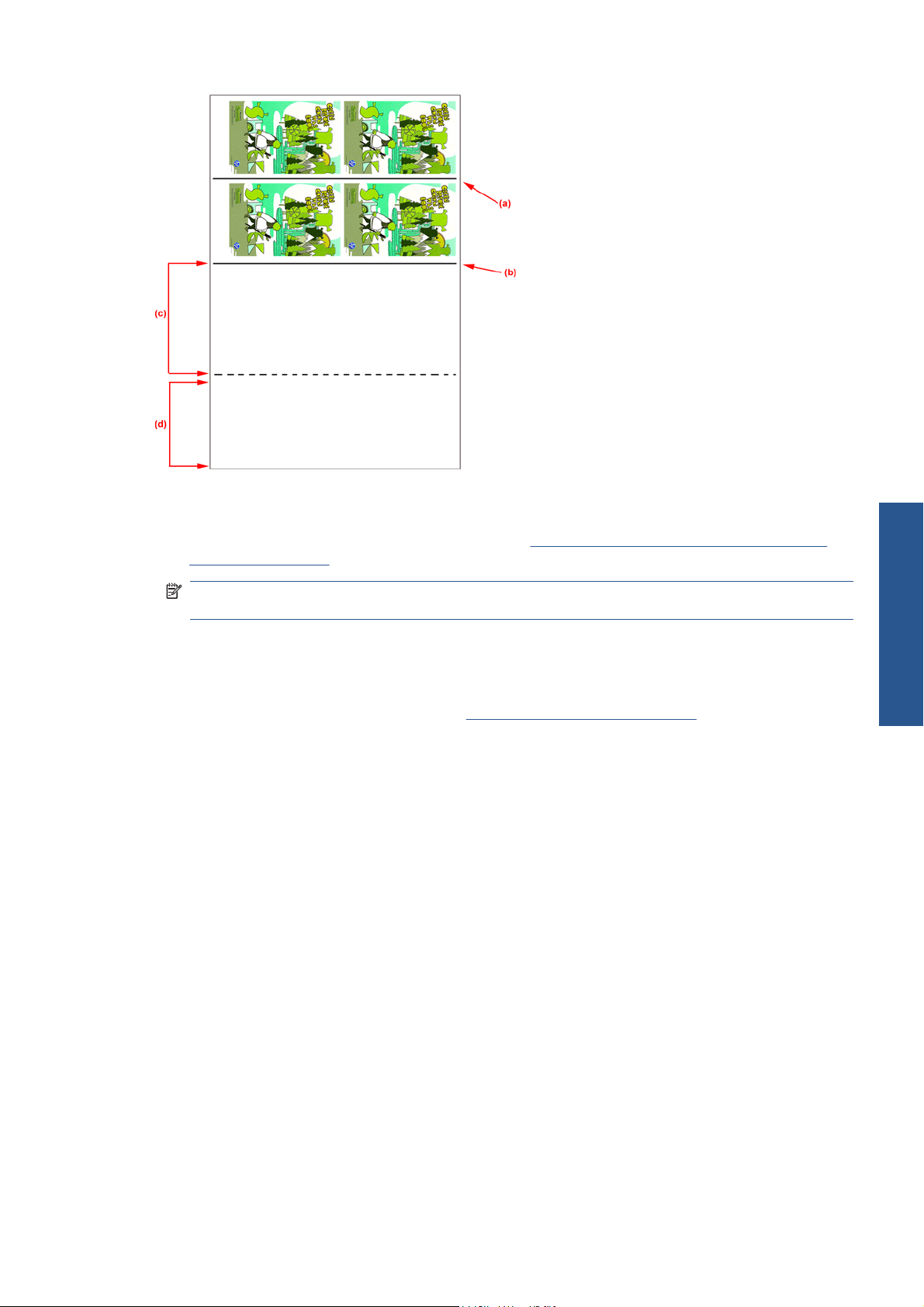
Сторона А: Загрузка и печать
1. Загрузите конфигурацию «рулон – рулон»: см. Загрузка рулона (конфигурация «рулон к
рулону») на стр. 39.
ПРИМЕЧАНИЕ. При выполнении заданий на печать с двух сторон использовать
сдвоенный рулон и коллектор чернил невозможно.
2. Перед выполнением печати на стороне A рекомендуется выполнить стандартные виды
калибровки, например калибровку подачи носителя и динамическое совмещение цветов
(ознакомьтесь с документом Руководство по обслуживанию и устранению неполадок).
3. Установите настройки стороны А (см.
Печать.
Печать с двух сторон на стр. 92) и нажмите кнопку
Работа с нос. для печ.
RUWW Печать с двух сторон 61
Page 66

4. Перед извлечением носителя нажмите кнопку Загрузка/Выгрузка в IPS, затем нажмите Как
извлечь сторону A придерживайтесь инструкций на экране.
ПРИМЕЧАНИЕ. Необходимо определить задачи для печати с двух сторон, на стороне A
Работа с нос. для печ.
и стороне B. Эта информация доступна в свойствах печати во время выполнения печати.
ПРИМЕЧАНИЕ. Настоятельно рекомендуется установить флажки Сторона B:
пространство для загрузки и Сторона B: пространство для калибровки (см.
Определение задания печати с двух сторон на стр. 93).
Сторона А: извлечение
1. Обрежьте носитель рядом с рулоном вывода.
62 Глава 3 Работа с нос. для печ.RUWW
Page 67

2. Загрузите носитель на выходной вал. Проверьте, правильно ли вал подбирает носитель,
чтобы избежать телескопичности.
3. Извлеките входной вал.
4. Извлеките выходной вал (1), перенесите его к входной стороне с той же ориентацией (2) и
установите в положение ввода (3). Сохраняйте ту же ориентацию: левый край всегда
слева, как выделено на примере ниже синим и красным цветом.
5. По завершении нажмите Готово в окне IPS для подтверждения.
Работа с нос. для печ.
RUWW Печать с двух сторон 63
Page 68

Сторона B: Загрузка и печать
1. Загрузите конфигурацию «рулон – рулон» Загрузка рулона (конфигурация «рулон к
рулону») на стр. 39.
ПРИМЕЧАНИЕ. По умолчанию левый край носителя для печати определяется для
сокращения числа ошибок при совмещении по оси сканирования во время печати с двух
сторон. При печати на полупрозрачных носителях для печати и других видах носителей с
неровными краями можно отключить эту функцию, щелкнув на Определение краев
носителя.
Работа с нос. для печ.
2. Выровняйте линию совмещения по началу валика.
Если не установлен флажок «Сторона B: Выбрано пространство для калибровки:
●
Выровнять пунктирную линию.
◦
Выполнение калибровки: Динамическое совмещение цветов и Компенсация
◦
подачи носителя (см. Руководство по обслуживанию и устранению неполадок)
64 Глава 3 Работа с нос. для печ.RUWW
Page 69

Выровняйте линию совмещения изображений (сплошная линия).
●
ПРИМЕЧАНИЕ. Для выполнения выравнивания рекомендуется сделать отметку
карандашом или авторучкой на линии совмещения (1), но на стороне B (2). Не вырезайте
пометку ножницами – это может привести к контакту носителя с печатающими головками.
3. Установите настройки стороны B (см. Печать с двух сторон на стр. 92) и нажмите кнопку
Печать.
ПРИМЕЧАНИЕ. Перед тем, как нажать кнопку Печать, убедитесь, что выбрана правильная
сторона.
Принтер автоматически определит линию совмещения изображений, благодаря чему
изображение стороны B будет расположено так, чтобы максимально уменьшить ошибки
совмещения. Это определение происходит автоматически после обнаружения каждого ряда
и выполнения соответствующей настройки.
4. Извлечение рулона (см. следующее).
Извлечение рулона
1. Войдите в HP Internal Print Server и выберите Носитель для печати> Загрузка/Выгрузка
> Выгрузить.
2. Поднимите ручки натяжения носителя в задней части принтера.
3. Если необходимо поднять балку каретки, перейдите на переднюю панель и выберите
Положение балки каретки > Перем. на макс. выс. поз.. Принтер поднимет каретку. Этот
процесс занимает около 2 минут.
СОВЕТ: Если покажется, что балка каретки находится достаточно высоко, ее движение
можно остановить в любой момент, нажав кнопку Отмена.
СОВЕТ: Этот этап не является обязательным. Есть возможность выгрузить часть
носителя без подъема балки каретки.
Работа с нос. для печ.
4. Когда каретка поднята, разрежьте носитель для печати.
5. Выберите на передней панели пункт Поворот выходного вала для наматывания носителя
на выходной рулон. Нажмите клавишу Отмена и прекратите наматывание.
6. Откройте передние защелки и удалите выходной рулон из принтера.
7. Извлеките вал из рулона.
RUWW Извлечение рулона 65
Page 70

8. Выберите на передней панели пункт Поворот входного вала для отматывания носителя с
входного рулона. Нажмите клавишу Отмена чтобы прекратить наматывание.
9. Откройте задние защелки и удалите входной рулон из принтера.
10. Извлеките вал из рулона.
Теперь принтер готов к загрузке новых входных и выходных рулонов.
Просмотр сведений о носителе для печати
Информация о загруженном носителе отображается в нижней части основного экрана HP Internal
Print Server.
Чтобы посмотреть дополнительную информацию, выберите меню Носитель для печати,
затем Параметры.
Профили носителей для печати
Каждый тип носителя для печати имеет собственные характеристики. Для получения
оптимального качества печати для различных типов носителя используются различные режимы
Работа с нос. для печ.
печати. Например, для некоторых типов носителей требуется больше чернил, некоторым – более
высокая температура сушки и закрепления. Таким образом, у принтера должно быть описание
требований к печати для каждого типа носителя. Это описание называется п
для печати. Принтер поставляется с профилями некоторых конкретных типов носителя, а также
с профилями для некоторых универсальных типов. Каждый универсальный профиль существует
в трех вариантах: для 100%, 150% и 250% плотности чернил.
рофилем носителя
Поскольку просматривать список всех доступных типов носителей было бы неудобно, принтер
содержит профили только для самых распространенных типов носителей.
Для удобства параметры носи
адресу
Доступность носителей можно проверить с помощью приложения Media Finder, которое можно
там найти.
Чтобы установить новый загруженный профиль, перейдите на сервер HP Internal Print Server и
выберите пункты Носитель для печати > Параметры бумаги.
http://www.hp.com/go/LX850/solutions/ и http:// www.hp.com/go/LX820/solutions/.
телей для печати от многих поставщиков носителей собраны по
Создание нового профиля носителя для печати
При загрузке нового типа носителя в принтер необходимо выбрать для него профиль
1. Если это возможно, выберите профиль для определенного типа носителя, который вы
собираетесь загрузить.
2. Если конкретного профиля нет, выберите универсальный профиль, соответствующий
конкретному типу носителя, который вы собираетесь загрузить. Вы можете добиться лучших
результатов, создав специальный профиль для вашего типа носителя.
3. Есл
и нет ни конкретного, ни универсального профиля, соответствующего вашему носителю,
выберите профиль любого носителя, который по вашему мнению наиболее ему
соответствует. Возможно, вы добьетесь лучших результатов, создав специальный профиль
для вашего типа носителя.
66 Глава 3 Работа с нос. для печ.RUWW
Page 71
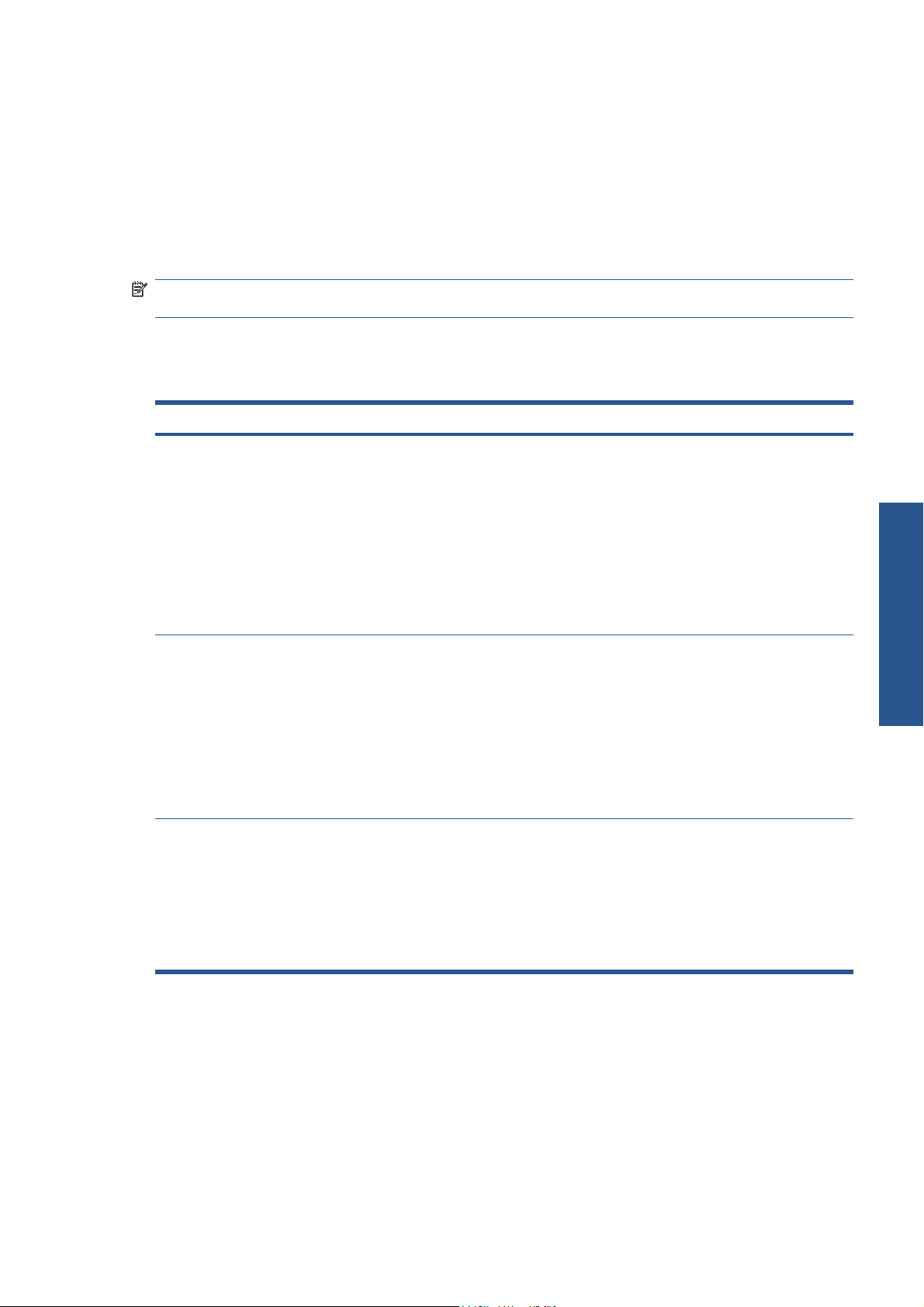
Создание нового профиля служит для нескольких целей.
Вы можете присвоить носителю любое имя.
●
Вы можете настроить профиль, чтобы он точнее соответствовал характеристикам вашего
●
носителя.
Вы можете настроить профиль в соответствии с предполагаемым применением носителя,
●
который может использоваться как для высококачественной печати, так и для быстрого
промышленного производства.
ПРИМЕЧАНИЕ. Вы можете менять только те профили, которые создали сами. Профили,
поставляемые компанией HP, не могут быть изменены.
Перед созданием нового профиля полезно немного разобраться в том, как работает принтер.
Вот некоторые из доступных настроек.
Таблица 3-1 Настройки профиля носителя для печати
Настройка Если слишком низкое Если слишком высокое
Число проходов
Количество проходов задает число,
определяющее, сколько раз
печатающая головка будет проходить
над одним участком носителя.
Температура закрепления
Закрепление требуется для слипания
латекса, создания полимерной
пленки, действующей как защитный
слой, одновременно с отпечатка
удаляются остатки вспомогательных
растворителей. Закрепление крайне
важно для долговечности
отпечатанных изображений.
Температура сушки
Применяемый в зоне печати нагрев
удаляет влагу и фиксирует
изображение на носителе.
Принтер не может нанести
достаточное количество чернил на
данную область, поэтому цвета
получаются приглушенными. Так как
требуется много перемещать
носитель, и чернила приходится
быстро наносить на материал,
границы между проходами становятся
более заметными и могут быть видны
как горизонтальные линии вдоль
изображения. Однако печать
выполнятся относительно быстро.
Отпечатки получаются не полностью
сухими, так что чернила
размазываются при протирании
пальцем. Отпечаток выглядит сухим
непосредственно после печати, а
затем становится мокрым, если его
коснуться через несколько секунд.
Если температура закрепления очень
низкая, латексная пленка не
создается и долговечность
радикально снижается.
Могут возникнуть дефекты печати,
например, размытость и
коалесценция. Границы между
цветами не достаточно четкие.
Участки, заполненные одним цветом,
неоднородны: чернила
концентрируются на краях или в
сгустках внутри заполняемого
участка.
Цвета яркие, качество печати
высокое, печатающая головка
поддерживается в хорошем
состоянии. Однако печать выполнятся
сравнительно медленно.
На носителе могут появляться
складки при нахождении на валике,
что вызывает вертикальную
полосность и чернильные пятна, а в
особых случаях – замятие носителя.
Тонкие носители могут повреждаться.
На носителе заметны термические
метки; они могут выглядеть как
вертикальные полосы определенных
цветов. На нос
складки при нахождении на валике,
что вызывает вертикальную
полосность и чернильные пятна, а в
особых случаях – замятие носителя.
ителе могут появляться
Работа с нос. для печ.
RUWW Создание нового профиля носителя для печати 67
Page 72

Таблица 3-1 Настройки профиля носителя для печати (продолжение)
Настройка Если слишком низкое Если слишком высокое
Натяжение носителя для печати
Натяжение применяется как с
входной, так и с выходной стороны.
Оно должно равномерно
распределяться по всей ширине
носителя, поэтому принципиально
важна правильная загрузка носителя.
СОВЕТ: Входное натяжение должно
быть выше выходного натяжения.
СОВЕТ: Выходное натяжение
должно увеличиваться при
увеличении вакуумного давления.
Мощность воздушного потока
Воздушный поток от вентиляторов в
модуле закрепления разделяется на
два воздушных слоя, один из которых
достигает зоны печати, а другой
окончания зоны закрепления. Это
необходимо для удаления влаги и
Работа с нос. для печ.
вспомогательного растворителя во
время нагревания носителя для
печати модулями сушки и
закрепления.
Вакуумное давление
Вакуум, применяемый к носителю в
зоне печати, помогает прижимать
носитель к печатному валику,
поддерживая постоянное расстояние
от печатающих головок.
Носитель будет плохо наматываться
на выходной рулон, с провисаниями и
скосами, из-за этого на нем может
появиться больше складок в зоне
печати. Кроме того, подача носителя
будет происходить неравномерно, что
приведет к горизонтальным полосам.
Принтер будет меньше высушивать
чернила. При определенных условиях
печати (режимы быстрой печати с
количеством проходов менее 5 и
плотностью чернил ниже 150%)
качество печати может ухудшиться,
например, могут появиться
размытость и коалесценция и/или
неполное высыхание отпечатков.
Носитель может подниматься от
валика и касаться печатающих
головок. Это может приводить к
смазыванию напечатанного
изображения, замятию носителя или
даже к повреждению печатающих
головок.
Носитель может деформироваться
или повреждаться.
Для некоторых носителей для печати
и при определенных условиях печати
излишний воздушный поток в зоне
печати может привести к ухудшению
качества печати, например, к
появлению вертикальной полосности.
Также для некоторых носителей для
печати слишком высокий воздушный
поток может не дать принтеру достичь
требуемых температур сушки и/или
закрепления, приводя к возможным
ошибкам системы питания.
На некоторых цветах могут появиться
вертикальные полосы. Для клейких
носителей трение может быть
слишком большим, и подача носителя
будет происходить неравномерно, что
приведет к горизонтальным полосам.
Ограничение на количество чернил
Способ задания максимального
количества чернил каждого цвета,
которые могут быть нанесены на
носитель для печати.
Положение балки каретки
Расстояние между печатающей
головкой и носителем принципиально
влияет на качество печати. Его можно
настроить, изменив высоту балки
каретки над валиком.
Некоторые цвета могут быть слишком
бледными.
Носитель может касаться
печатающих головок. Это может
приводить к смазыванию
напечатанного изображения, замятию
носителя или даже к повреждению
печатающих головок.
Печать может быть повреждена
коалесценцией, складками и
недостаточным закреплением в
зависимости от носителя для печати и
других параметров.
Могут возникнуть дефекты печати,
например зернистость, тени и темные
участки червеобразной формы.
Подготовка принтера к использованию нового носителя для печати
1. Перед созданием нового профиля по возможности приведите принтер в оптимальное
состояние: выполните все отложенные задания по обслуживанию, в частности проверку и
выравнивание печатающих головок.
2. Остановите очередь на печать и дождитесь, пока принтер завершит текущее задание. На
принтер не следует отправлять новые задания, пока не будет завершено создание нового
профиля носителя для печати.
3. За
грузите новый носитель для печати. Процесс загрузки носителя в принтер разработан
таким образом, чтобы совершенно не зависеть от типа носителя. В процессе загрузке
следуйте описанию процедуры загрузки и убедитесь, что определена ширина рулона –
68 Глава 3 Работа с нос. для печ.RUWW
Page 73

автоматически, либо вручную. Невозможно добиться наилучших результатов, если имеется
значительное различие между заданной и реальной шириной рулона.
ПРИМЕЧАНИЕ. При создании нового профиля рекомендуется использовать
конфигурацию «рулон к рулону».
4. Выберите подходящее положение балки каретки для печати: см. Установка положения
балки каретки . на стр. 26.
Создайте новый профиль и введите его имя
Чтобы создать новый профиль, необходимо скопировать существующий профиль, затем
переименовать и изменить его.
1. Выберите на сервере HP Internal Print Server Носитель для печати > Создать.
2. Выберите имя для вашего носителя для печати.
СОВЕТ: Чтобы избежать недоразумений у других пользователей, рекомендуется
использовать коммерческое наименование носителя.
СОВЕТ: При использовании разных значений плотности чернил с данным носителем или
нескольких значений для числа проходов при печати, добавьте плотность чернил и/или
число проходов в имя профиля.
Работа с нос. для печ.
RUWW Создание нового профиля носителя для печати 69
Page 74

3. Выберите исходный носитель для печати. Пункт Отобр. св. может помочь выбрать
носитель, похожий на новый. Если вы выбрали универсальный носитель, выберите
плотность чернил в соответствии с ожидаемым поведением вашего носителя и вариантами
его применения.
СОВЕТ: Используйте 100%-ную плотность чернил для таких носителей, как
полихлорвиниловая плакатная бумага с подсветкой спереди, зеленая плакатная бумага,
каландрированный винил, литой винил, бумага с синей обратной стороной и непрозрачная
плакатная бумага.
СОВЕТ: Используйте 150% и 250%-ную плотность чернил для таких носителей, как
полихлорвиниловая плакатная бумага с задней подсветкой, перфорированный винил,
полиэфирная пленка, полиэстеровая ткань, полотняный полиэстер и бумага Tyvek.
Работа с нос. для печ.
4. Теперь вы можете нажать кнопку Создать для создания новой записи в списке носителей в
категории Специальные носители. Все характеристики нового носителя наследуются от
исходного типа. Нажмите Завершить, если пока не планируете изменять какие-либо
настройки для носителя.
Подумайте, как вы планируете использовать новый носитель. Если требуется
высококачественная печать, задайте большее количество проходов; если тре
печать – меньшее количество. Создайте список режимов печати, которые вы вероятнее всего
будете использовать.
Настройте параметры в новом профиле.
На панели Параметры вы можете изменять различные параметры, используемые для процесса
печати.
ПРИМЕЧАНИЕ. Изменения на панели Параметры применяются только к выделенному режиму
печати, поэтому необходимо настраивать каждый режим печати отдельно. Измененные
параметры помечаются звездочкой (*).
1. Выберите необходимое число проходов при печати. При калибровке цвета используется
шесть проходов со 100% плотностью чернил, восемь проходов со 150% плотностью чернил
или четырнадцать проходов с 250% плотностью. Рекомендуется создать профиль,
соответствующий данной калибровке цвета; возможно, при обычной печати нужно будет
создать другие профили с иным числом проходов.
Ниже приведены рекомендуемые режимы для нормальной печати.
буется быстрая
70 Гл
ава 3 Работа с нос. для печ.RUWW
Page 75

Максимальная плотность чернил Качество печати Проходы
Высокое качество плюс 18
250%
150%
100%
85% Выработка 4
70%
50% Черновое 1
Высокое качество 14
Выработка плюс 10
Высокое качество плюс 10
Высокое качество 8
Выработка плюс 6
Высокое качество плюс 8
Высокое качество 6
Выработка плюс 5
Рекламный щит плюс 3
Рекламный щит 2
2. Нажмите кнопку Печать теста с настройками принтера, полученными от исходного типа
носителя. Обратите внимание на потенциальные проблемы при печати, такие как:
Возможный треск головок и образование чернильных пятен между кареткой и
●
носителем. В случае необходимости отмените задание и/или выключите принтер,
чтобы избежать поломки печатающих головок или других чувствительных компонентов
принтера.
Поте
●
нциальная деформация носителя и/или формирование складок из-за избыточного
нагрева.
СОВЕТ: Для лучшего просмотра происходящего в области печати встаньте за принтером
и смотрите в сторону печатного валика через колесики зажимов: вы легко сможете увидеть
формирование складок, возможное размазывание чернил или деформации носителя для
печати.
3. Подождите пять минут, пока последняя часть тестового носителя выйдет из принтера.
Работа с нос. для печ.
4. Оцените результат теста, непосредственно со стороны выдачи носителя:
RUWW Создание нового профиля носителя для печати 71
Page 76

Проведите пальцем по квадратам в верхней части теста, чтобы проверить, что чернила
●
сухие и крепко связаны с носителем.
Проверьте наличие проблем коалесценции в средней части примера (см. документ
Работа с нос. для печ.
●
Руководство по обслуживанию и устранению неполадок).
Проверьте наличие проблем размытия чернил в нижней части примера (см.
●
Руководство по обслуживанию и устранению неполадок).
Рекомендуется про
параметры в указанной ниже последовательности. После внесения любого изменения,
повторите печать теста, чтобы посмотреть на текущую ситуацию.
1. Если в предупреждении сказано, что движение данного носителя для печати не может
отслеживаться автоматически, выберите пункты Носитель для печати > Параметры и
установите значение поля «Автомат. отслеж. (OMAS)» равным Выкл. Подачу бумаги нужно
будет отрегулировать вручную (см. документ Руководство по обслуживанию и устранению
неполадок).
верить тестовый отпечаток на наличие проблем и внести изменения в
ПРИМЕЧАНИЕ. Это предупреждение может отображаться в случае загрязнения датчик
подачи носителя для печати. Смотрите Руководство по обслуживанию и устранению
неполадок
72 Глава 3 Работа с нос. для печ.RUWW
Page 77

2. В случае, если возникает треск печатающих головок, формирование чернильных пятен,
деформация или складки носителя, попробуйте внести изменения в следующем порядке:
а. Убедитесь, что носитель загружен правильно.
б. Только для LX850: В случае наличия складок на самоклеящихся виниловых носителях
установите выходной ролик направляющей.
в. Уменьшите температуры закрепления и сушки. Используйте для справки следующую
лицу.
таб
Закрепление (°C) 80 80 85 85 90 90 95 95 100 100
Сушка (°C) 55 60 55 60 55 60 55 60 55 60
г. Увеличьте значения Вакуум и/или Натяжение.
Если вы увеличиваете вакуумное давление, также увеличьте натяжение. Входное
натяжение должно быть равно выходному натяжению +15 Н/м.
i. Попробуйте увеличить параметр Вакуум на 10 мм H
0.
2
ii. Попробуйте увеличить параметр Натяжение на 10 Н/м.
iii. Попробуйте увеличить параметр Натяжение еще на 10 Н/м.
iv. Попробуйте увеличить параметр Вакуум еще на 5 мм H
0.
2
д. Установите балку каретки в верхнее положение.
3. Если тестовый носитель влажный или легко царапается, попробуйте внести изменения в
следующем порядке:
а. Убедитесь, что температура окружающей среды находится в пределах оптимального
диапазона. См. раздел
Условия эксплуатации на стр. 107.
б. Увеличьте температуры закрепления и сушки, если вы еще не уменьшили их на
предыдущем этапе. Используйте для справки следующую таблицу.
Закрепление (°C) 80 80 85 85 90 90 95 95 100 100
Сушка (°C) 55 60 55 60 55 60 55 60 55 60
в. Уменьшайте воздушный поток шагами по 20% Если края носителя для печати не
полностью закреплены, отключите вентиляторы закрепления с помощью
переключателя, находящегося на боковой стороне вентиляторов.
Работа с нос. для печ.
г. Если текущая плотность чернил превышает 150%, снижайте воздушный поток на 20%
за шаг.
RUWW Создание нового профиля носителя для печати 73
Page 78

д. Если все блоки на тестовом носителе в колонках от 100% до 80% влажные, настройте
общий лимит использования чернил в RIP или используйте ограничения чернил на
панели Цвет.
е. Если какие-либо блоки на тестовом носителе в колонках от 10% до 70% влажные,
увеличьте количество проходов.
Работа с нос. для печ.
ж. Уменьшите плотность чернил, настроив общее ограничение чернил в RIP или
используя ограничения чернил на панели Цвет.
4. Если вы заметили размытие чернил или коалесценцию, например показанную ниже,
попробуйте внести изменения в следующем порядке:
а. Убедитесь, что температура окружающей среды находится в пределах оптимального
диапазона. См. раздел
б. Проверьте, правильно ли задано значение температуры закрепления.
в. Если вентиляторы закрепления были отключены, включите их. Если поток воздуха все
равно не достигает 100%, увеличивайте его шагами по 20 % и проверяйте состояние
их выравнивания после каждого наращивания.
Условия эксплуатации на стр. 107.
г. Увеличьте температуру сушки шагами по 5 градусов, если вы еще не уменьшили ее на
предыдущем этапе.
д. Ес
е. Увеличьте количество проходов.
ж. Уменьшите плотность чернил, настроив общее ограничение чернил в RIP или
74 Глава 3 Работа с нос. для печ.RUWW
ли текущая плотность чернил составляет 100%, увеличивайте воздушный поток на
20% за шаг.
используя ограничения чернил на панели Цвет.
Page 79

5. Если вы заметили вертикальную полосность, попробуйте внести изменения в следующем
порядке:
а. Уменьшите значение параметра Вакуум шагами по 5 мм H
0, если вы еще не увеличили
2
его на предыдущем этапе.
б. Уменьшите температуру сушки, если вы еще не увеличили их на предыдущем этапе.
в. Уменьшайте воздушный поток шагами по 20%, если вы еще не уменьшили его на
предыдущем этапе.
6. При наличии горизонтальных полос на тестовом носителе проверьте образец подачи
носителя для печати (тонкие горизонтальные лини
Если поверх черных линий виден пурпурный цвет, нажмите кнопку Наст-ки печ. в окне
●
и по правой стороне).
«Создать носитель печати» и увеличьте значение подачи носителя.
Если ниже черных линий виден пурпурный цвет, нажмите кнопку Наст-ки печ. в окне
●
«Создать носитель печати» и уменьшите значение подачи носителя.
Если линии просто черные, перейдите к сл
●
едующему этапу.
7. Если вы заметили неравномерную горизонтальную полосность, попробуйте внести
изменения в следующем порядке:
а. Уменьшите значение параметра Вакуум шагами по 5 мм H
0, если вы еще не увеличили
2
его на предыдущем этапе.
б. Измените натяжение носителя в соответствии со следующими рекомендациями:
Входное натяжение должно быть равно выходному натяжению +15 Н/м.
●
Сначала увеличьте оба значения натяжения на 20 Н/м. Если результат вас не
●
удовлетворил, уменьшайте значения натяжений шагами по 10 Н/м.
в. Увеличьте количество проходов.
8. Пр
и несовмещении цветов попытайтесь повторно выровнять печатающие головки вручную.
Смотрите Руководство по обслуживанию и устранению неполадок
Если вы настроили параметры для одного режима печати, вы можете перейти к другим режимам.
Однако настраивать все режимы сразу необязательно: профиль носителя для печати можно
настроить в любое время, выбрав пункты Носитель для печати > Изменить на с
ервере HP
Internal Print Server.
Работа с нос. для печ.
СОВЕТ: Запомните параметры, которые вы использовали для настройки первого режима
печати. Для других режимов вы, возможно, будете использовать те же параметры.
Кроме того, во время печати также можно изменять различные настройки (в случае если
выбранный профиль носителя является пользовательской настройкой). Это можно сделать во
RUWW Создание нового профиля носителя для печати 75
Page 80

время печати: нажмите кнопку Настройки печати, после чего отрегулируйте различные
параметры. Обратите внимание, что для вступлению в силу некоторых изменений потребутся
время (например, повышение или понижение температуры).
Настройка печати для оптимального воспроизведения цветов.
1. Проверьте состояние калибровки цвета носителя для печати и, если рекомендуется,
выполните калибровку, выбрав пункты Носитель для печати > Калибровка цвета на
сервере HP Internal Print Server. Дополнительные сведения см. в главе «Калибровка
принтера» в документе Руководство по обслуживанию и устранению неполадок.
2. Создайте ICC-профили для вашего носителя; инструкции смотрите в документации по RIP.
Обычно данная процедура включает задание об
профилей. Задавая общий лимит чернил в RIP, помните о следующих проблемах, которых
следует избегать: размывание чернил и коалесценция, влажные отпечатки из-за неполного
закрепления.
щего лимита чернил, а также создание
Экспортируйте ваши новые настройки и профили.
Теперь характеристики вашего носителя полностью заданы как с точки зрения принтера, так и с
точки зрения RIP. профиль носителя хранится в принтере, а один или несколько ICC-профилей
Работа с нос. для печ.
– на компьютере, на котором запущен RIP. Для экспорта ICC-профиля см. документацию по RIP.
Для экспорта профиля носителя войдите в HP Internal Print Server и выполните следующие
действия:
1. Выберите Управление настройкой носителя для печ
2. Выберите вкладку Экспорт. Будет сохранен файл с расширением oms, который можно
экспортировать на другой принтер.
Чтобы установить профиль носителя на другой принтер:
1. Выберите Управление настройкой носителя для печати.
2. Выберите вкладку Импорт, затем выберите нужный файл с расширением oms.
ати.
Редактирование профилей носителей для печати
Для редактирования технических характеристик пользовательского типа носителя для печати
перейдите на сервер HP Internal Print Server и выберите пункты Носитель для печати >
Изменить. Здесь вы можете изменить настройки профиля носителя точно так же, как при
создании нового профиля. См. раздел
ПРИМЕЧАНИЕ. Можно редактировать только пользовательские типы носителей.
Настройте параметры в новом профиле. на стр. 70.
Удаление профиля носителя для печати
Для удаления профиля носителя из принтера перейдите на сервер HP Internal Print Server и
выберите Носитель для печати > Удалить. Затем выберите категорию и тип носителя, который
необходимо удалить, из списка носителей, для которых разрешено удаления.
76 Глава 3 Работа с нос. для печ.RUWW
Page 81
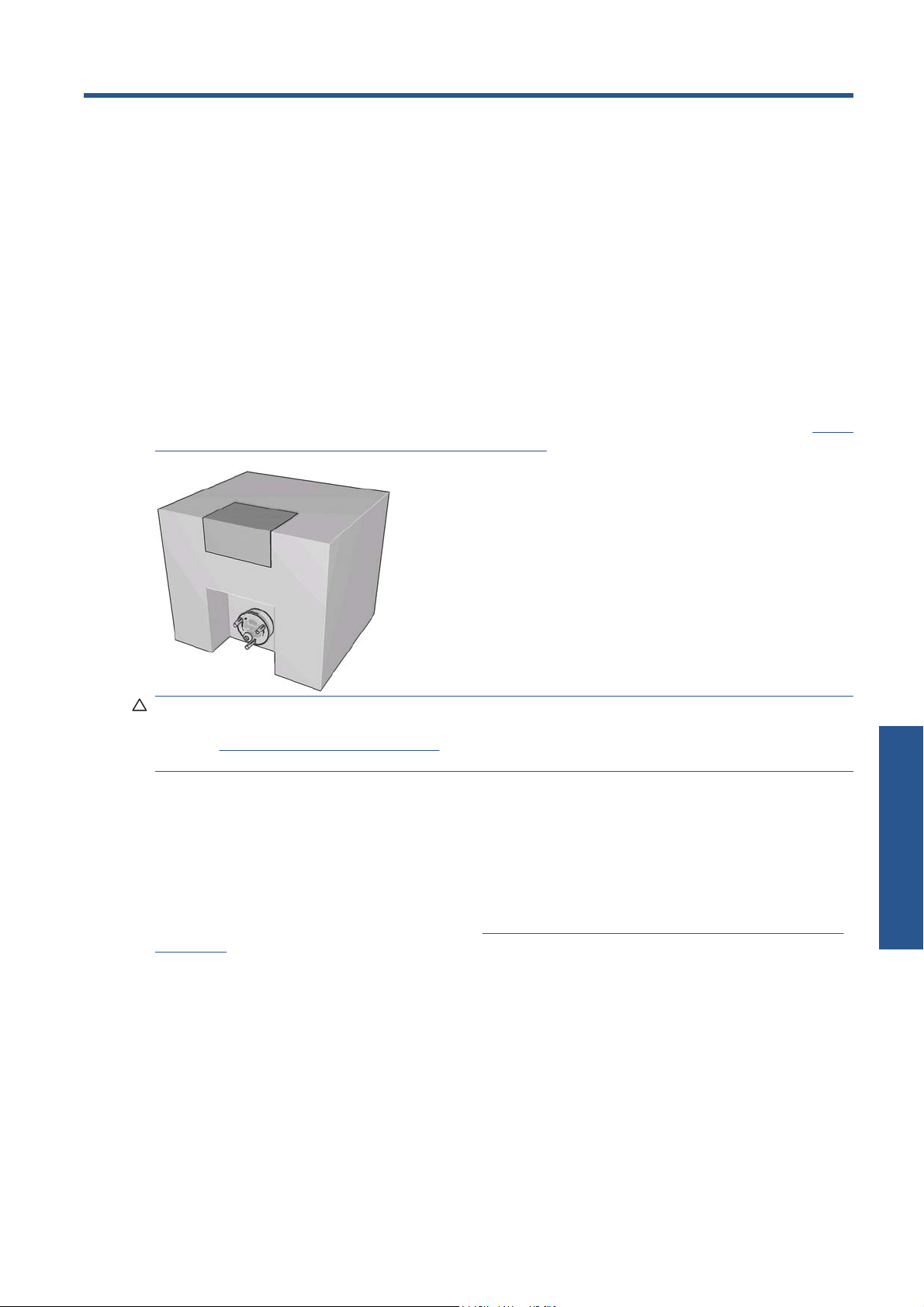
4 Управление системой подачи чернил
Компоненты системы подачи чернил
Картриджи
В картриджах хранятся чернила. Картриджи соединены с печатающими головками, при помощи
которых чернила наносятся на носитель. Для принтера можно приобрести картриджи (см.
расходных материалов и принадлежностей на стр. 83).
Заказ
ПРЕДУПРЕЖДЕНИЕ. При обращении с картриджами соблюдайте меры предосторожности,
потому что эти устройства чувствительны к электростатическим разрядам (см. определение в
разделе
цепям.
В каждом картридже содержится 3 литра латексных чернил HP, которые не требуют специальной
вентиляции и не создают вредных отходов. Картридж состоит из мешка, находящегося в
картонной коробке, которая пригодна для переработки.
Словарь терминов на стр. 110). Избегайте прикосновения к контактам, проводникам и
Печатающие головки
Печатающие головки используют чернила из картриджей и наносят их на носитель. Для принтера
можно приобрести печатающие головки (см.
на стр. 83).
Заказ расходных материалов и принадлежностей
Чернила и печ. головки
RUWW Компоненты системы подачи чернил 77
Page 82

ПРЕДУПРЕЖДЕНИЕ. При обращении с картриджами соблюдайте меры предосторожности,
потому что эти устройства чувствительны к электростатическим разрядам (см. определение в
разделе
цепям.
Шестицветная печатная система принтера использует три двухцветные печатающие головки с
31 680 соплами (5 280 на цвет).
Словарь терминов на стр. 110). Избегайте прикосновения к контактам, проводникам и
Чистящий рулон печатающей головки
Чистящий рулон печатающей головки – это рулон абсорбирующего материала, используемого
для очистки печатающих головок от избытка чернил после каждого прохода над носителем.
Сведения о замене чистящего рулона печатающей головки см. в документе Руководство по
обслуживанию и устранению неполадок. Новый рулон входит в набор для обслуживания
принтера (см.
СОВЕТ: Вам не следует прикасаться к чистящему рулону печатающей головки кроме тех
случаев, когда требуется его замена. Любое вмешательство в работу рулона может помешать
принтеру отслеживать его использование. В этом случае вы можете увидеть ложные сообщения
об ошибках, и задание на печать может быть прервано без необходимости.
Заказ расходных материалов и принадлежностей на стр. 83).
Чернила и печ. головки
Аэрозольные фильтры
Печатающие головки производят много мелких капель чернил, большая часть которых точно
помещается на носитель. Однако в небольшой пропорции эти капли разбрасываются по
сторонам; для их перехватывания с обеих сторон каретки с печатающей головкой размещены
два аэрозольных фильтра.
Сведения о замене фильтров см. в документе Руководство по обслуживанию и устранению
неполадок. Новые фильтры входят в на
материалов и принадлежностей на стр. 83).
бор для обслуживания принтера (см. Заказ расходных
Емкости для чернил
Чтобы проверить состояние сопел печатающей головки, принтер выбрасывает несколько капель
чернил из каждого сопла каждой печатающей головки в емкости для чернил. Это делается в
начале выполнения каждого задания печати, при замене головки, либо когда запрошена
проверка печатающей головки в HP Internal Print Server.
Сведения о замене емкостей для чернил см. в документе Руководство по обслуживанию и
устранению не
поладок.
78 Глава 4 Управление системой подачи чернил RUWW
Page 83
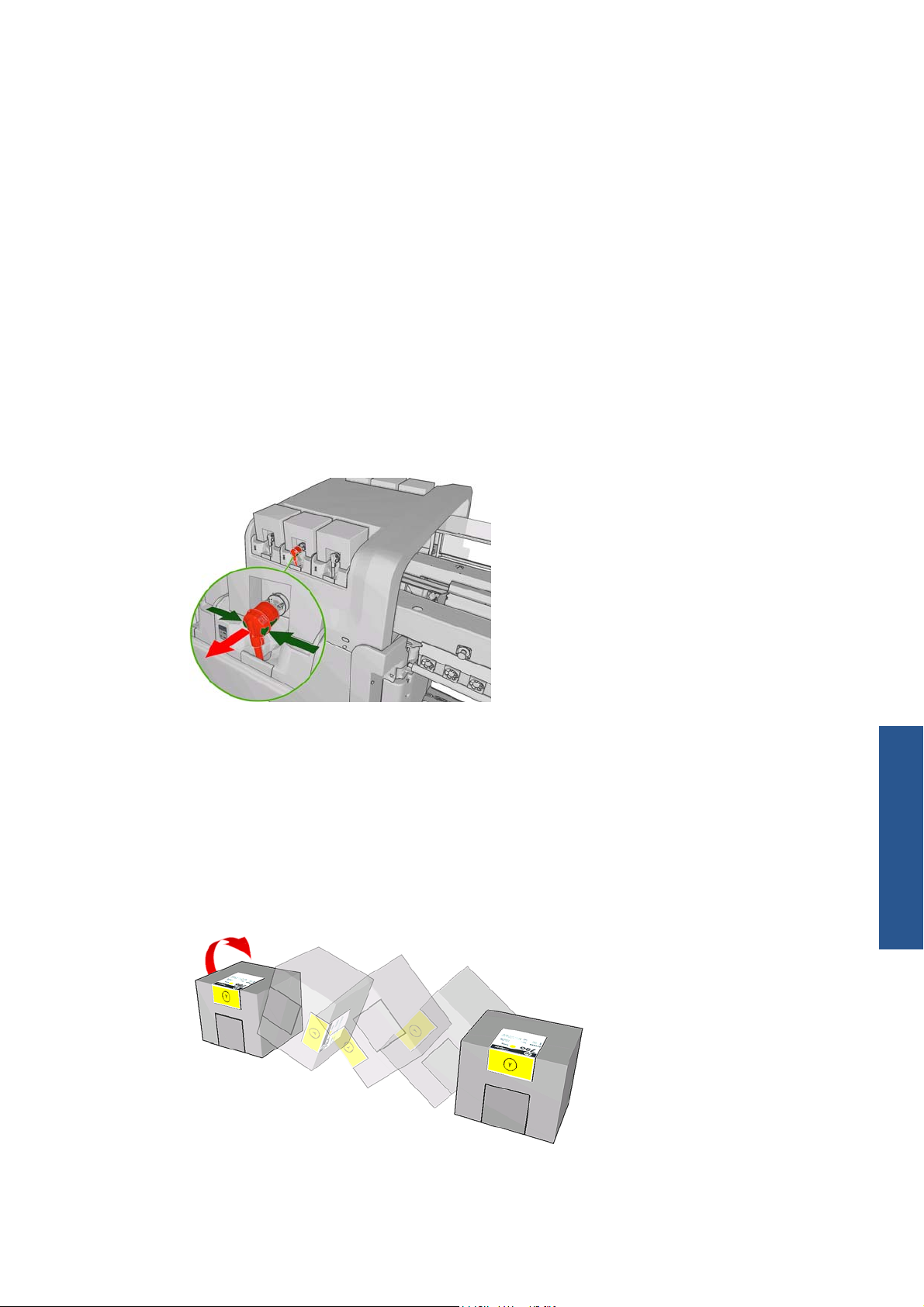
Как работать с компонентами системы подачи чернил
Извлечение картриджа с чернилами
Когда картридж с чернилами пуст или истек его срок годности, он должен быть извлечен и
заменен. Пустой картридж отмечается в HP Internal Print Server и оранжевым мигающим
индикаторам рядом с самим картриджем. Вы можете также заменить картридж по собственной
инициативе, если в нем осталось мало чернил, и вы хотите обеспечить возможность длительной
автономной печати.
Принтер может продолжать пе
печати и выполняемого задания. Поэтому картриджи могут заменяться в процессе печати. Для
начала печати нового задания необходим исправный картридж.
1. Перейдите к картриджу, который необходимо извлечь. Черный, желтый и голубой картриджи
находятся в передней части принтера, пурпурный, светло-пурпурный и светло-голубой – в
зад
ней части.
2. Отсоедините разъем картриджа, нажав на лапки с обеих сторон и аккуратно оттянув его от
картриджа.
3. Извлеките пустой картридж из принтера.
чать без картриджей не менее 20 минут, в зависимости от режима
4. Если картридж не пустой, см. Руководство по обслуживанию и устранению неполадок.
Могут быть излишние чернила, от 2% до 5% исходного содержимого.
Установка картриджа с чернилами
1. Проверьте, что новый картридж содержит чернила нужного цвета.
2. Поместите картридж на плоскую поверхность и поверните его четыре раза на 360 градусов,
как показано на метке, чтобы перед использованием чернила хорошо перемешались.
3. Оторвите цветную метку, затем снимите упаковку и красную защитную крышку.
Чернила и печ. головки
RUWW Как работать с компонентами системы подачи чернил 79
Page 84
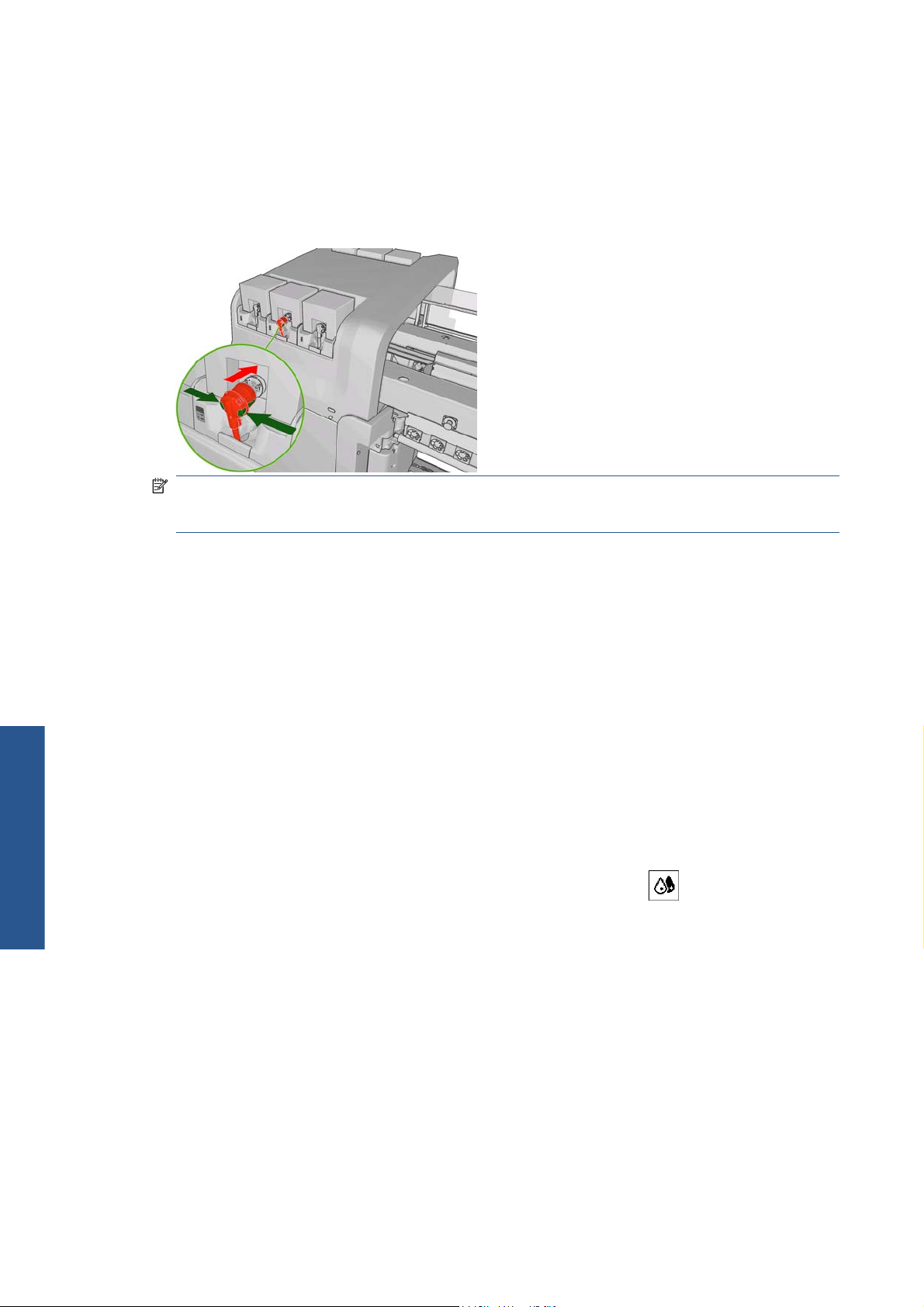
4. Вставьте новый картридж в соответствующее место принтера. Черный, желтый и голубой
картриджи находятся в передней части принтера, пурпурный, светло-пурпурный и светлоголубой – в задней части.
5. Убедитесь, что резиновая деталь вокруг иглы в разъеме картриджа чистая. При
необходимости осторожно очистите эту делать.
6. Соедините разъем картриджа с картриджем.
ПРИМЕЧАНИЕ. Разъемы картриджей не соединятся с картриджем неверного цвета или
типа. Если вы не можете легко подсоединить разъем к картриджу, убедитесь, что вы
установили правильный картридж.
7. Убедитесь, что боковые кнопки на разъеме картриджа находятся в «разблокированном»
положении, что указывает на правильное соединение.
8. Через несколько секунд после соединения картриджа должен загореться зеленый
индикатор. Если в течение 10 секунд он не начнет светиться, повторно соедините картридж.
Если срок годности расходного материала истек, или он неисправен, индикатор будет
светиться красным; обратитесь к
получения более подробных сведений по устранению неполадки.
Чернила и печ. головки
Извлечение печатающей головки
Если в печатающей головке произошел электрический сбой или перегрев, HP Internal Print Server
укажет на необходимость ее переустановки или замены. Кроме того, может потребоваться
замена печатающей головки, если истек срок ее гарантии, или по вашему мнению она работает
недостаточно хорошо.
1. Убедитесь, что принтер не предпринимает попыток печати. остановите очередь заданий.
2.
На передней панели выберите значок «Си
печатающие головки
HP Internal Print Server или к передней панели для
стема подачи чернил» , а затем — Заменить
80 Глава 4 Управление системой подачи чернил RUWW
Page 85

3. Откройте дверцу для доступа к печатающим головкам в боковой части принтера.
4. Поднимите крышку каретки
5. Поднимите крышку печатающей головки, которую необходимо заменить. Она будет
отмечена красным мигающим индикатором.
6. Поднимите ручку печатающей головки вверх, чтобы отсоединить печатающую головку от
каретки, как показано на рисунке ниже.
ПРИМЕЧАНИЕ. Желто-пурпурная печатающая головка извлекается несколько сложнее,
т.к. частично находится под конструкцией каретки. Извлекайте ее осторожно.
7. Извлеките печатающую головку из принтера. Исходные упаковочные материалы можно
использовать для утилизации старой печатающей головки или ее возврата компании HP.
Установка печатающей головки
Чернила и печ. головки
1. Проверьте, что новая печатающая головка предназначена для нужных цветов.
ПРИМЕЧАНИЕ. Каждая головка имеет уникальную форму и не может быть вставлена не
в то гнездо.
RUWW Как работать с компонентами системы подачи чернил 81
Page 86

2. Встряхните печатающую головку в соответствии с инструкцией на упаковке.
3. Удалите упаковку и защитные колпачки.
СОВЕТ: Защитные колпачки можно сохранить для дальнейшего использования в случае
удаления печатающей головки из принтера.
4. Вставьте новую печатающую головку в соответствующее место принтера и опустите ее
Чернила и печ. головки
ручку.
ПРЕДУПРЕЖДЕНИЕ. Вставлять печатающую головку следует медленно в направлении
вертикально вниз. Слишком быстрая установка печатающей головки, а также наклон или
поворот могут ее повредить.
5. Закройте крышку новой печатающей головки.
6. Закройте крышку каретки.
82 Глава 4 Управление системой подачи чернил RUWW
Page 87

7. Закройте дверцу для доступа к печатающим головкам. Принтер выполнит проверку
правильности установки печатающей головки и порекомендует провести выравнивание
печатающей головки (не обязательно).
8. Повторно запустите очередь заданий.
Проверка состояния системы подачи чернил
Индикаторы в передней части каждого картриджа (слева) обеспечивают быструю индикацию их
состояния.
Постоянный зеленый свет: проблем нет
●
Зеленый медленно мигающий свет: картридж используется, не прикасаться
●
Оранжевый мигающий свет: картридж пуст
●
Постоянный красный свет: возникла неполадка, более подробную информацию см. в HP
●
Internal Print Server
Ни один из индикаторов не светится: картридж отсутствует, картридж не подсоединен или
●
возникла неизвестная неполадка
Уровень оставшихся чернил каждого цвета отображается справа внизу на ос
Internal Print Server. С дополнительными сведениями о состоянии картриджей и печатающих
головок можно ознакомиться, выбрав пункты Информация > Расходные материалы.
Уровень оставшихся чернил каждого цвета можно посмотреть на передней панели, выбрав
значок системы подачи чернил
ПРИМЕЧАНИЕ. Точность оценки уровня чернил не гарантируется.
. Обычно этот экран отображается по умолчанию.
новном экране HP
Заказ расходных материалов и принадлежностей
Заказать расходные материалы для принтера можно несколькими способами.
Зайти на сайт
●
http://www.hp.com/go/scitexlx_order/.
Чернила и печ. головки
Обратитесь к представителю сервисного центра (см. Руководство по обслуживанию и
●
устранению неполадок) или к местному посреднику.
Пользователи в некоторых странах могут использовать HP Direct.
●
Для принтера можно заказать следующие расходные материалы для системы подачи чернил.
RUWW Заказ расходных материалов и принадлежностей 83
Page 88

Таблица 4-1 Картриджи
Картридж Номер модели
3-литровый картридж с черными латексными чернилами
для Scitex HP LX610
3-литровый картридж с голубыми латексными чернилами
для Scitex HP LX610
3-литровый картридж с пурпурными латексными
чернилами для Scitex HP LX610
3-литровый картридж с желтыми латексными чернилами
для Scitex HP LX610
3-литровый картридж со светло-голубыми латексными
чернилами для Scitex HP LX610
3-литровый картридж со светло-пурпурными латексными
чернилами для Scitex HP LX610
CN673A
CN670A
CN671A
CN672A
CN674A
CN675A
Таблица 4-2 Печатающие головки
Печатающая головка Номер модели
Печатающая головка для Scitex HP LX610 (пурпурный и
желтый)
Печатающая головка для Scitex HP LX610 (голубой и
черный)
Печатающая головка для Scitex HP LX610 (светлопурпурный и светло-желтый)
CN667A
CN668A
CN669A
Таблица 4-3 Наборы для очистки и обслуживания
Чернила и печ. головки
Название Номер модели
Чистящий комплект для принтера HP Scitex LX CK832A
Набор для обслуживания HP LX600 CC591A
Дополнительную информацию о комплектах для очистки и обслуживания см. в документе
Руководство по обслуживанию и устранению неполадок.
Утилизация расходных материалов
Информацию об обработке использованных расходных материалов для принтера см. на
странице
http://www.hp.com/recycle/.
84 Глава 4 Управление системой подачи чернил RUWW
Page 89

5 Настройки печати
Меню HP Internal Print Server
На сервере HP Internal Print Server предусмотрены следующие меню.
Меню «Файл»
Добавить новое задание
●
Добавить существующее
●
задание
Изменить задание
●
Удалить задание
●
Выход
●
Меню «Носитель для
печати»
Загрузка/Выгрузка
●
Переименовать
●
Найти новые профили
●
Свойства
●
Создать
●
Изменить
●
Меню «Сведения»
Предупреждения
●
Расходные материалы
●
Служебная информация
●
Обслуживание
●
Учет
●
Меню «Средства»
Настройки
●
Поддержка Proactive Support
●
Обновление микропрограммы
●
CallMe@HP
●
Меню «Принтер»
Настройки печати:
●
Выравнивания печатающих
●
головок.
Очистка печатающей головки
●
Калибровка подачи
●
Регистрация динамического
●
цвета
Включить/выключить
●
коллектор
Меню «Справка»
О программе
●
Удалить
●
Калибровка цвета
●
Параметры бумаги
●
Параметры
●
RUWW Меню HP Internal Print Server 85
Печать
Page 90

Управление заданиями печати
Добавление задания из RIP
После создания задания печати RIP в выходной папке будет содержаться не менее трех файлов:
XML-файл с настройками печати
●
TIFF-файл низкого разрешения для предварительного просмотра
●
Не менее одного TIFF-файла высокого разрешения, содержащего печатаемое изображение
●
Выходная папка должна быть общей папкой на компьютере HP Internal Print Server, созданной во
время установки принтера. HP Internal Print Server не может получать файлы непосредственно
по сети, т.к.
1. Войдите в HP Internal Print Server.
в этом случае доступ будет недостаточно быстрым.
2. Выберите знач
задание. Найдите в сети папку, содержащую файлы задания печати, и нажмите Открыть
для импорта задания в HP Internal Print Server.
ок «Добавить новое задание» или пункты Файл > Добавить новое
Печать
86 Глава 5 Настройки печати RUWW
Page 91

3. В следующем диалоговогом окне отобразится информация о задании.
Имя задания по умолчанию можно изменить при первоначальном открытии окна свойств.
После сохранения имени задания его нельзя изменить. Используйте кнопку Сохранить
как для создания копии существующего задания с другим именем.
Несмотря на возможность изменения носителя и режима печати с помощью кнопки
Изменить в этом окне, данное действие не рекомендуется, т.к. может не
сказаться на качестве печати. Такие изменения целесообразнее вносить в RIP.
Вкладка Информация о задании может использоваться для задания печати аннотаций и
специальных меток вместе с изображением.
Поле «Заметки» может использоваться для добавления текста, печатаемого в нижней части
каждой копии с аннотациями, если они имеются.
4. Нажмите кнопку Сохранить для сохранения задания в HP Internal Print Server для
да
льнейшей обработки.
Поворот задания
Задание можно повернуть на 90 градусов в любом направлении, воспользовавшись значками
поворота в правой верхней части окна «Свойства задания».
благоприятно
RUWW Управление заданиями печати 87
Печать
Page 92

ПРИМЕЧАНИЕ. Поворот возможен, только когда принтер не выполняет печать.
Результаты поворота отображаются в окне предварительного просмотра. После нажатия
кнопки Сохранить или Сохранить как в окне «Свойства задания» происходит фактический
поворот задания. На это может потребоваться несколько минут, в зависимости от размера
изображения и разрешения. В это время задание нельзя ни напечатать, ни изменить, а само оно
находится в состоянии Rotating (Поворот). После за
печати.
Управление очередью печати
Основной экран HP Internal Print Server показывает очередь заданий печати и различные значки,
которые можно использовать для управления очередью.
вершения этого процесса задание готово к
Печать
88 Глава 5 Настройки печати RUWW
Page 93

Над очередью печати имеются следующие значки:
Добавить новое задание
●
Добавить существующее задание
●
на печать остаются доступны до тех пор, пока не будут удалены вручную.
Редактирование задания
●
Пробная печать
●
недоступно). Эту функцию можно использовать для обрезки изображения перед печатью.
Активизировать
●
Приостановить
●
Вверх
●
Вниз
●
Удалить
●
Слева от очереди печати имеются следующие кнопки:
Задание: если нажата эта кнопка, вы можете выбирать и печатать одновременно только
●
одно задание. Вы можете запросить несколько копий задания.
Очередь: если нажата эта кнопка, все задания из списка помещаются в очередь печати.
●
: переместить следующее задание вверх в очереди.
: переместить следующее задание вниз в очереди.
: удалить выбранное задание из очереди.
: пробная печать задания из очереди (для размещаемых заданий
: активировать задание в очереди
: приостановить выполнение задания в очереди
: См. раздел Добавление задания из RIP на стр. 86.
: вернуть уже напечатанное задание в очередь. Задания
: редактирование свойств задания в очереди
н
Задание печати/Очередь печати: печатает од
●
Задание) или всю очередь (если была нажата кнопка Очередь).
Прервать: Немедленное прекращение печати текущего задания. Состояние задания
●
меняется на Завершение, а принтер перед переходом к следующему заданию в очереди
высушивает частично отпечатанное задание.
RUWW Управление заданиями печати 89
о задание (если была нажата кнопка
Печать
Page 94

Если нажать кнопку Прервать еще раз, прекратится также и процесс сушки, а очередь будет
остановлена.
Настройки печати: отображает значение компенсации подачи носителя (есть возможность
●
его изменить).
Параметры: отображает сведения о загруженном носителе.
●
Совмещение рядов: Этот параметр позволяет выбрать линии совмещения для
●
использования принтером. При выборе 1 (значение по умолчанию), принтер останавливает
печать и пр
каждую вторую линию совмещения, что увеличивает скорость печати, но немного повышает
вероятность несовмещения. При выборе 0 (ноль) принтер не проверяет линии совмещения.
СОВЕТ: Может потребоваться выбрать 0, если датчик движения носителя не может
обнаружить линии совмещения, в случае чего отображается системная ошибка 78.7:01.
Удаление задания
Ниже описана правильная процедура удаления задания.
оверяет все линии совмещения. При выборе 2 (например) принтер проверяет
1. Удалите задание из очереди, воспользовавшись значком «Удалить»
кнопкой мыши файл и выбрав пункт Удалить. При удалении задания этим способом файлы
могут остаться, а могут не остаться на жестком диске принтера, поэтому файл может как
быть доступным, так и не быть недоступным из списка окна «Добавить существующее
задание», в зависимости от параметров, установленных в Средства > Настройки >
Правила очереди в ра
2. Для удаления задания выберите пункты Файл > Удалить задание, выберите задание и
нажмите кнопку Удалить. Теперь этот файл не может быть получен из списка окна
Добавить существующее задание.
зделе «При удалении заданий из очереди».
Метод макетирования
Окно свойств задания отображается при импорте задания в HP Internal Print Server или щелчке
правой кнопкой мыши очереди заданий в HP Internal Print Server.
В этом окне содержится список методов, который позволяет вам выбрать из следующих
вариантов:
Простой: одна или несколько копий одного задания печатаются на носителе одна за другой,
●
следующая копия печатается ниже предыдущей. Вы можете задать вертикальный интервал
ме
жду последовательными копиями одного задания.
Шаг и повтор: несколько копий одного задания печатаются на носителе одна за другой, по
●
ширине носителя, если есть место. См. раздел
или щелкнув правой
Шаг и повтор на стр. 91.
Мозаика: одно задание печатается секциями, для последующего совмещения. См.
●
раздел
Размещение (неск. изобр.): выбранные задания печатаются одно за другим, по ширине
●
Печать
90 Глава 5 Настройки печа
носителя, если есть место. Вы можете использовать окно «Дополнительное
упорядочивание размещения», чтобы вручную изменить макет. См. раздел
на стр. 99.
Все методы макетирования дают вам возможность задать левое поле, которое будет оставаться
незаполненным, или задать центровку заданий на носителе, чтобы ширина свободного
пространства была одинакова с обеих сторон.
При печати на сдвоенных рулонах можно использовать все методы макетирования. В этом
случае программное обеспечение предупредит вас о том, что выбранное макетирование
Мозаика на стр. 91.
Размещение
ти RUWW
Page 95

приведет к печати в промежутках между рулонами; но, если вы проигнорируете предупреждение,
оно позволит осуществить печать.
Шаг и повтор
«Шаг и повтор» – этот метод макетирования, который позволяет печатать несколько копий
задания поочередно, по ширине носителя при условии наличия места.
Данный метод содержит следующие параметры:
●
●
●
●
Поле «Повторы» (количество ряд
автоматически и не может быть изменено непосредственно.
Мозаика
Мозаика – это метод макетирования, позволяющий печатать изображение секциям, а затем
совместить эти секции.
Шаги: количество копий, печатаемых горизонтально по ширине носителя.
Интервал шага: горизонтальный интервал между копиями.
Интервал повтора: вертикальный интервал между копиями.
По ширине носителя для печати: если этот параметр включен, количество шагов будет
равно максимальному количеству копий, которые можно разместить по ширине носителя.
ов копий, которые будут напечатаны) рассчитывается
Печать
RUWW Метод макетирования 91
Page 96

Этот метод позволяет автоматически разрезать изображение на секции и напечатать секции по
отдельности. Есть два альтернативных способа выбора размера секций:
Выбрать ширину и высоту каждой секции. Количество секций в этом случае рассчитывается
●
автоматически.
Выбрать количество горизонтальных и вертикальных секций. В этом случае ширина и
●
высота каждой секции рассчитывается автоматически.
Печать
Если вы выбрали ненул
данное значение, чтобы напечатанные секции при совмещении перекрывались.
Если было задано несколько копий, можно указать вертикальный интервал между копиями.
Выпадающий список в верхней части поля предварительного просмотра позволяет увидеть либо
все секции, либо только одну, которая будет напечатана.
Печать с двух сторон
Печать с двух сторон позволяет выполнять печать нескольких рядов изображений с двух сторон
носителя для печати.
Функция печати с двух сторон поможет в выплнении процесса печати с двух сторон носителя
●
для печати.
Печать с двух сторон можно применять для печати одного изображения или различных
●
изображений на каждой стороне.
Функция позволяет автоматически ком
●
за положения схемы, вдоль двух осей (по ширине носителя и вдоль линии подачи носителя),
сокращая тем самым количество погрешностей.
Выберите печать с двух сторон при печати одного рулона с непористым носителем только
●
чернилами LX610.
евое значение перекрытия, размер каждой секции будет увеличен на
пенсировать ошибки при совмещении, возникшие из-
92 Глава 5 Настройки печати RUWW
Page 97

ПРИМЕЧАНИЕ. При выполнении этой функции нельзя использовать вал для сдвоенных
рулонов и набор коллекторов чернил.
Даже если при печати с двух сторон используется один носитель, каждая его сторона должна
●
рассматриваться как отдельный носитель из-за различных механических особенностей.
Именно поэтому настоятельно рекомендуется выполнять калибровку каждой стороны
носителя для печати; это просто сделать.
ПРИМЕЧАНИЕ. Размеры изображений на Стороне A и Стороне B должны приблизительно
совпадать. Изображения, выбранные для печати на каждой из сторон, должны совпадать.
Создание заданий
Каждое созданное в RIP изображение можно напечатать на Стороне A или Стороне B без особых
требований. Однако при печати на носителе размеры Сторон A и B должны совпадать.
ПРИМЕЧАНИЕ. Для сокращения ошибок регистрации для некоторых носителей рекомендуется
выполнить компенсацию усадки носителя в RIP при создании изображения.
Выбор изображений для печати
1. Выберите Создать задание печати с двух сторон на сервере Internal Print Server.
2. В окне «Добавить задание печати с двух сторон» нажмите верхнюю кнопку Обзор , чтобы
выбрать имя файла, содержащего изображение для печати на стороне A (первая сторона
для печати).
3. Нажмите ни
печати на стороне B (вторая сторона для печати).
4. Нажмите кнопку Next (Далее).
Определение задания печати с двух сторон
Отобразится следующий экран. В этом окне можно установить свойства задания на печать с двух
сторон.
RUWW Метод макетирования 93
жнюю кнопку Обзор , чтобы выбрать имя файла, содержащего изображение для
Печать
Page 98
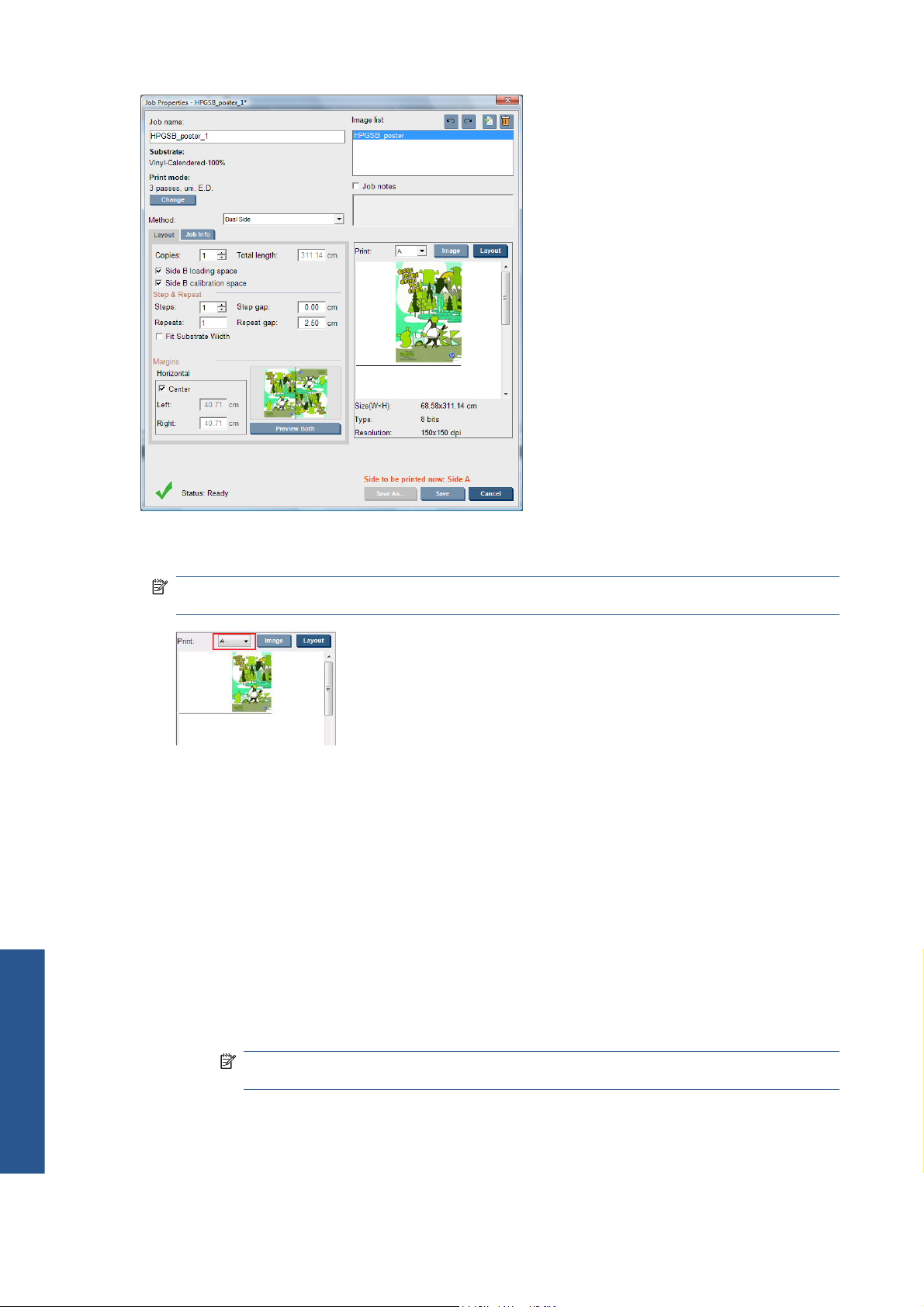
1. В раскрывающемся меню выберите сторону, свойства которой нужно установить или
просмотреть.
ПРИМЕЧАНИЕ. Выбранная здесь сторона — это сторона для печати. Для печаит
стороны B выберите B.
Для Стороны A можно установить следующие свойства:
●
Копии: Одна или несколько копий одного задания печатаются на носителе одна за
◦
другой, следующая копия печатается ниже предыдущей
Повторы: Поле «Повторы» (количество рядов копий, которые будут напечатаны)
◦
рассчитывается автоматически и не может быть изменено непосредственно.
Шаги: количество копий, печатаемых горизонтально по ширине носителя.
◦
Интервал шаг
◦
Интервал повтора: вертикальный интервал между копиями.
◦
По центру: Все методы макетирования дают вам возможность задать левое поле,
◦
Печать
●
94 Глава 5 Настройки печати RUWW
которое будет оставаться незаполненным, или задать центровку заданий на
носителе, чтобы ширина свободного пространства была одинакова с обеих сторон.
ПРИМЕЧАНИЕ. Для компенсации возможных ошибок при совмещении
настоятельно рекомендуется выполнить центрирование изображений.
Для стороны B можно установить седующие свойства (а также можно просмотреть все
перечисленные выше свойства):
Совмещение рядов: Эта функция позволяет выбрать линии совмещения
◦
изображений, которые сканируются принтером. Если указано «1» (по умолчанию),
а: горизонтальный интервал между копиями.
Page 99

принтер приостанавливает печать и выполняет проверку каждой линии
совмещения изображений. Если выбрано большее значение, например «2»,
принтер сканирует только каждую вторую линию совмещения изображений. При
этом скорость печати повысится, но также немного повышается и вероятность
неверного совмещения.
Поворот: Эта функция позволяет выполнять поворот изображений на 180
◦
2. Во вкладке «Макет» представлены следующие параметры, которые рекомендуется
использовать при печати с двух сторон:
Пространство для калибровки Стороны B: Если установлен этот флажок, принтер
●
оставляет на носителе пустое пространство после печати изображений (носитель
нагревается). Оно необходимо для выполнения рекомендованых видов калибровки на
Стороне B, например динамического совмещения цветов и компенсации подачи
носителя. В конце отве
Пространство для загрузки Стороны B: Если установлен этот флажок, принтер будет
●
денного пустого пространства печатается пунктирная линия.
подавать носитель так, чтобы осталось достаточно носителя для загрузки Стороны B.
o
.
Предварительный просмотр (Изображение/Макет/Предварительный просмотр двух)
Есть три возможных варианта предварительного просмотра:
1. Нажмите кнопку Изображение для предварительного просмотра выбранных изображений.
2. Нажмите кнопку Макет для предварительного просмотра макета печати каждой стороны.
RUWW Метод макетирования 95
Печать
Page 100
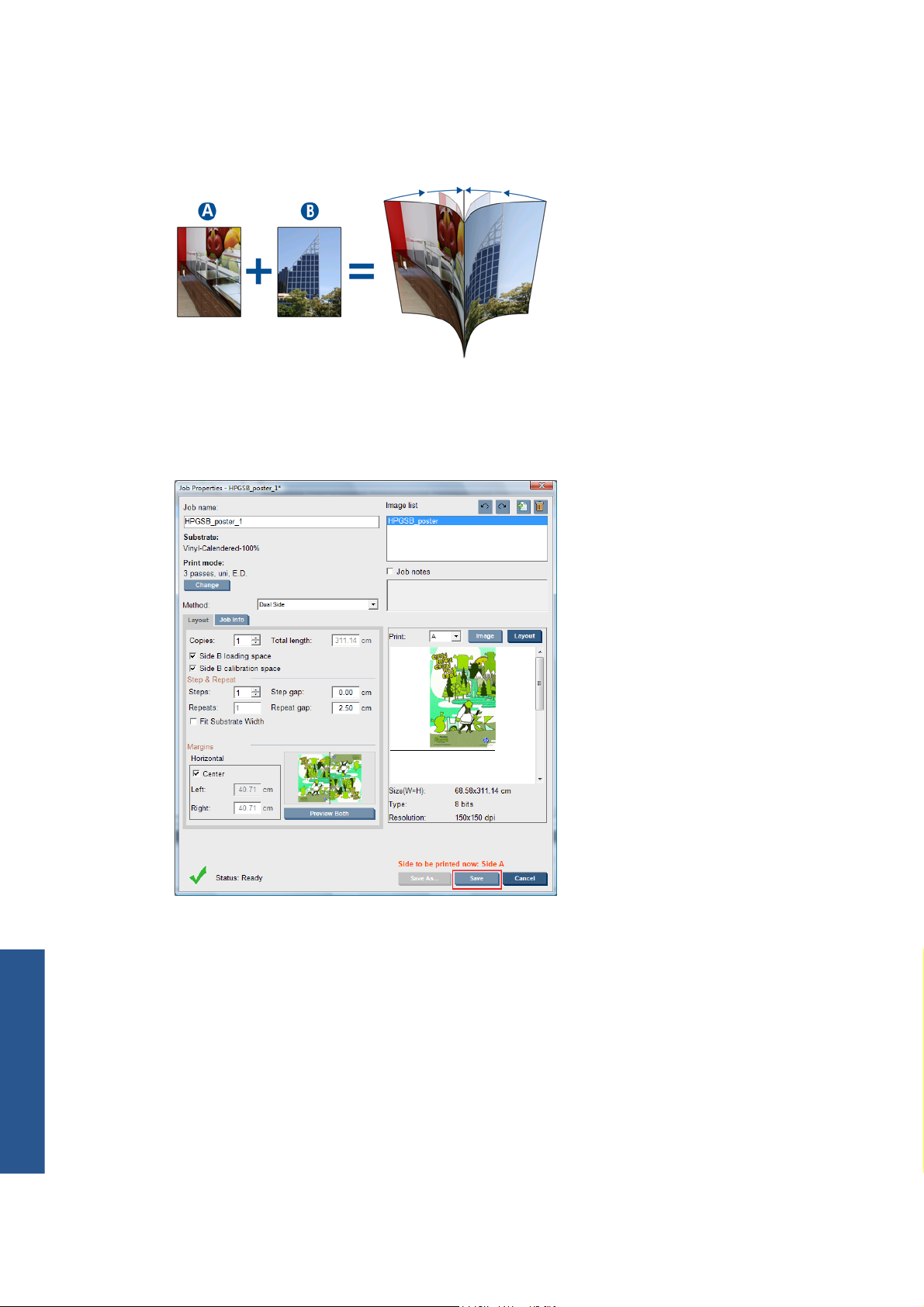
печать;
3. Нажмте кнопку Предварительный просмотр двух, чтобы просмотреть модель печати двух
изображений на Стороне A и Стороне B. Используйте просмотр модели, чтобы проверить,
соответствует ли ориентация изображений относительно друг другу ожидаемому
результату.
1. Выберите сторону A в раскрывающемся меню
2. Щелкните «Сохранить» или «Сохранить как»
3. Выберите Пе
чать задания и выполние печать выбранных изображений.
Печать
96 Глава 5 Настройки печати RUWW
